Page 1
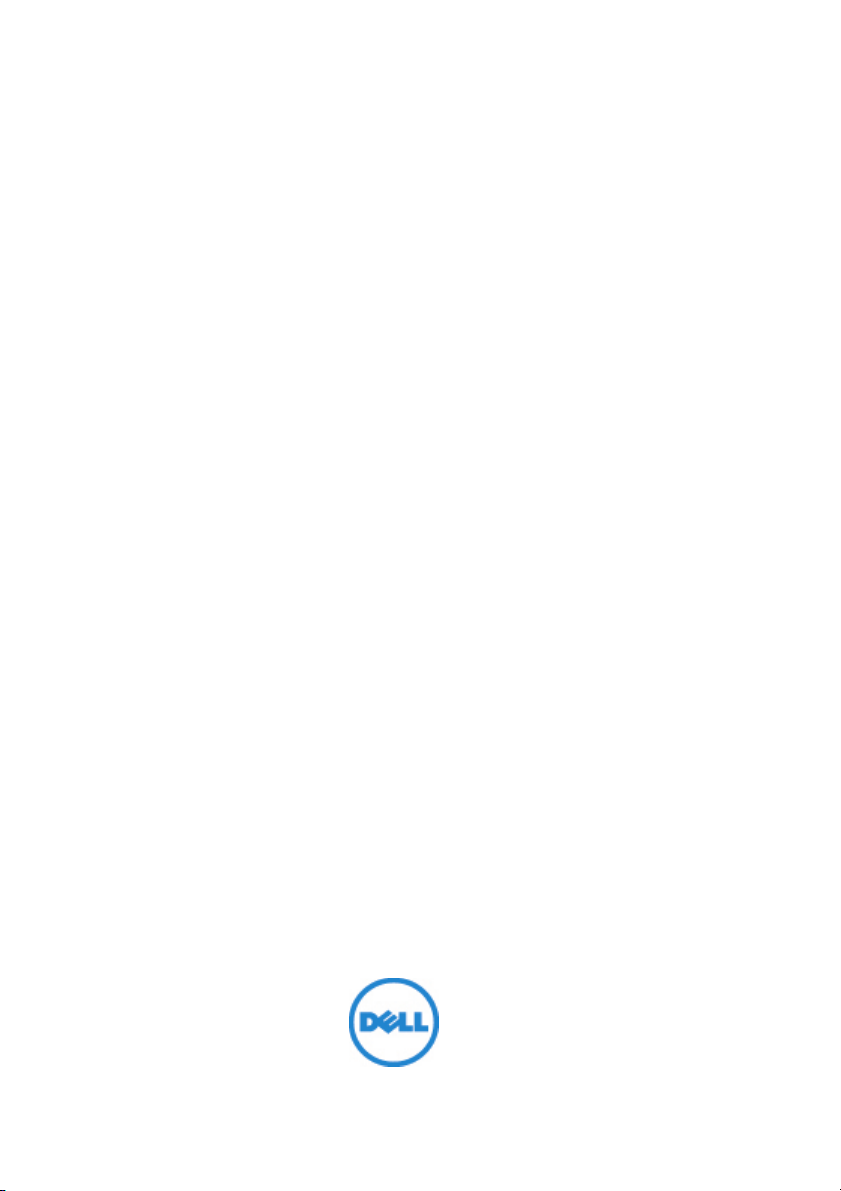
Sistema del conmutador de consola
remota de Dell™
Guía del usuario
Page 2
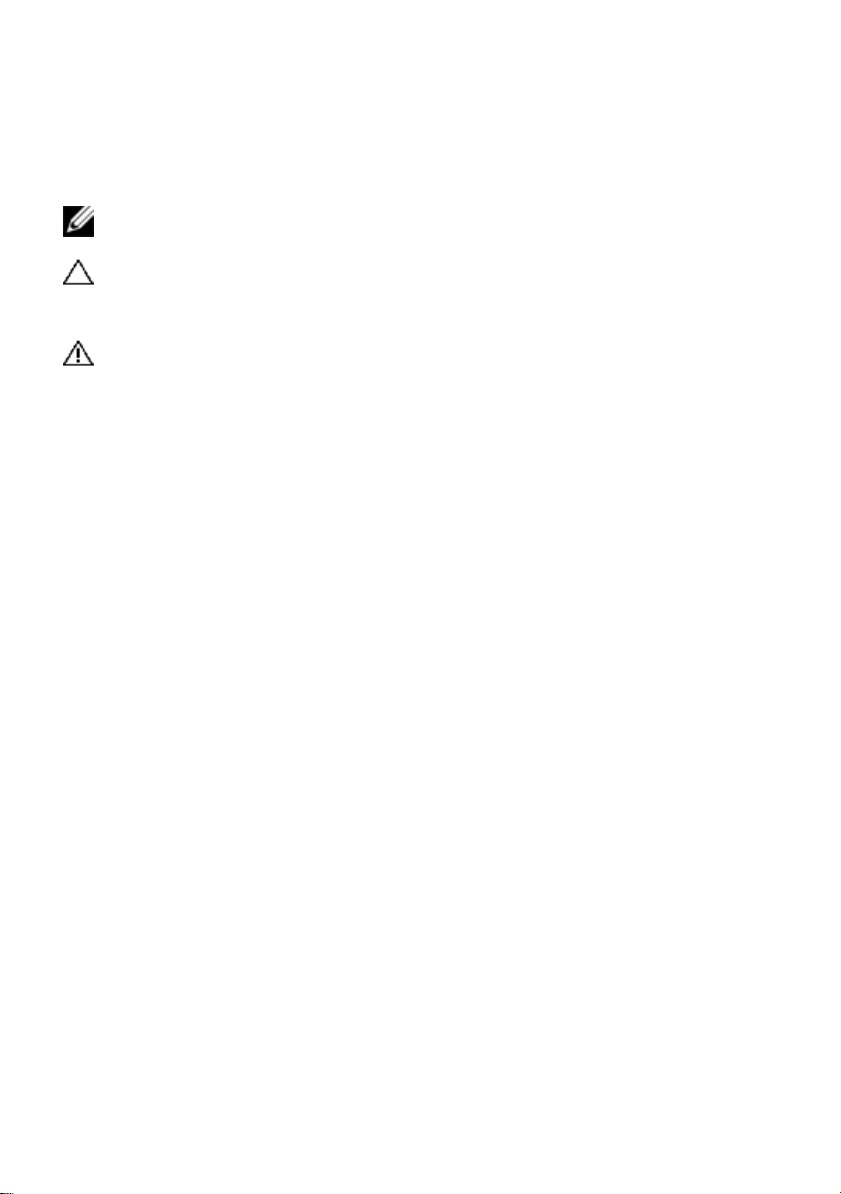
Notas, precauciones y advertencias
NOTA: Una NOTA proporciona información importante que facilita un
mejor uso de la computadora.
PRECAUCIÓN: Una PRECAUCIÓN indica que se pueden producir
daños en el hardware o pérdida de datos si no se siguen las
instrucciones.
ADVERTENCIA: Una ADVERTENCIA indica que se pueden producir
daños materiales, lesiones personales o la muerte.
____________________
La información de este documento está sujet a a cambios sin previo aviso.
© 2012 Dell Inc. Todos los derechos reservados.
Queda estrictamente prohibida cualquier reproducción de estos documentos sin contar
con el permiso por escrito de Dell Inc.
Marcas comerciales usadas en este texto: Dell™ y el logotipo de DELL son marcas
comerciales de Dell Inc.
Es posible que en este documento se usen otras marcas y nombres comerciales para
hacer refer encia a las entidades propietarias de dichas marcas, nombres o productos.
Dell Inc. renuncia a cualquier derecho de propiedad sobre aquellas marcas y nombres
comerciales que no sean los suyos.
590-1021-504C
Modelos del conmutador de c onsola remota 1082DS/2162DS/4322DS
Julio de 2012
Page 3
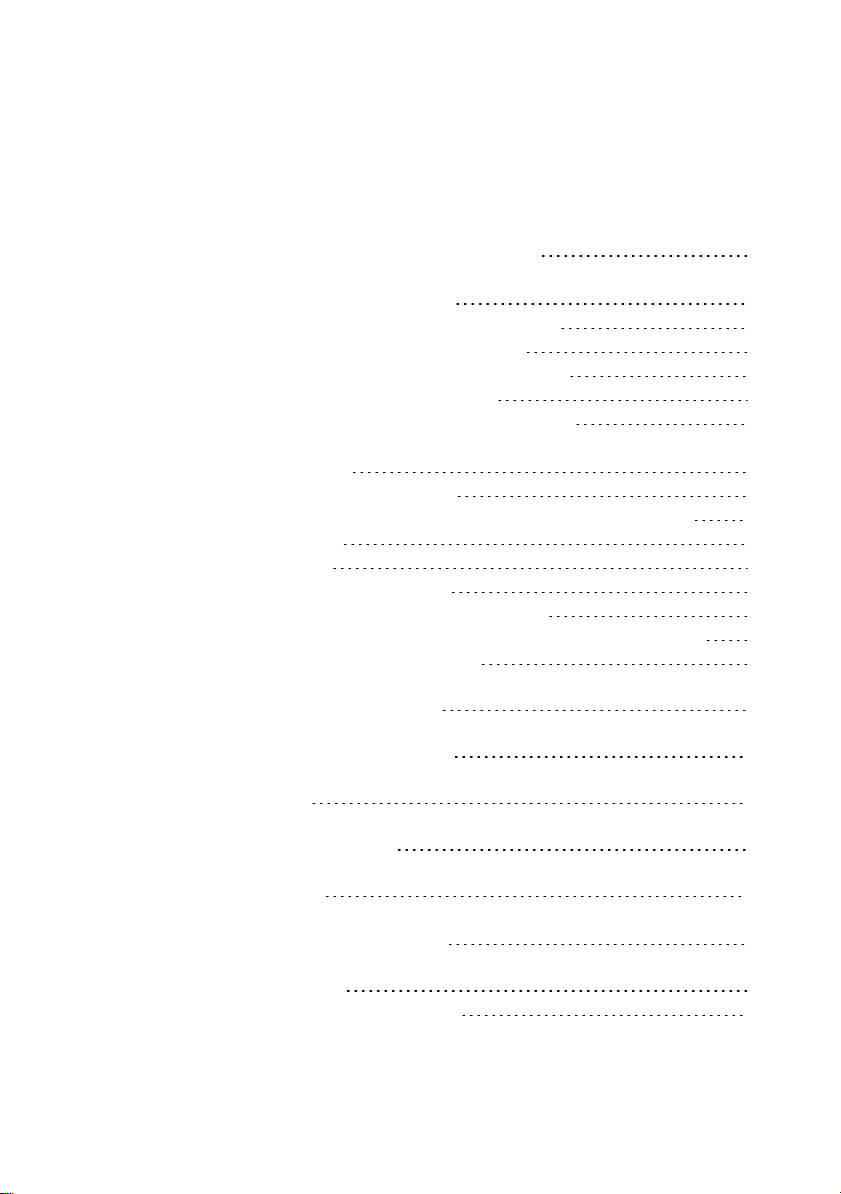
Contenido
Información general del producto 1
Características y beneficios 1
Reducción del volumen del cableado 2
Funciones de conmutación KVM 2
Compatibilidad con varias plataformas 3
Conectividad serie auténtica 3
Interfaces de usuario locales y remotas 3
Conmutadores compatibles con tarjetas inteligentes y medios
virtuales 4
Interfaz Web integrada 4
Acceso al conmutador mediante la red TCP/IP estándar 5
Cifrado 5
Video 5
Actualizable por Flash 5
Ampliación mediante interconexión 6
Complemento del software de administración de Avocent 6
Módulo criptográfico FIPS 6
Configuración de muestra 8
Precauciones de seguridad 9
General 10
Opciones de la LAN 12
Instalación 13
Instalación rápida del RCS 14
Introducción 15
Configuración de la red 16
Contenido | i
Page 4
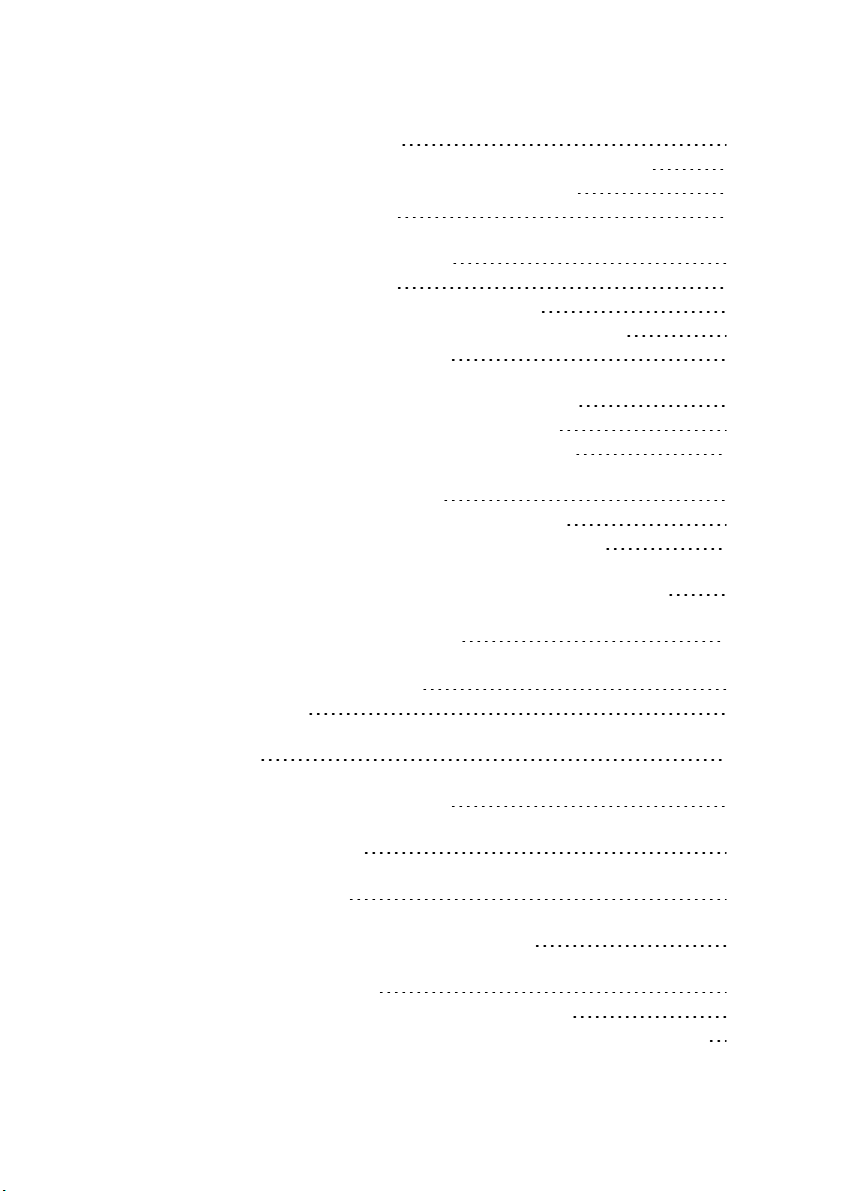
Montaje en rack del RCS 17
Consideraciones de seguridad para el montaje en rack 17
Instalación del sistema ReadyRails™ de Dell 18
Instalación del RCS 23
Conexión del hardware del RCS 27
Conexión de un SIP 31
Agregar un conmutador interconectado 34
Conexión en cascada con conmutadores existentes 37
Agregar un PEM (opcional) 39
Configuración del conmutador de consola remota 41
Configuración del servidor Web integrado 41
Conexión de la OBWI a través de un firewall 41
Verificación de las conexiones 44
LED de conexión Ethernet del panel trasero 44
LED de estado de alimentación del panel trasero 44
Ajuste de la configuración del ratón en dispositivos de destino 45
Configuración remota y local 47
Interfaz de usuario (IU) local 47
Filtrado 49
Contenido | ii
OBWI 49
Uso de las interfaces de usuario 51
Inicio de una sesión 53
Modo de escaneo 54
Visualización de la información del sistema 55
Herramientas del RCS 56
Reinicio del conmutador de consola remota 56
Actualización del firmware del conmutador de consola remota 57
Page 5
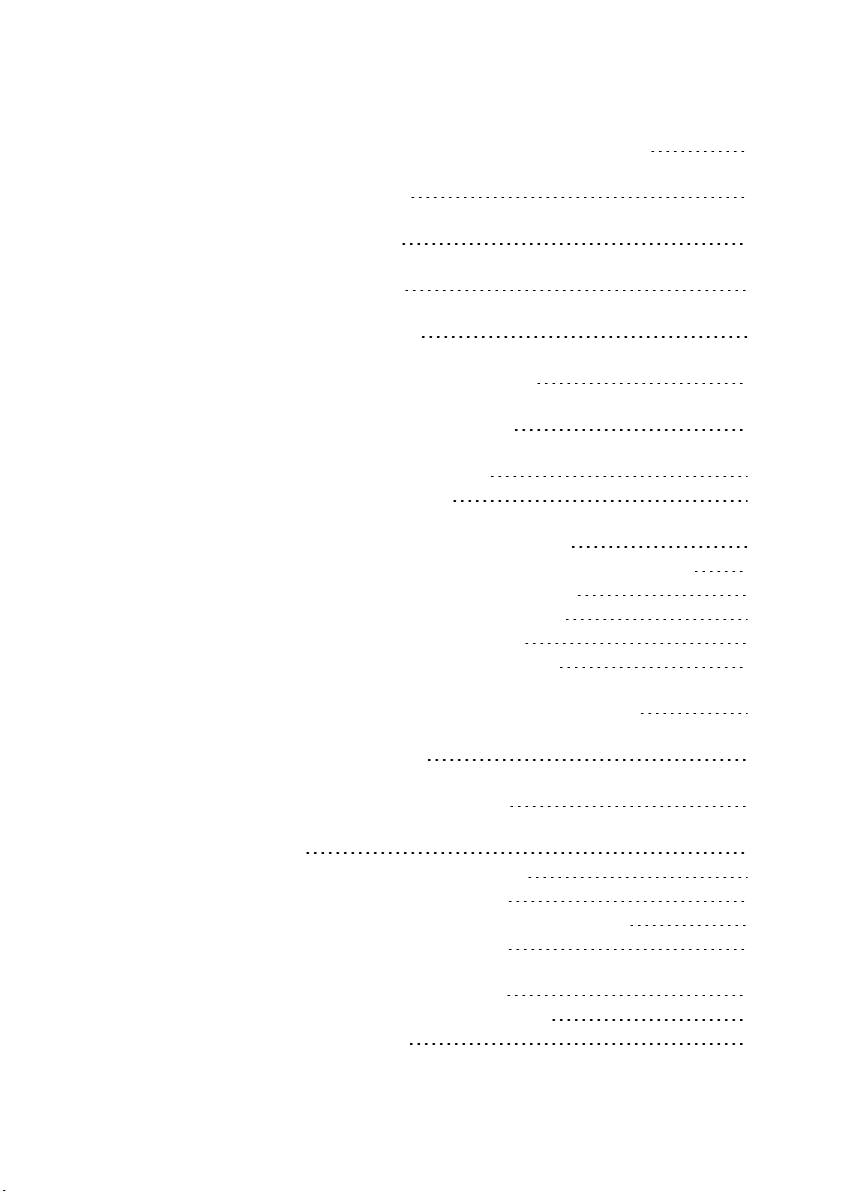
Guardar y restaurar las bases de datos de usuario y las
configuraciones del conmutador de consola remota 58
Configuración de la red 60
Configuración de DNS 62
Configuración del NTP 62
Configuración del SNMP 62
Auditoría de la configuración de sucesos 63
Configuración de destinos de sucesos 64
Puertos - Configuración de los SIP 64
Actualización de los SIP 65
Configuración del dispositivo de alimentación 66
Tomas de alimentación y servidores de destino asociados 67
Agrupación de las tomas de alimentación 69
Nombres predeterminados de las tomas 71
Asignación del nombre de la toma 72
Página de sesión local del puerto local 75
Configuración de la interfaz de usuario del puerto local 76
Configuración del módem 77
Configuración - Seguridad del puerto 78
Sesiones 78
Configuración general de sesiones 79
Configuración de sesiones KVM 79
Configuración de sesiones de medio virtual local 80
Configuración de sesiones serie 83
Configuración de cuentas de usuario 84
Administración de las cuentas locales 84
Niveles de acceso 84
Contenido | iii
Page 6
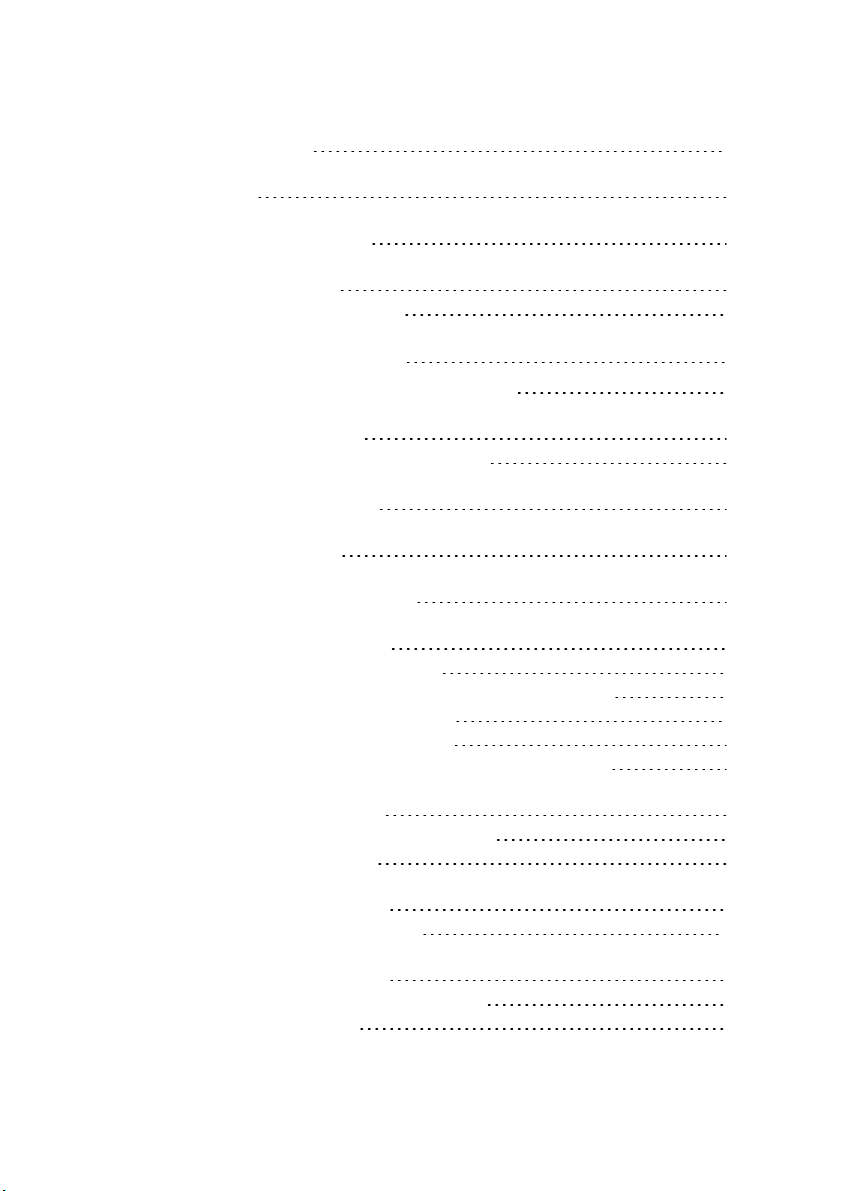
Direcciones IP del dispositivo del software de administración de
Avocent 86
LDAP 86
Anular administrador 86
Sesiones activas 87
Cierre de una sesión 87
Ventana Visor de video 89
Cambio de la barra de herramientas 91
Inicio de una sesión 92
Tiempo de espera de una sesión 93
Tamaño de la ventana 93
Ajuste de la vista 94
Actualización de la imagen 96
Configuración del video 96
Ajuste adicional del video 96
Configuración del video del dispositivo de destino 98
Ajuste automático del video 98
Modelo de prueba de video 99
Configuración del video específica del proveedor 99
Contenido | iv
Configuración de color 99
Ajuste de la profundidad de color 99
Contraste y brillo 99
Configuración del ruido 100
Umbrales de detección 100
Configuración del ratón 101
Ajuste de las opciones del ratón 101
Tipo de cursor 101
Page 7
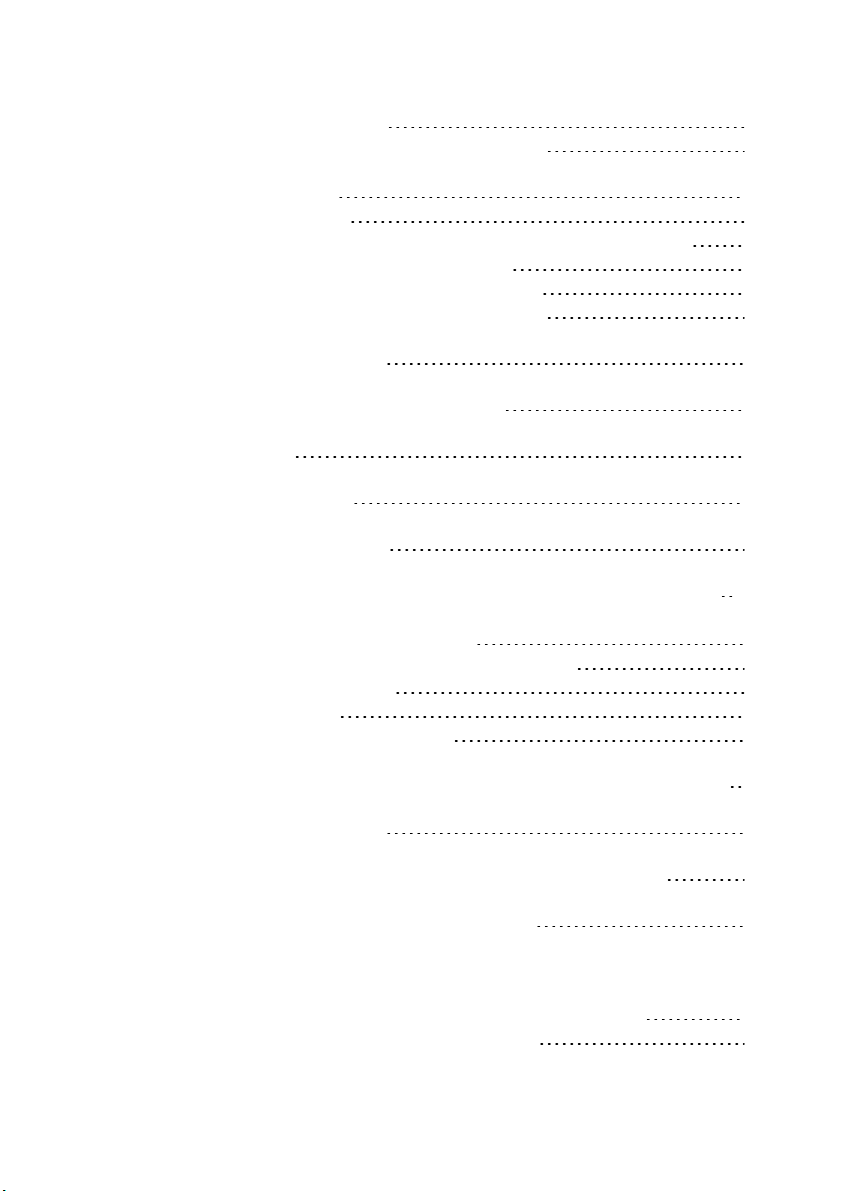
Escala delratón 104
Sincronización y alineación del ratón 105
Medio Virtual 105
Requisitos 106
Consideraciones sobre el modo compartido y preferencia 106
Cuadro de diálogo Medio Virtual 107
Inicio de una sesión de medio virtual 107
Cierre de una sesión de medio virtual 111
Tarjetas inteligentes 111
Función de paso a través del teclado 112
Macros 114
Guardar la vista 114
Cierre de una sesión 114
Función LDAP para el conmutador de consola remota 115
La estructura de Active Directory 115
Computadoras de controlador de dominio 116
Clases de objeto 116
Atributos 117
Extensiones de esquema 117
El esquema estándar comparado con el esquema extendido de Dell 119
Instalación estándar 120
Configuración de la cuenta de anulación del administrador 121
Configuración de los parámetros de DNS 121
Configuración de los parámetros del protocolo de hora de la red (NTP) 123
Configuración de los parámetros de autenticación LDAP 123
Activación de la autenticación LDAP 124
Contenido | v
Page 8

Introducción de los parámetros de autenticación - Modos
operativos 127
Introducción de opciones de extensión - LDAP de Active Directory128
Introducción de los parámetros de autenticación - LDAP estándar 128
Introducción de los parámetros de autenticación - Asignaciones
personalizadas de puertos IP 129
Finalización de la configuración de LDAP 130
Configuración de LDAP secundaria - Configuración estándar 131
Configuración del RCS para realizar consultas de LDAP estándar 132
Parámetros de configuración de búsqueda 132
Configuración de la selección del modo de consulta 134
Parámetros de configuración de grupo 135
Configuración de LDAP secundaria - Configuración de Active
Directory 137
Certificados SSL de LDAP 140
Activación de SSL en un controlador de dominio 141
Tiempo de espera de inicio de sesión 145
Visualización de la información del certificado CA 146
Configuración de los objetos de grupo 148
Resumen de los objetos de Active Directory con el esquema
estándar 151
Resumen de los objetos de Active Directory con el esquema
extendido de Dell 153
Contenido | vi
Configuración de Active Directory con las extensiones de esquema de
Dell para acceder al conmutador de consola remota 158
Extensión del esquema de Active Directory (opcional) 158
Instalación de la extensión de Dell al complemento de usuarios y
equipos de Active Directory (opcional) 159
Apertura del complemento de usuarios y equipos de Active
Directory 160
Agregar usuarios y privilegios a Active Directory con las extensiones
de esquema de Dell 161
Creación de un objeto SIP 161
Creación de un objeto de privilegio 161
Page 9
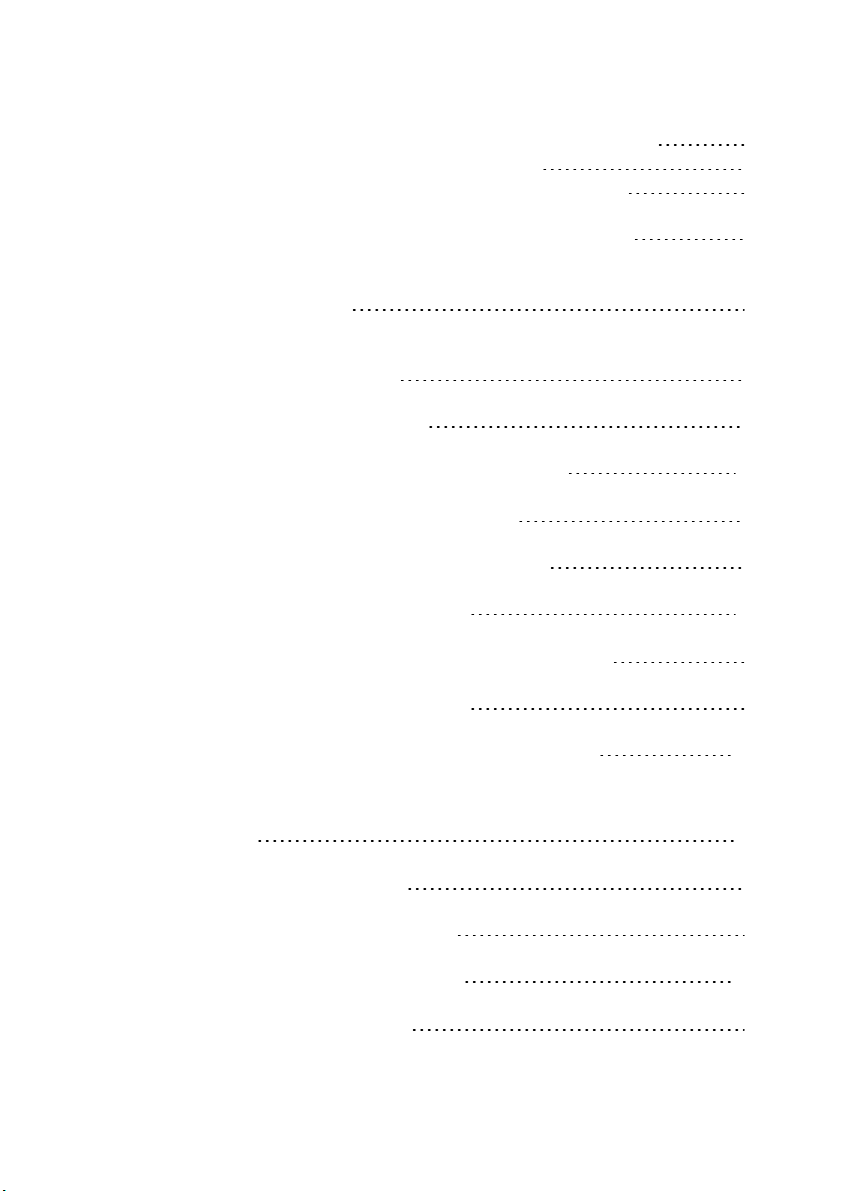
Utilización de la sintaxis de objetos de asociación de Dell 162
Creación de un objeto de asociación 163
Cómo agregar objetos a un objeto de asociación 164
Seguridad con el acceso de redirección de la consola 165
Uso de Active Directory para iniciar sesión en el conmutador de
consola remota 166
Requisitos de denominación de dispositivo de destino en la
implementación LDAP 167
Preguntas más frecuentes 168
Apéndice A: Operaciones de terminal 171
Opciones del menú Boot de la consola 171
Opciones del menú principal de la consola 172
Apéndice B: Uso de los SIP 173
Conexiones del puerto del servidor de consola ACS 173
Conexiones del puerto de Cisco 174
Apéndice C: Interrupciones MIB y SNMP 175
Apéndice D: Información sobre las conexiones del
cable 181
Conexiones de Modem 181
Conexiones de Console/Setup 182
Apéndice E: Cableado UTP 183
Cableado de cobre UTP 183
Contenido | vii
Page 10
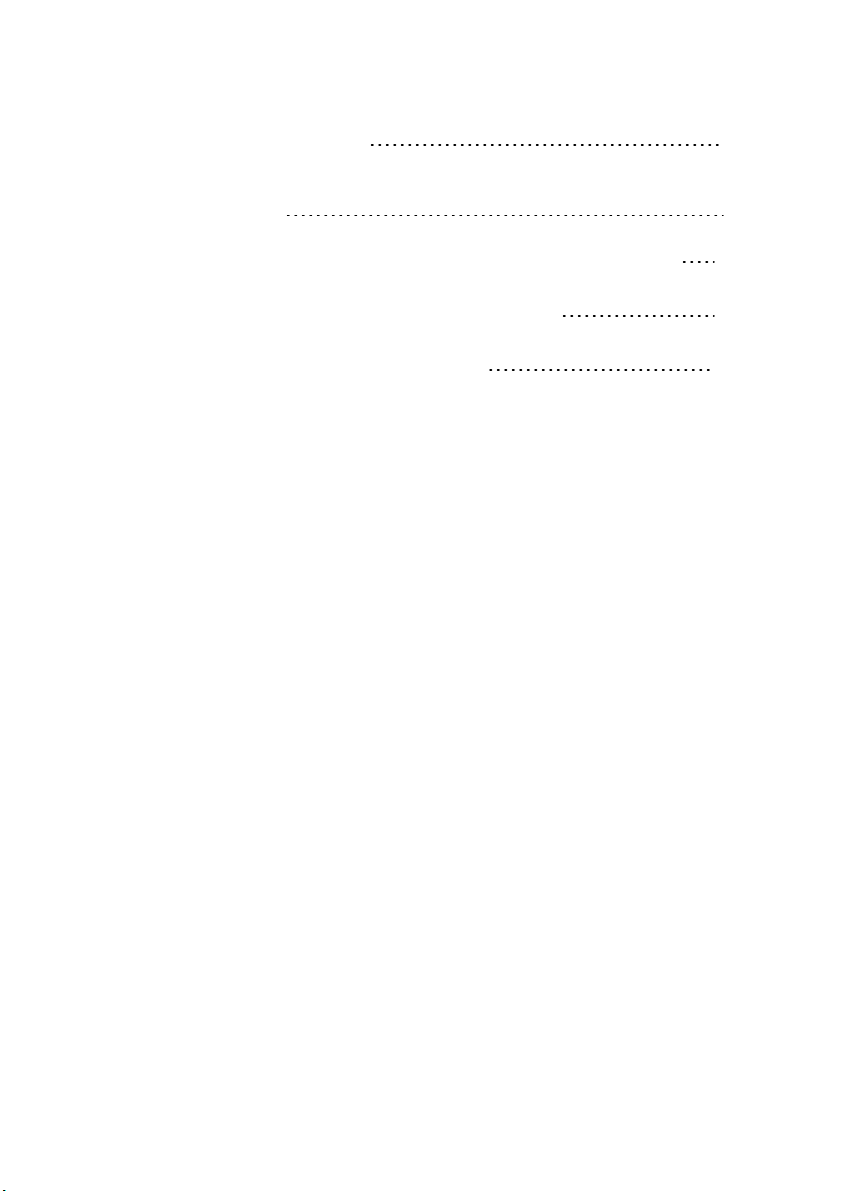
Normas de cableado 184
Consejos sobre la instalación, mantenimiento y seguridad del
cableado 184
Apéndice F: Emulación de teclas avanzadas de Sun 187
Apéndice G: Especificaciones técnicas 189
Apéndice H: Asistencia técnica 195
Contenido | viii
Page 11
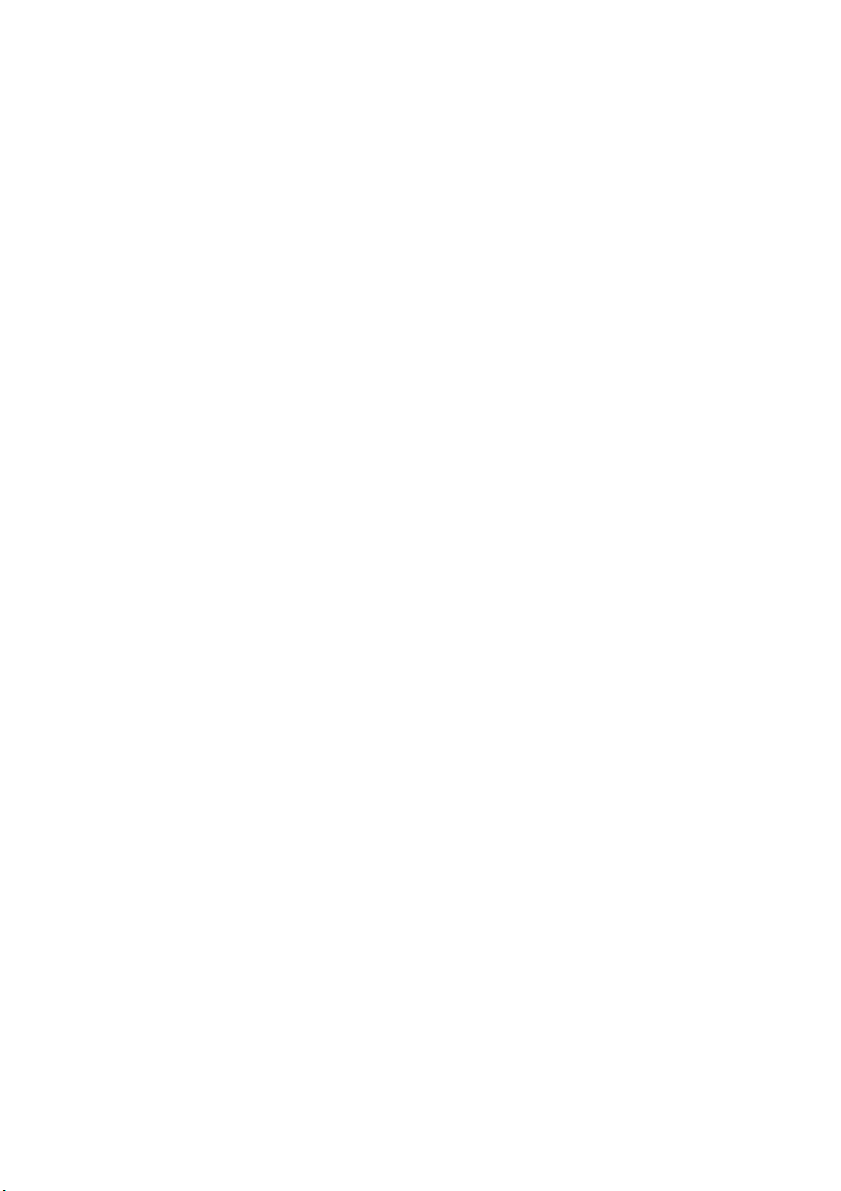
1
Información general del producto
Los conmutadores 1082DS/2162DS/4322DS RCS (RCS) de Dell son
conmutadores de consola serie y de teclado, video y ratón (KVM) a través de IP
digitales que combinan la tecnología analógica y digital para proporcionar un
control centralizado y flexible de los servidores del centro de proceso de datos así
como facilitar las operaciones, la activación y el mantenimiento de las sucursales
remotas a las que no puedan acceder físicamente los operadores cualificados. El
RCS basado en IP ofrece un control flexible de la administración de los
dispositivos de destino y un acceso remoto seguro desde cualquier punto y en
cualquier momento a través del software del conmutador de consola remota o
desde la interfaz Web integrada (OBWI).
Características y beneficios
El RCS brinda a los clientes empresariales las siguientes características y
opciones:
• reducción considerable del volumen de los cables
• funciones de medio virtual (MV), configurables para la conectividad
analógica (local) o digital (remota)
• función de tarjeta inteligente/tarjeta de acceso común (CAC)
• capacidad serie real a través de Secure Shell (SSH) y Telnet
• compatibilidad con resolución de video mejorada, nativa de 1600 x 1200 ó
1680 x 1050 (panorámica) de dispositivo de destino a remoto
• modelos de alimentación doble opcional para disponer de redundancia
Información general del producto | 1
Page 12
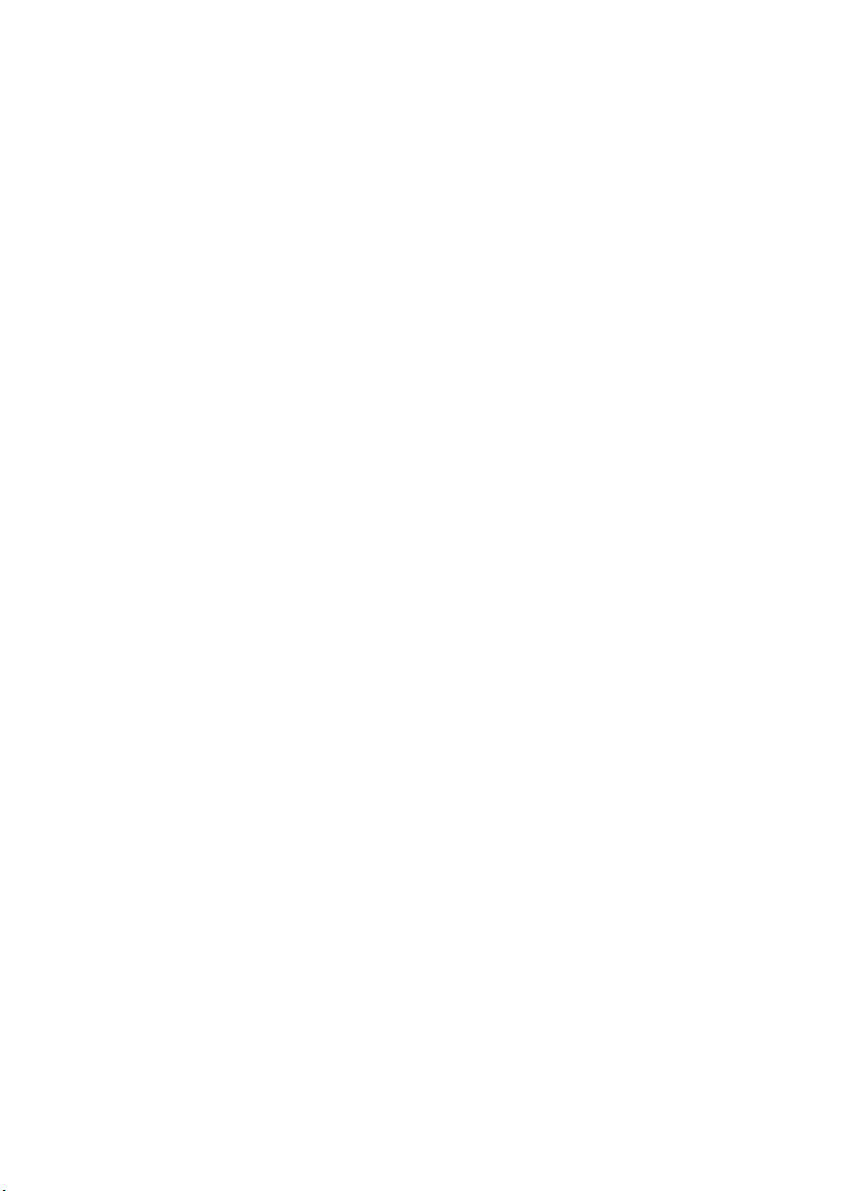
• compatibilidad opcional para la administración de dispositivos de
alimentación inteligentes
• rutas de video del puerto local independientes dobles (dedicadas a ACI)
• IPv4 (DHCP) e IPv6 (DHCPv6 y configuración automática sin estado) de
pila dual para acceso simultáneo
• accesibilidad a dispositivos de destino a través de puertos LAN
10/100/1000BaseT
• un puerto MODEM que admite módems compatibles V.34, V.90 o V.92
que pueden usarse para acceder al conmutador cuando no se dispone de
conexión Ethernet
• compatibilidad con FIPS
Reducción del volumen del cableado
Debido al constante aumento de las densidades de servidores, el volumen de los
cables sigue siendo uno de los principales problemas para los administradores de
redes. El RCS reduce notablemente el volumen de los cables KVM presentes en
el rack, gracias a que utiliza los innovadores módulos Server Interface Pod (SIP)
y un solo cable estándar de mercado de par trenzado sin protección (UTP). De
este modo, es posible aumentar la densidad de los servidores, con mayor
circulación del aire y mejor capacidad de refrigeración.
Funciones de conmutación KVM
El RCS admite SIP que se encienden directamente desde el dispositivo de
destino y proporcionan la función Keep Alive incluso si el conmutador no está
encendido. Los SIP con diseño CAT 5 reducen drásticamente la voluminosidad
de los cables, a la vez que proporcionan una configuración de video y una
resolución de visualización digital óptimas. La memoria integrada de los SIP
simplifica la configuración al asignar y retener los nombres y los números ID
electrónicos (EID) exclusivos de cada dispositivo conectado.
Los SIP PS/2 y USB están disponibles, de modo que permiten una conexión
mediante KVM directa a los dispositivos. También está disponible el SIP
2 | Información general del producto
Page 13
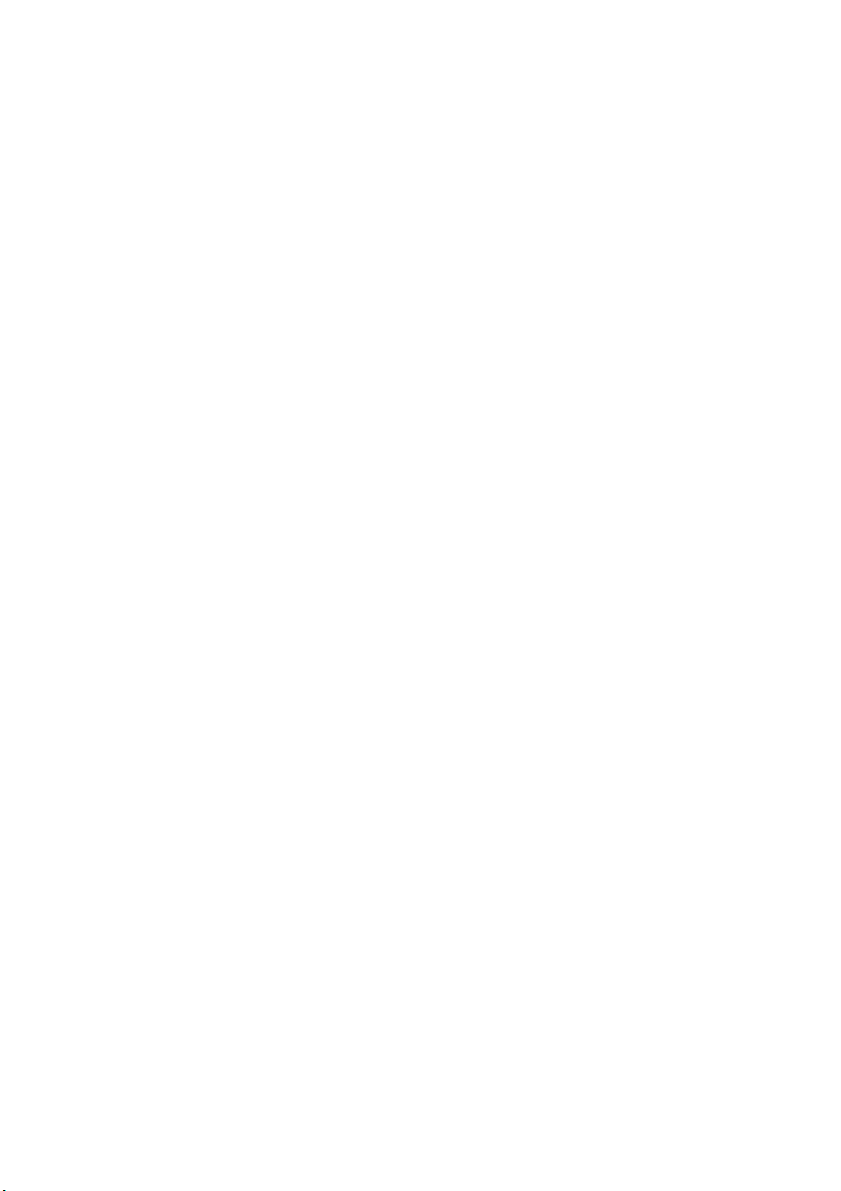
USB2+CAC. El conmutador de consola remota cuenta con 8, 16 ó 32 puertos
de interfaz de rack analógicos (ARI) para conectar los módulos SIP. Gracias al
SIP, puede conectar conmutadores adicionales para ampliar el sistema del
conmutador de consola remota. Esta flexibilidad permite agregar más capacidad
a medida que el centro de proceso de datos vaya creciendo.
Compatibilidad con varias plataformas
Los SIP de Dell están disponibles para el uso con el conmutador de consola
remota y son compatibles con los entornos de dispositivos PS/2, USB, USB2 y
USB2+CAC. El uso de la OBWI junto con estos módulos facilita la
conmutación entre plataformas.
También se puede utilizar la interoperabilidad con el cableado inteligente de
módulo IQ de Avocent® para conectar los dispositivos al conmutador de
consola remota. Hay opciones de módulos PS/2, USB, Sun® y serie disponibles.
Para obtener más información, consulte la guía de uso e instalación de Avocent
adecuada para el producto o visite avocent.com/manuals donde encontrará más
información.
Conectividad serie auténtica
El RCS admite módulos SIP que permiten la conectividad serie auténtica a
través de Telnet. Con el SIP puede iniciar una sesión SSH o iniciar el visor serie
desde la OBWI para conectarse con los dispositivos de destino serie que están
conectados a un conmutador de consola remota
Interfaces de usuario locales y remotas
Puede utilizar la interfaz de usuario local (IU local) mediante la conexión directa
con el puerto local para administrar el RCS. También puede utilizar la OBWI
remota para administrar el conmutador. La OBWI está basada en un explorador
de Web y se inicia directamente desde el conmutador. Cualquier dispositivo
conectado al conmutador se detecta automáticamente.
Información general del producto | 3
Page 14
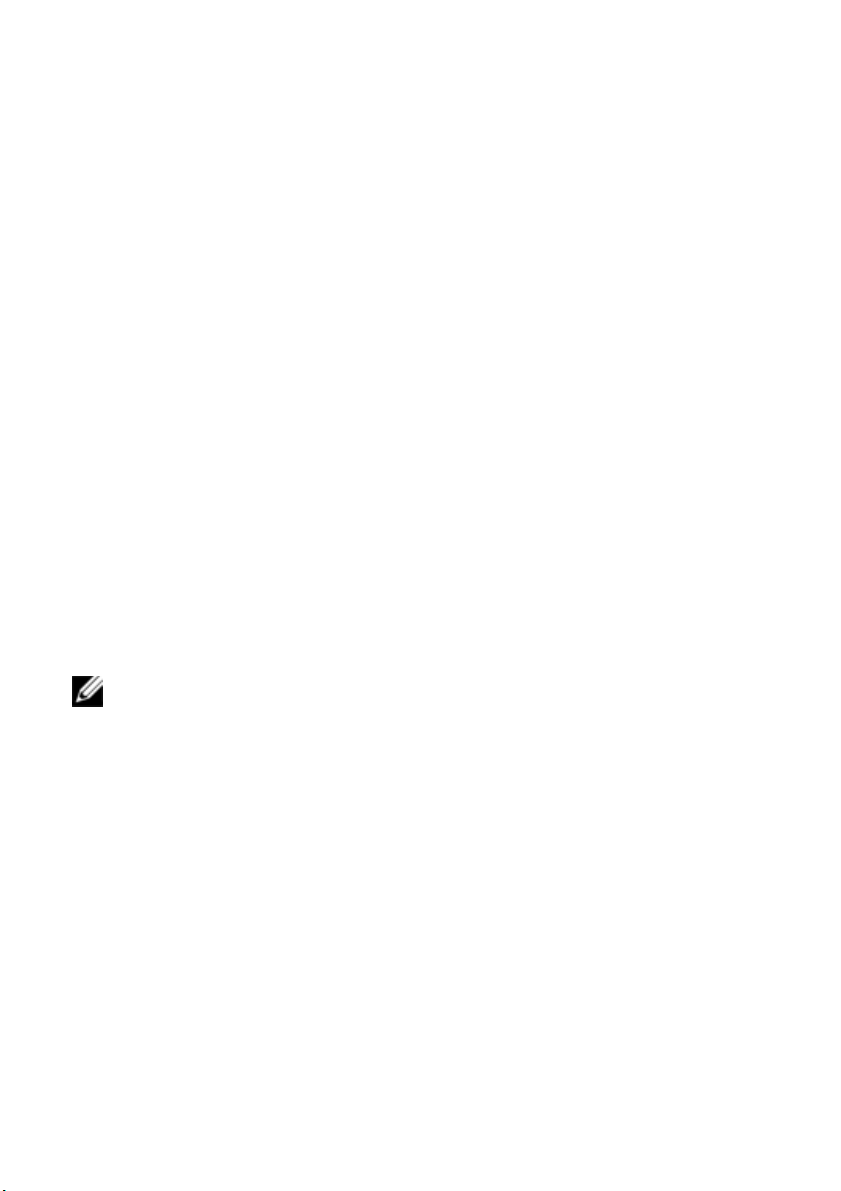
Conmutadores compatibles con tarjetas inteligentes y medios virtuales
El RCS le permite ver, mover y copiar datos ubicados en un medio virtual hacia
y desde cualquier dispositivo de destino. Puede administrar los sistemas remotos
con mayor eficacia permitiendo la instalación del sistema operativo, la
recuperación del sistema operativo, la recuperación o reproducción del disco
duro, la actualización de la BIOS y la realización de una copia de seguridad del
dispositivo de destino.
El RCS también le permite usar tarjetas inteligentes junto con el sistema del
conmutador. Las tarjetas inteligentes son tarjetas muy pequeñas que almacenan
y procesan información. Las tarjetas inteligentes, como la CAC, se pueden
utilizar para almacenar los datos de identificación y autenticación que permiten
el acceso a las computadoras, redes y edificios o salas seguros.
El lector de tarjeta inteligente y medio virtual se pueden conectar directamente
a los puertos USB del conmutador. Además, los lectores de tarjeta inteligente y
medio virtual se pueden conectar a cualquier estación de trabajo remota que
esté ejecutando la OBWI remota, el software del RCS de Dell o el software de
administración de Avocent y que esté conectada al conmutador mediante una
conexión Ethernet.
NOTA: Si desea abrir una sesión de tarjeta inteligente o medio virtual con un
dispositivo de destino, primero debe conectar el dispositivo de destino a un
conmutador mediante un módulo SIP.
Interfaz Web integrada
La OBWI incluye funciones de administración similares a las del software del
RCS pero no requiere un servidor de software ni ninguna instalación. La OBWI
se inicia directamente desde el conmutador y los servidores conectados al
conmutador de consola remota se detectan automáticamente. Puede utilizar la
OBWI para configurar el conmutador de consola remota desde un explorador de
Web. Asimismo, puede iniciar el Visor desde la OBWI para establecer sesiones
KVM y de medio virtual en los dispositivos de destino. La OBWI también es
compatible con la autenticación LDAP que permite que los permisos para varios
conmutadores de consola remota se administren a través de una sola interfaz.
4 | Información general del producto
Page 15
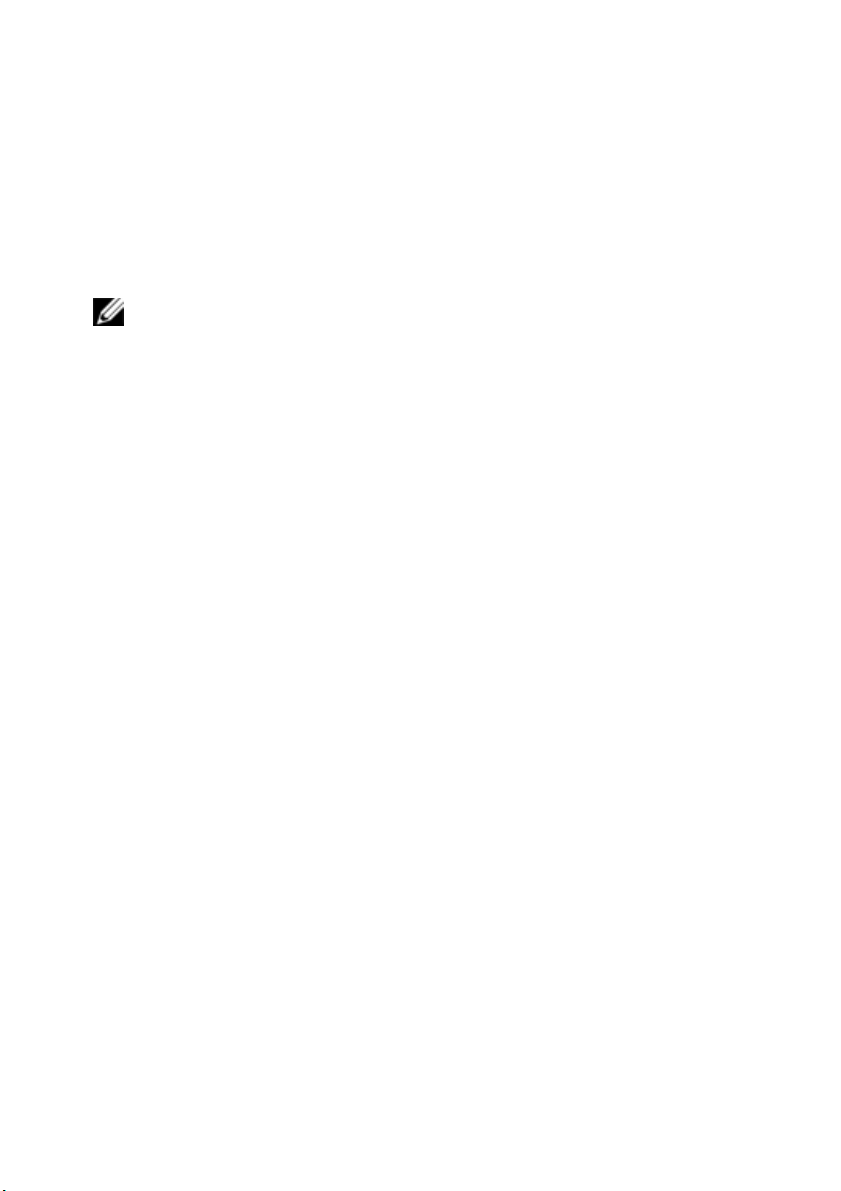
Acceso al conmutador mediante la red TCP/IP estándar
El conmutador permiten el acceso y control remoto sin agentes. No se requiere
ningún software ni controlador especial en los servidores acoplados ni en los
clientes.
NOTA: El cliente se conecta al conmutador a través de un explorador de Internet.
Puede acceder al conmutador y a todos los sistemas conectados mediante
Ethernet o con un módem V.34, V.90 o V.92 de un cliente. Los clientes pueden
ubicarse en cualquier lugar donde exista una conexión de red válida.
Cifrado
El conmutador de consola remota es compatible con el cifrado SSL(ARCFOUR)
de 128 bits, así como con los cifrados AES, DES y 3DES, de las sesiones de
teclado/ratón, video y medio virtual.
Video
El conmutador de consola remota proporciona una resolución óptima de video
analógico VGA, SVGA y XGA. Se pueden alcanzar resoluciones de hasta 1600 x
1200 ó 1680 x 1050 (panorámica), en función de la longitud del cable que
separe el conmutador de los servidores.
Actualizable por Flash
Actualice el conmutador de consola remota y los módulos SIP en cualquier
momento para asegurarse de que siempre disponga de la versión del firmware
más reciente disponible. Las actualizaciones Flash también puede iniciarse a
través de la OBWI o mediante la consola serie. El conmutador de consola
remota se puede configurar de modo que lleve a cabo automáticamente las
actualizaciones de firmware de los SIP. Consulte "Actualización del firmware del
conmutador de consola remota" en la página 57 para obtener más información.
Información general del producto | 5
Page 16
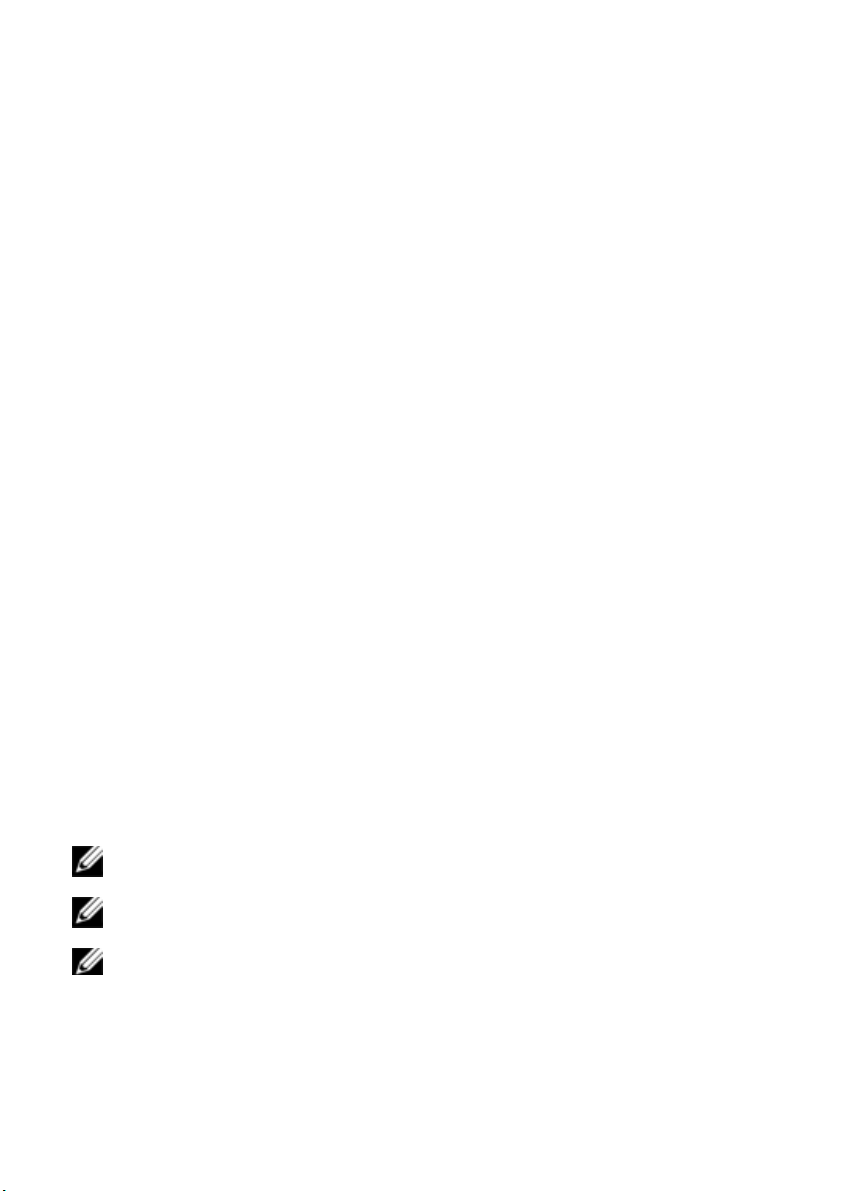
Ampliación mediante interconexión
El conmutador de consola remota permite interconectar conmutadores de
consola remota de Dell adicionales en cada puerto de interfaz de rack analógico
(ARI) del conmutador. Los conmutadores interconectados están conectados de
la misma manera que cualquier otro dispositivo. Este nivel adicional de unidades
permite conectar hasta 1024 servidores en un sistema. Consulte "Agregar un
conmutador interconectado" en la página 34.
Complemento del software de administración de Avocent
El software de administración de Avocent se puede usar con el conmutador para
que los administradores informáticos puedan acceder, monitorizar y controlar
remotamente los dispositivos de destino en varias plataformas a través de una
única interfaz de usuario basada en Web. Para más información, consulte el
Boletín técnico para el software de administración de Avocent.
Módulo criptográfico FIPS
Los conmutadores de consola remota son compatibles con los requisitos de
seguridad criptográfica FIPS 140-2 nivel 1. El modo de funcionamiento FIPS se
puede activar o desactivar a través de la OBWI o del puerto local, y se puede
ejecutar después de reiniciar el equipo. Cuando FIPS está activado, el reinicio
del conmutador requiere de aproximadamente dos minutos adicionales para que
se pueda completar una comprobación de integridad en modo FIPS. Además,
cuando FIPS está activado, si el cifrado de teclado, ratón y video está
configurado en SSL (ARCFOUR) de 128 bits o DES, el nivel de cifrado se
cambia automáticamente al nivel de cifrado AES.
NOTA: El modo FIPS se encuentra desactivado inicialmente, por lo que es necesario
activarlo para que entre en funcionamiento.
NOTA: La configuración predeterminada de fábrica del puerto de configuración
desactivará automáticamente el módulo FIPS.
NOTA: El modo FIPS se puede configurar con el complemento de software DSView.
6 | Información general del producto
Page 17
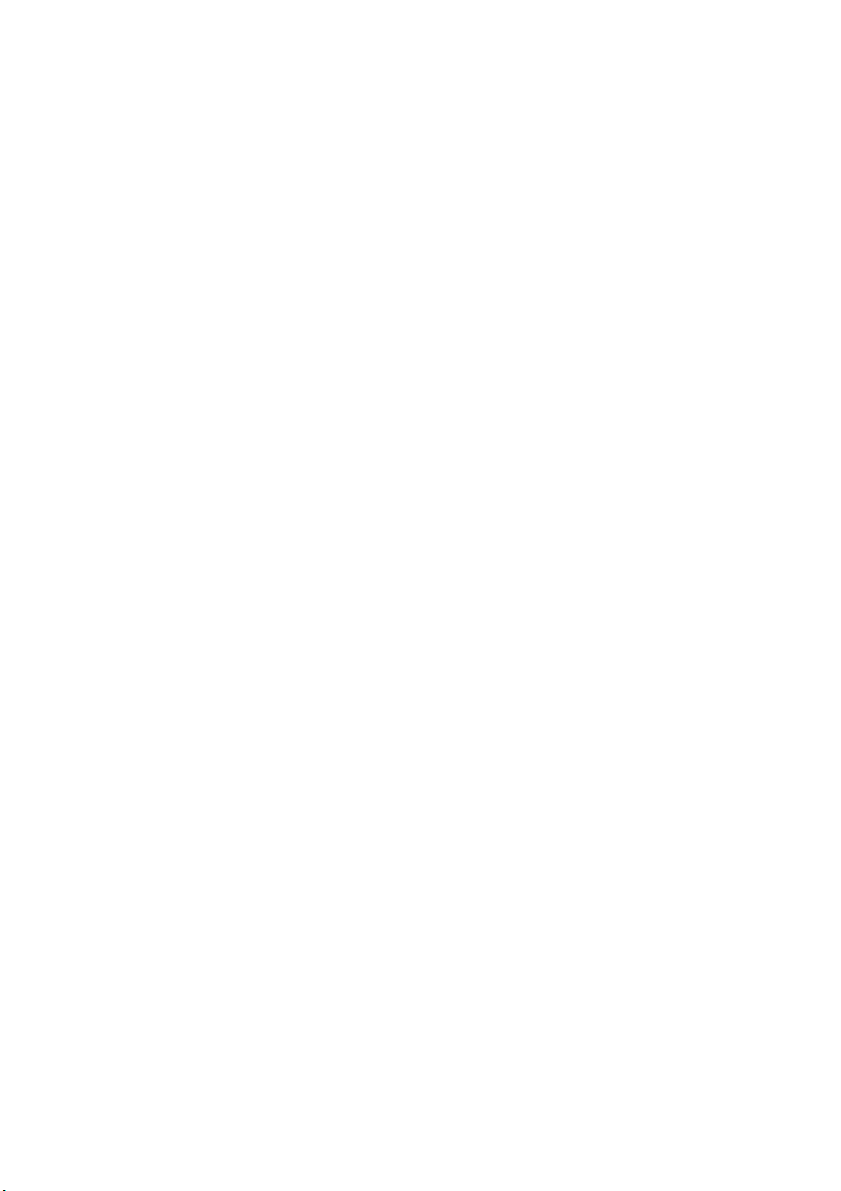
Los conmutadores RCS usan un módulo criptográfico FIPS 140-2 validado e
incorporado (Certificado n.º 1051) en una plataforma Linux PPC, según las
pautas de la sección G.5 de la Guía de implementación de FIPS 140-2.
El modo FIPS se puede activar/desactivar mediante la OBWI, mediante un
puerto local o mediante el complemento DSView. Es necesario reiniciar el
equipo para activar o desactivar el modo FIPS. La actualización del firmware a
esta versión o la configuración del estado en predeterminado (menú Puerto de
configuración) desactiva el modo FIPS.
En el modo FIPS, el cifrado está restringido a AES o 3DES. Cuando FIPS está
activado, si el cifrado de teclado, ratón y video está configurado en SSL de 128
bits o DES, el nivel de cifrado se cambia automáticamente a AES. Con FIPS
activado, estos archivos se guardan (o restauran) mediante un algoritmo
compatible con FIPS: AES. Cuando FIPS está desactivado, los archivos de base
de datos de usuario y configuración de equipo guardados desde el equipo o
restaurados a este como archivos externos se cifran (o descifran) mediante DES.
Esto es así aun cuando el usuario no completa el parámetro Contraseña en el
cuadro de diálogo Guardar (o Cargar) en la OBWI, en cuyo caso se usa una
contraseña predeterminada OEM para el cifrado o descifrado.
Uno de los resultados de la activación del módulo FIPS es que los archivos de
base de datos de usuario y configuración de equipo previamente guardados se
vuelven incompatibles. En este caso, puede desactivar temporalmente el módulo
FIPS, reiniciar el equipo, restaurar el archivo de configuración o base de datos
previamente guardado, volver a activar el módulo FIPS, reiniciar el equipo y
luego volver guardar el archivo externamente mientras el módulo FIPS está
activado. El nuevo archivo guardado externamente será compatible con el equipo
mientras este último se esté ejecutando con el modo FIPS activado.
La situación opuesta también es así. Los archivos de base de datos y
configuración guardados con el módulo FIPS activado no son compatibles para
restaurar a un equipo sin el módulo FIPS activado o a un equipo con firmware
antiguo que no es compatible con el módulo FIPS.
Información general del producto | 7
Page 18
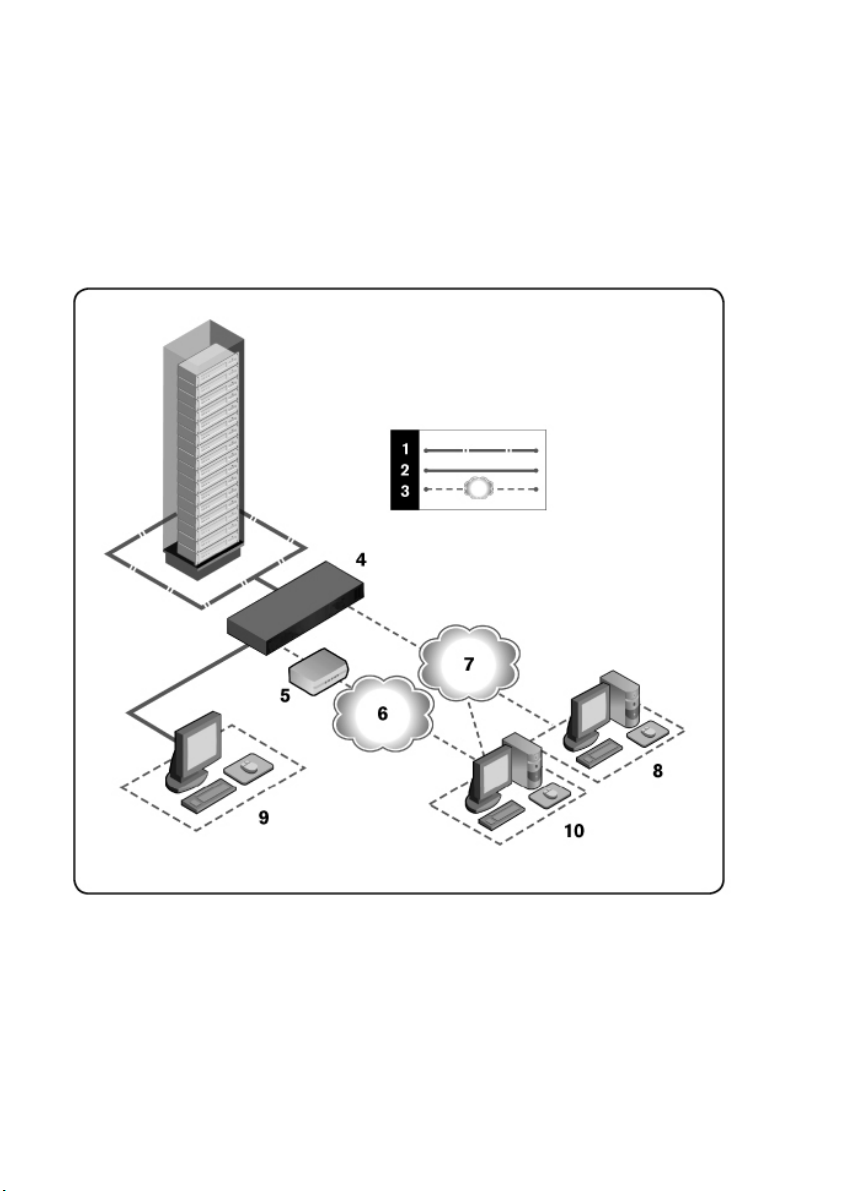
Configuración de muestra
Figura 1.1. Ejemplo de configuración del RCS
8 | Información general del producto
Page 19
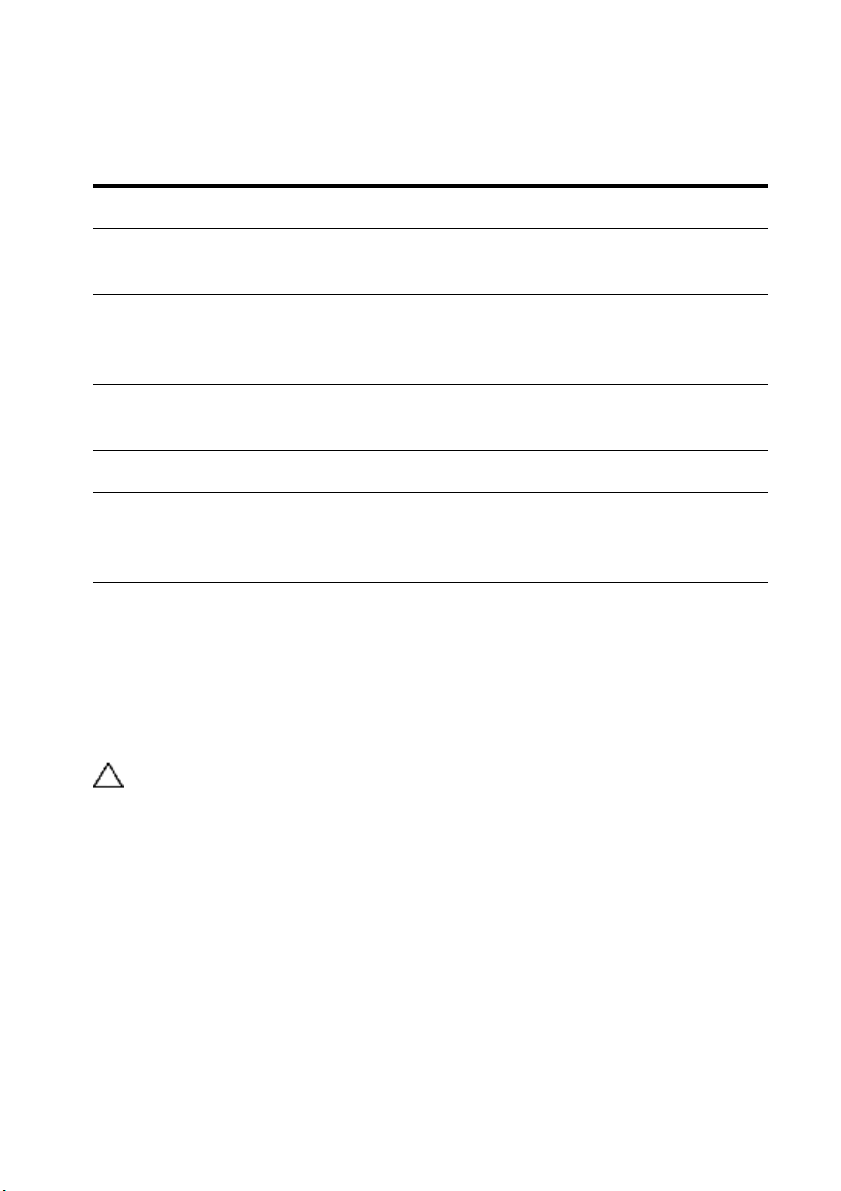
Tabla 1.1: Descripciones para la Figura 1.1
Número Descripción Número Descripción
1
2
3
4 RCS 9 Usuario analógico (interfaz de usuario local)
5 Módem 10
Conexión
UTP
Conexión
KVM con el
RCS
Conexión IP
remota
6 Red telefónica
7 Ethernet
8
Servidor del software de administración de
Avocent
Usuario digital (computadora con explorador de
Internet para una OBWI remota o software del RCS
de Dell)
Precauciones de seguridad
Observe las pautas de seguridad siguientes para garantizar, en la medida de lo
posible, su seguridad personal e intentar proteger el sistema y el entorno de
trabajo de posibles daños.
PRECAUCIÓN: Las fuentes de alimentación del sistema pueden producir voltajes y
niveles de energía altos que pueden provocar lesiones corporales. Solo los técnicos
de mantenimiento cualificados están autorizados para quitar las cubiertas y acceder a
los componentes internos del sistema. Esta advertencia es aplicable al conmutador de
consola remota de Dell™, a los servidores PowerEdge™ de Dell™ y a los sistemas de
almacenamiento PowerVault™ de Dell™.
Este documento se refiere únicamente a los conmutadores de consola remota
1082DS/2162DS/4322DS de Dell. También debe leer y seguir las instrucciones
de seguridad adicionales.
• Guía del usuario del conmutador de consola remota de Dell
Información general del producto | 9
Page 20
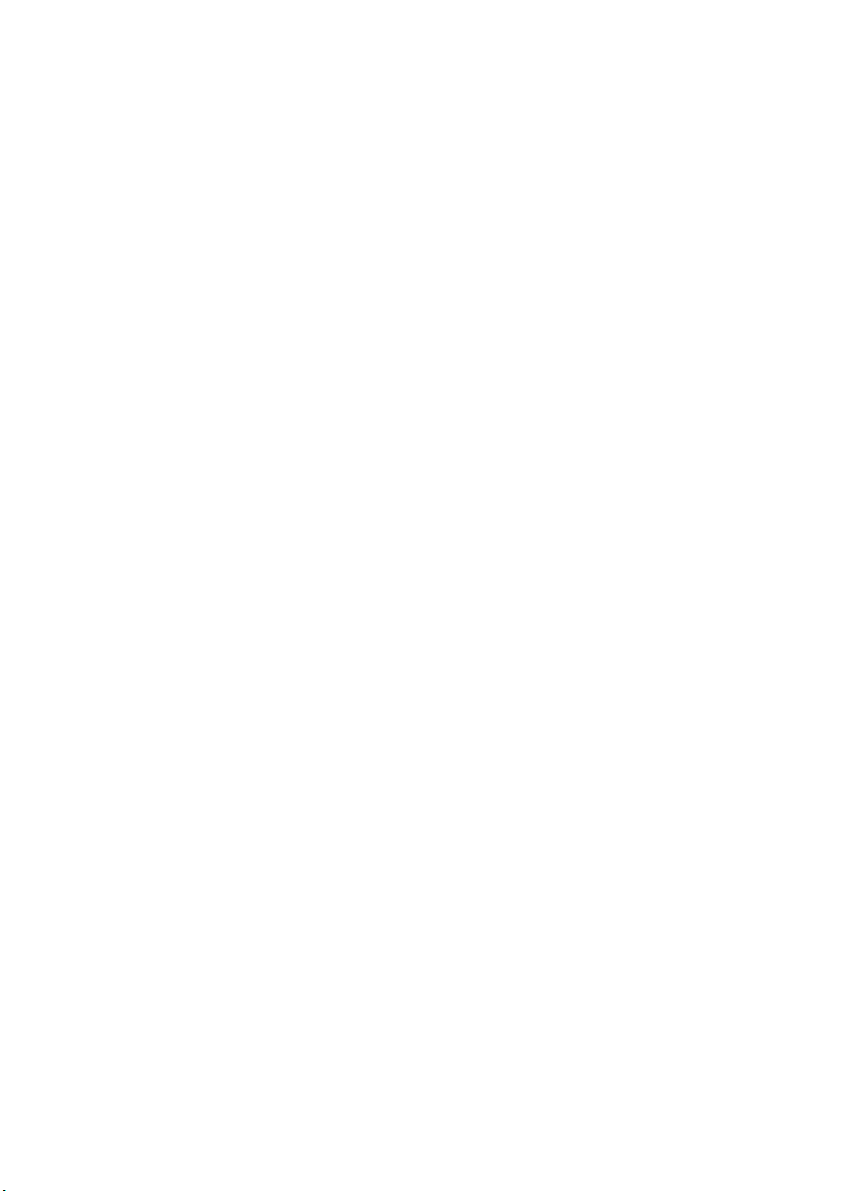
• Hoja de seguridad de Dell
• Boletín técnico reglamentario RTF de Dell
General
• Siga las indicaciones de mantenimiento.
• No realice operaciones de mantenimiento en ningún producto, con
excepción de las operaciones de mantenimiento que se describen en la
documentación del sistema.
• No abra ni quite las cubiertas marcadas con un símbolo triangular en el que
aparece un relámpago ya que puede exponerse a descargas eléctricas.
• Solo un técnico de mantenimiento cualificado deberá realizar el
mantenimiento de los componentes que se encuentran dentro de estos
compartimentos.
• Este producto no contiene componentes a los que se pueda realizar el
mantenimiento. No intente abrirlo.
Si se produce alguna de las situaciones siguientes, desenchufe el producto de la
toma eléctrica y sustituya la pieza, o bien póngase en contacto con el proveedor
de mantenimiento cualificado:
- El cable de alimentación, el cable de extensión o el enchufe
están dañados.
- Algún objeto ha caído dentro del producto.
- El producto ha quedado expuesto al agua.
- El producto se ha caído o ha sufrido daños.
- Este producto no funciona correctamente cuando se siguen
las instrucciones de funcionamiento.
• Mantenga el sistema alejado de radiadores y otras fuentes de calor. Tampoco
bloquee las rejillas de refrigeración.
10 | Información general del producto
Page 21
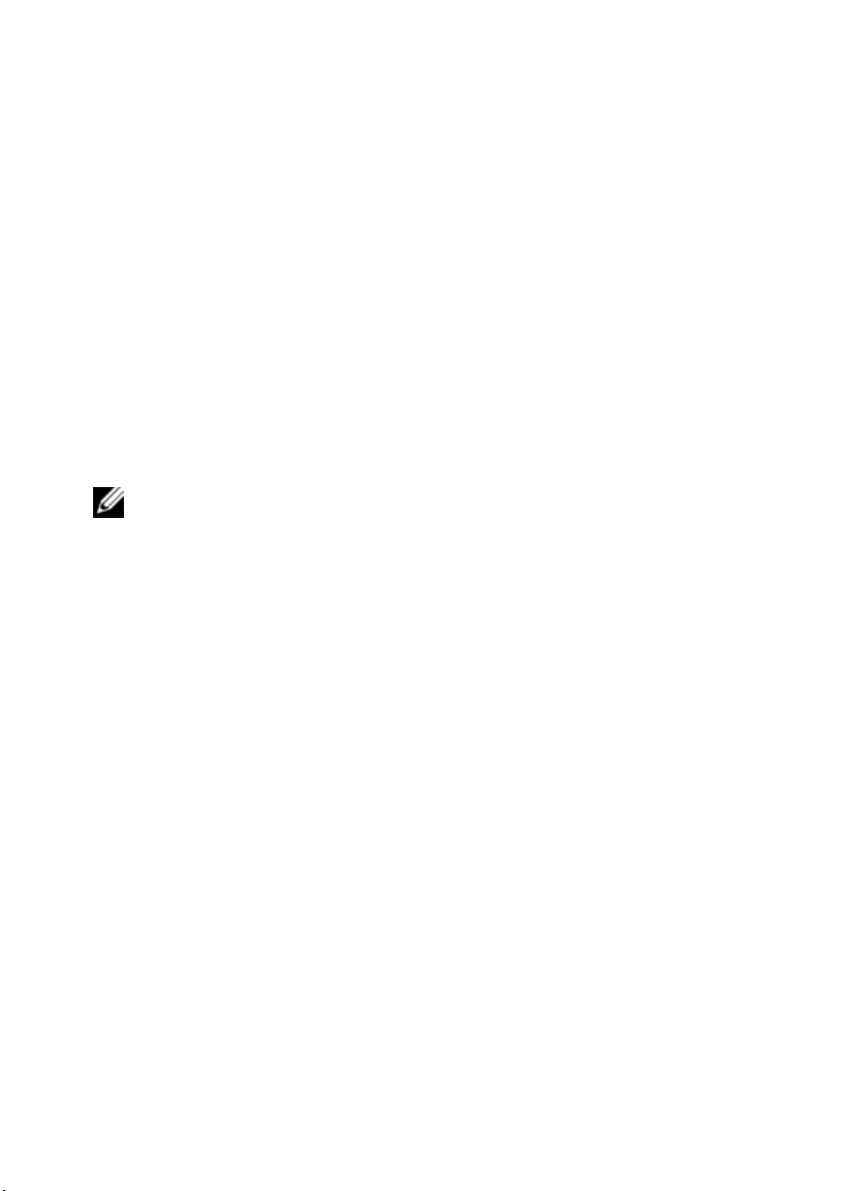
• No derrame comida ni líquidos sobre los componentes del sistema, ni utilice
nunca el producto en una zona donde haya humedad. Si el sistema se moja,
consulte la sección apropiada en la guía de resolución de problemas, o bien
póngase en contacto con el proveedor de mantenimiento cualificado.
• Use este producto solo con equipos homologados.
• Deje que el producto se enfríe antes de quitar las cubiertas o de tocar los
componentes internos.
• Use este producto solo con el tipo de fuente de alimentación externa
indicado en la etiqueta de especificaciones eléctricas. Si no está seguro del
tipo de fuente de alimentación necesaria, consulte con el proveedor de
mantenimiento o con la compañía eléctrica local.
NOTA: Para evitar daños en el sistema, asegúrese de que el interruptor selector de
voltaje (si está instalado) de la fuente de alimentación esté ajustado al voltaje que más
se aproxime a la alimentación de CA disponible en su localidad. Asegúrese también
de que el monitor y los dispositivos conectados tengan las especificaciones eléctricas
adecuadas para un funcionamiento correcto.
• Asegúrese de que el monitor y los dispositivos conectados tengan las
especificaciones eléctricas adecuadas para un funcionamiento correcto con
la alimentación disponible en su localidad.
• Use únicamente los cables de alimentación que se suministran con el
producto.
• Para evitar el riesgo de descargas eléctricas, enchufe los cables de
alimentación del sistema y de los periféricos a salidas eléctricas con
conexión a tierra. Estos cables están equipados con enchufes de tres clavijas
que proporcionan una conexión a tierra adecuada. No use enchufes
adaptadores ni quite la clavija de conexión a tierra del cable.
• Compruebe las especificaciones de los cables de extensión y de los enchufes
múltiples. Asegúrese de que el amperaje total de todos los productos
conectados al enchufe múltiple no supere el 80 por ciento del límite de
amperaje del enchufe múltiple.
Información general del producto | 11
Page 22
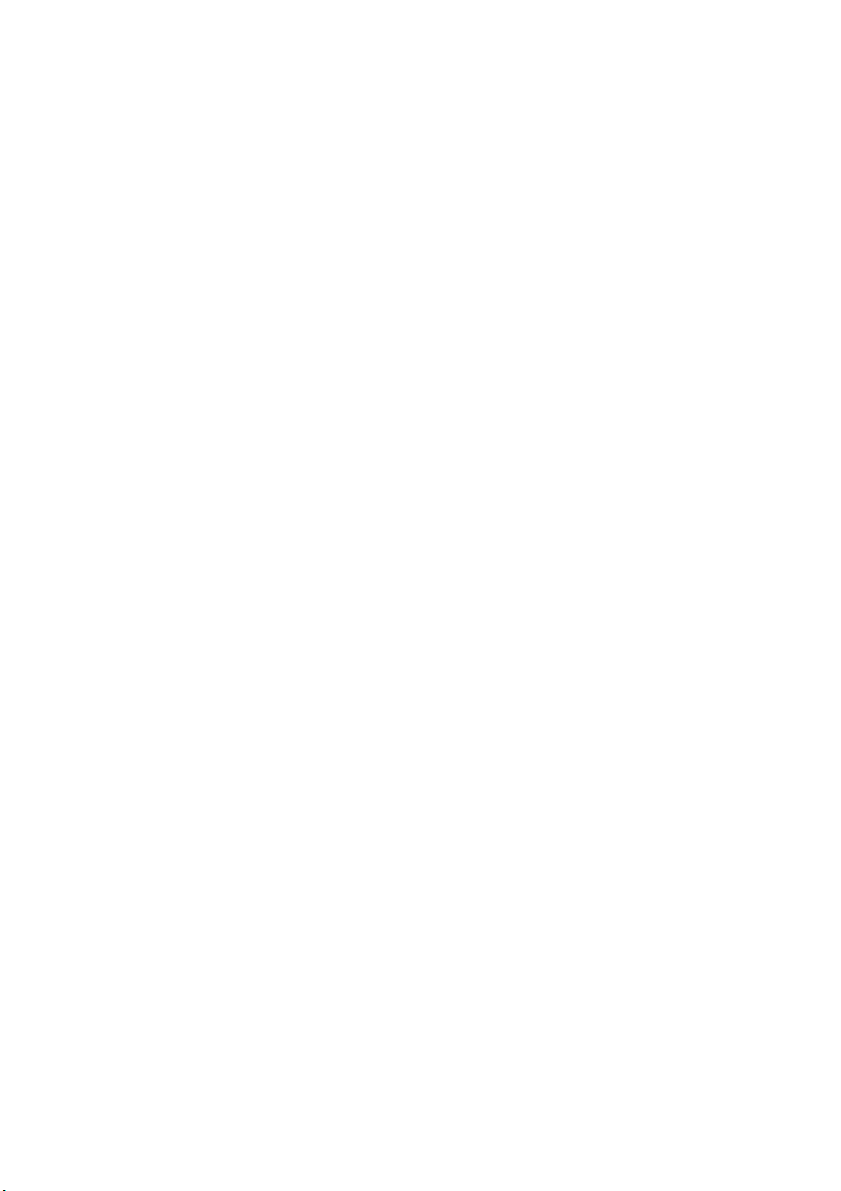
• Para ayudar a proteger el sistema de aumentos o disminuciones repentinos y
momentáneos en el suministro eléctrico, use un eliminador de sobrevoltaje,
un acondicionador de línea o una fuente de alimentación ininterrumpida
(UPS).
• Coloque los cables del sistema y de alimentación con cuidado. Instale los
cables de modo que no se pueda tropezar con ellos, ni pisarlos. Asegúrese de
que no haya ningún objeto sobre los cables.
• No modifique los cables de alimentación ni los enchufes. En el caso de que
vaya a modificar la ubicación del sistema, consulte a un electricista
autorizado o a la compañía eléctrica. Cumpla siempre con las normas de
instalación eléctrica locales o nacionales.
Opciones de la LAN
• No la conecte ni la utilice durante tormentas eléctricas. Pueden producirse
descargas eléctricas como consecuencia de los relámpagos.
• No conecte ni use el sistema en una zona donde haya humedad.
12 | Información general del producto
Page 23
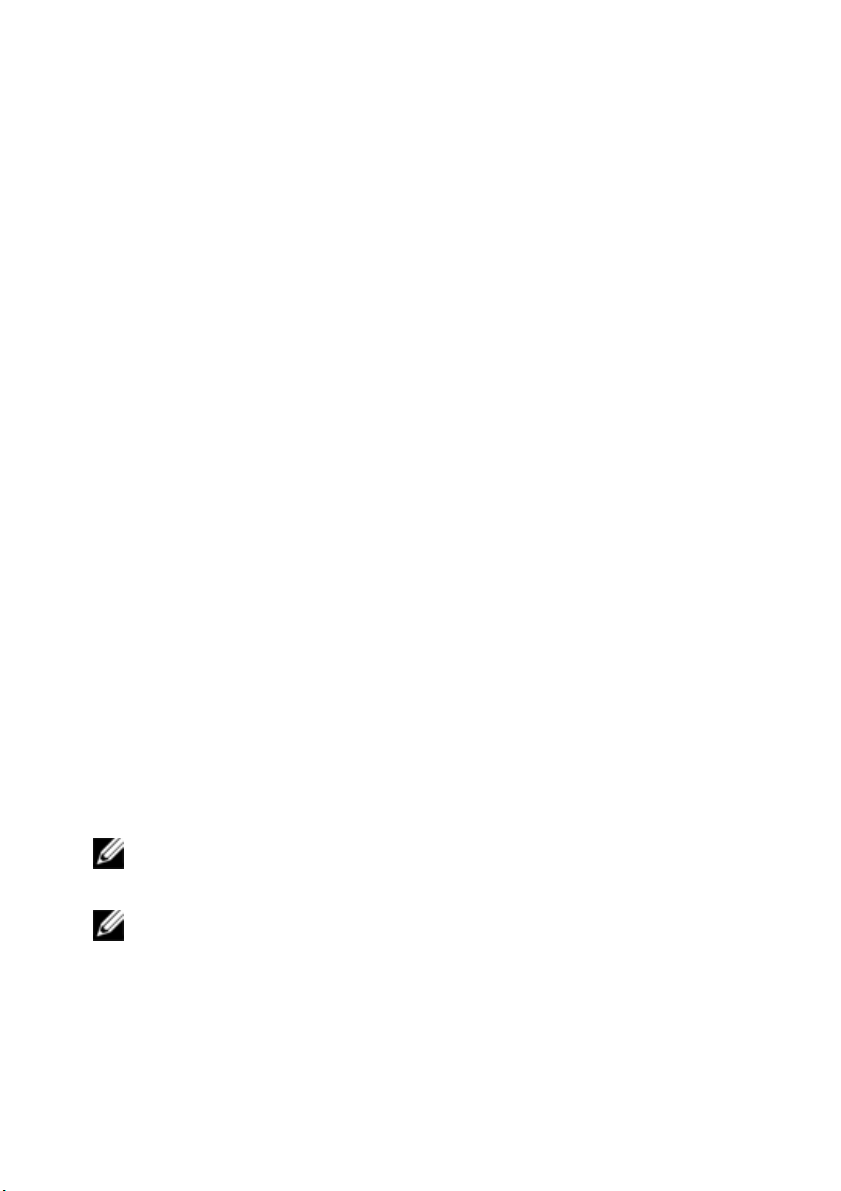
2
Instalación
El RCS transmite información KVM y serie entre los operadores y los
dispositivos de destino conectados al conmutador a través de una red mediante
una conexión con módem o Ethernet. El RCS utiliza TCP/IP para comunicarse
a través de Ethernet. Para obtener el mejor rendimiento del sistema, use una red
100BaseT o 1000BaseT conmutada y especializada. También puede usar
Ethernet 10BaseT.
El RCS utiliza el protocolo de punto a punto (PPP) para la comunicación a
través de los módems V.34, V.90 o V.92. Puede llevar a cabo tareas de
conmutación KVM y serie con la OBWI o el software de administración de
Avocent. Para obtener más información sobre el software de administración de
Avocent, visite http://www.avocent.com.
La caja del conmutador de consola remota incluye el RCS, el software del RCS y
la OBWI. Para administrar su sistema puede elegir entre el software del RCS y la
OBWI. La OBWI administra un único conmutador de consola remota mientras
que el software del conmutador de consola remota puede administrar varios
conmutadores y sus respectivas conexiones. Si decide usar solo la OBWI, no
necesita instalar el software del conmutador de consola remota.
NOTA: El software del conmutador de consola remota puede utilizarse para
administrar algunos conmutadores. Para obtener más información, consulte la guía de
uso e instalación adecuada para el producto.
NOTA: Asegúrese de que todos los conmutadores de consola remota se hayan
actualizado con la versión más reciente del firmware. Para obtener información sobre
cómo actualizar un conmutador de consola remota a través de la OBWI, consulte
"Herramientas del RCS" en la página 56.
Instalación | 13
Page 24
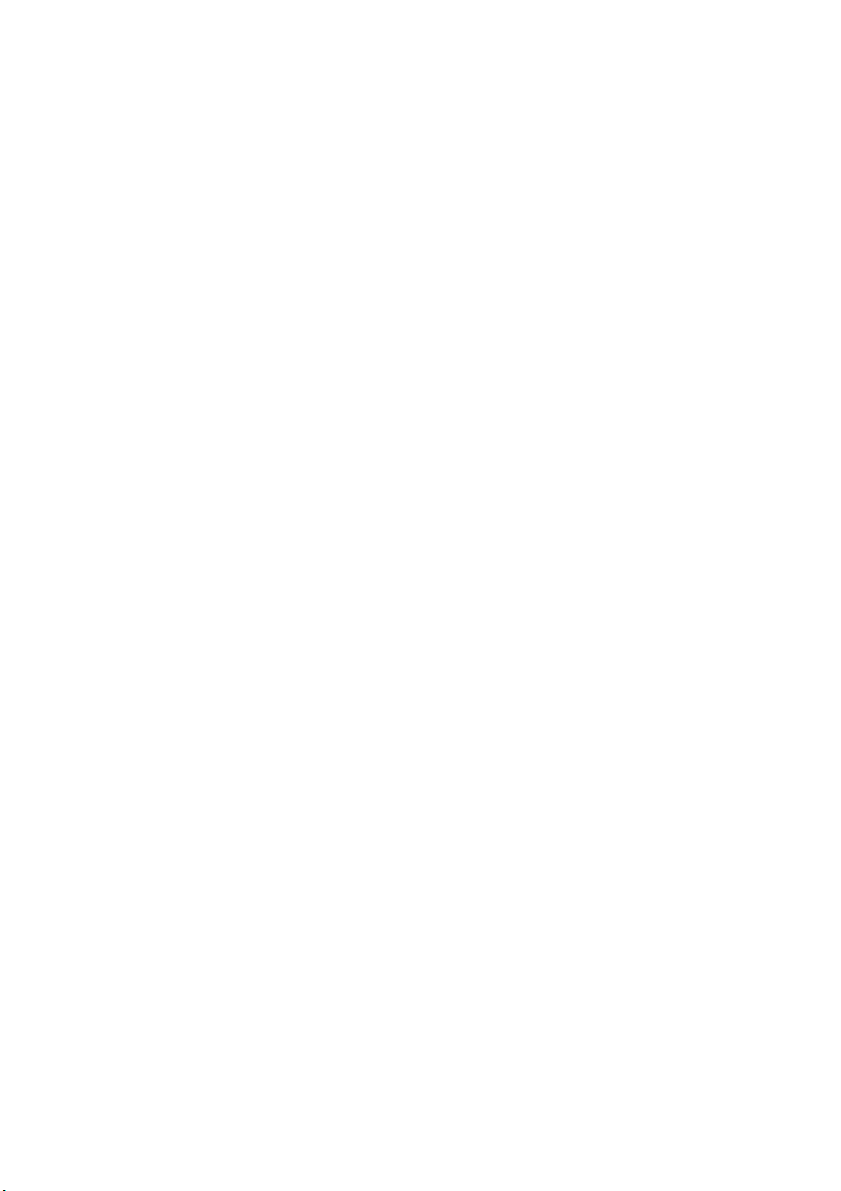
Instalación rápida del RCS
A continuación se muestra una lista de instalación rápida. Para empezar con el
montaje del conmutador de consola remota en el rack y para obtener las
instrucciones de instalación detalladas, consulte "Introducción" en la página 15.
1 Ajuste la aceleración del ratón de cada servidor a Lenta o Ninguna.
2 Instale el hardware del conmutador de consola remota y conecte un módulo
Server Interface Pod (SIP) o un módulo IQ de Avocent® a cada servidor o
conmutador interconectado. Conecte cada módulo SIP o IQ de Avocent al
conmutador de consola remota con cableado CAT 5 y conecte los
conectores del teclado, monitor y ratón al puerto analógico del conmutador
de consola remota.
3 Conecte los periféricos de puertos locales a los puertos adecuados del panel
posterior del conmutador de consola remota e instale la configuración de
red. La dirección IP se puede configurar aquí o desde el software del
conmutador de consola remota. Dell recomienda el uso de una dirección IP
estática para facilitar la configuración.
4 Mediante el puerto local, introduzca todos los nombres de servidor a través
de la interfaz OBWI.
Para instalar el software del conmutador de consola remota (consulte la Guía del
usuario del software del conmutador de consola remota):
1 Instale el software del RCS en cada estación de trabajo cliente.
2 Inicie el conmutador de consola remota en una estación de trabajo cliente.
3 Haga clic en el botón de tareas Nuevo conmutador de consola remota para
añadir el nuevo conmutador a la base de datos del software del conmutador
de consola remota. Si configuró la dirección IP como se especificó
anteriormente, seleccione Sí, el producto ya tiene una dirección IP; en caso
contrario, seleccione No, el producto no tiene una dirección IP.
14 | Instalación
Page 25
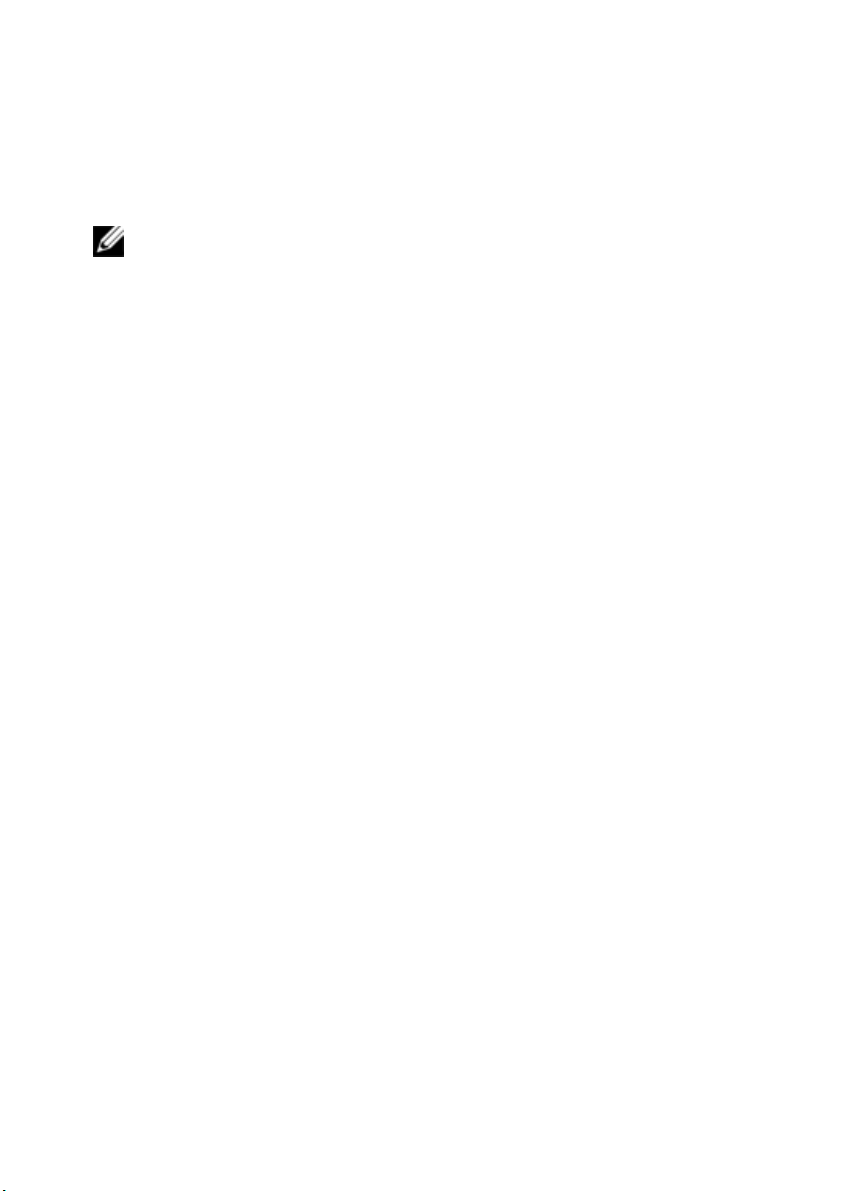
El software del conmutador de consola remota encontrará los RCS y los SIP
conectados a este y mostrará los nombres en el Explorador.
NOTA: Además de agregar y administrar conmutadores de consola remota de Dell
mediante el software del RCS, podrá agregar y administrar algunos conmutadores de
Avocent.
4 Utilice el Explorador para configurar las propiedades y agrupar servidores
como se desee en ubicaciones, sitios o carpetas.
5 Cree cuentas de usuario por medio de la OBWI. Consulte "Configuración de
cuentas de usuario" en la página 84 para obtener más información.
6 Una vez que haya configurado una estación de trabajo cliente, seleccione
Archivo - Base de datos - Guardar para guardar una copia de la base de
datos con todos los valores de configuración.
7 En la segunda estación de trabajo cliente, haga clic en Archivo - Base de
datos - Cargar y busque el archivo guardado. Seleccione el archivo y haga
clic en Cargar.
8 Si el usuario local agrega, elimina o cambia el nombre de cualquier SIP tras
haber cargado este archivo, podrá resincronizar el conmutador local si
selecciona el conmutador de consola remota y hace clic en Resincronizar.
Para controlar un servidor conectado, selecciónelo en el Explorador y haga
clic en el botón de tareas Conectar video para iniciar una sesión de servidor
en el Visor.
9 Ajuste la resolución (seleccione Vista - Escala) y la calidad (seleccione Vista
- Color) del video del servidor en el Visor.
Introducción
Los siguientes componentes se envían con el conmutador de consola remota.
Antes de instalar el conmutador de consola remota identifique los elementos que
necesitará para una instalación adecuada.
• Conmutador de consola remota
• Cable(s) de acoplamiento
Instalación | 15
Page 26
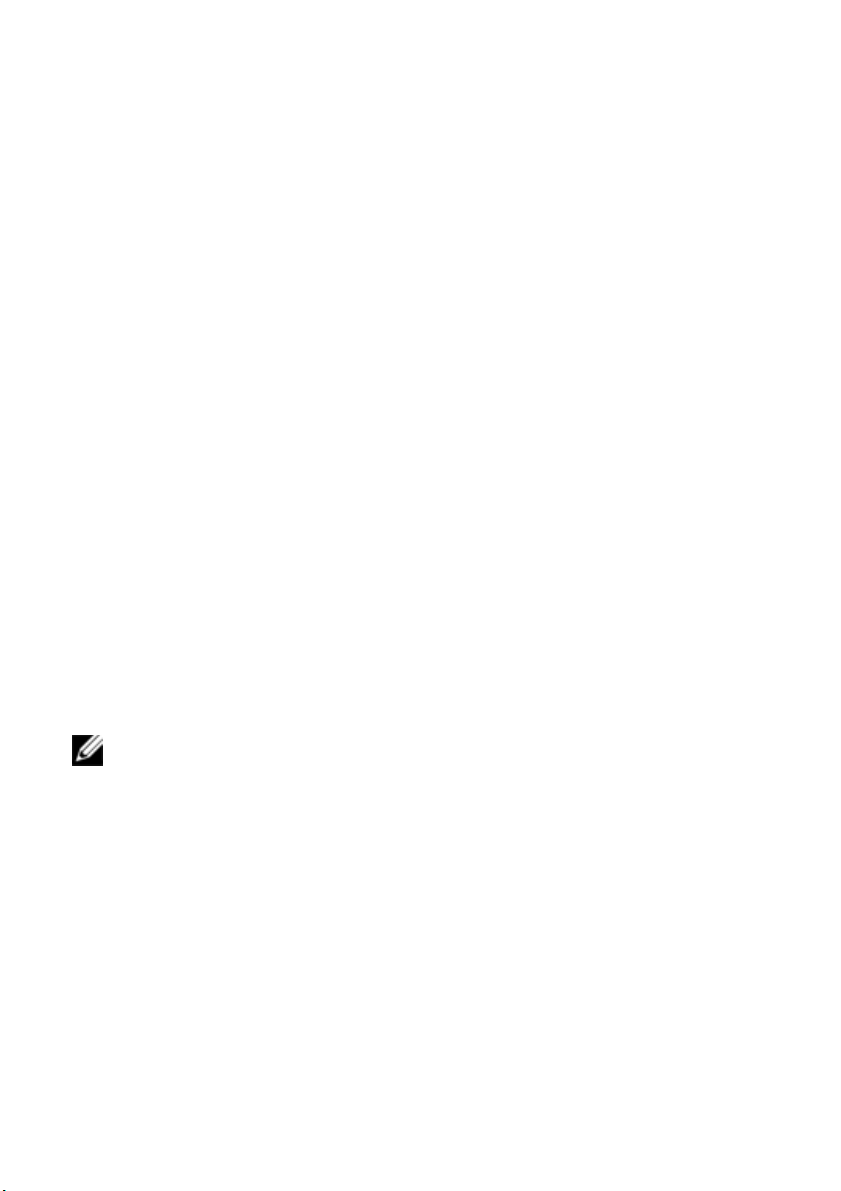
• Soporte de montaje 0U
• Kit de tornillería para el soporte de montaje 1U (en el kit de montaje se
incluyen dos raíles adicionales que van premontados en el conmutador de
consola remota)
• Cable y adaptadores para SETUP y MODEM
• Guía del usuario del sistema del conmutador de consola remota en CD
• Hoja de seguridad de Dell
• Boletín técnico reglamentario RTF de Dell
Elementos adicionales necesarios:
• Un módulo SIP de Dell o un módulo IQ de Avocent para cada dispositivo
conectado
• Un cable de conexión CAT 5 para cada dispositivo conectado (hasta 45
metros)
Componentes opcionales:
• Cables y módems compatibles con V.34, V.90 o V.92
• Dispositivo(s) de control de alimentación
• Un módulo de expansión de puertos (PEM, Port Expansion Module)
NOTA: Si el servidor está conectado a través de un PEM no podrá abrir ninguna
sesión de medio virtual ni de CAC.
Configuración de la red
El conmutador utiliza direcciones IP para identificar el conmutador y los
dispositivos de destino de forma exclusiva. El RCS es compatible tanto con el
protocolo de configuración dinámica de host (DHCP) como con el
direccionamiento IP estático. Asegúrese de reservar una dirección IP para cada
conmutador y que cada dirección IP permanezca estática cuando el conmutador
esté conectado a la red.
16 | Instalación
Page 27
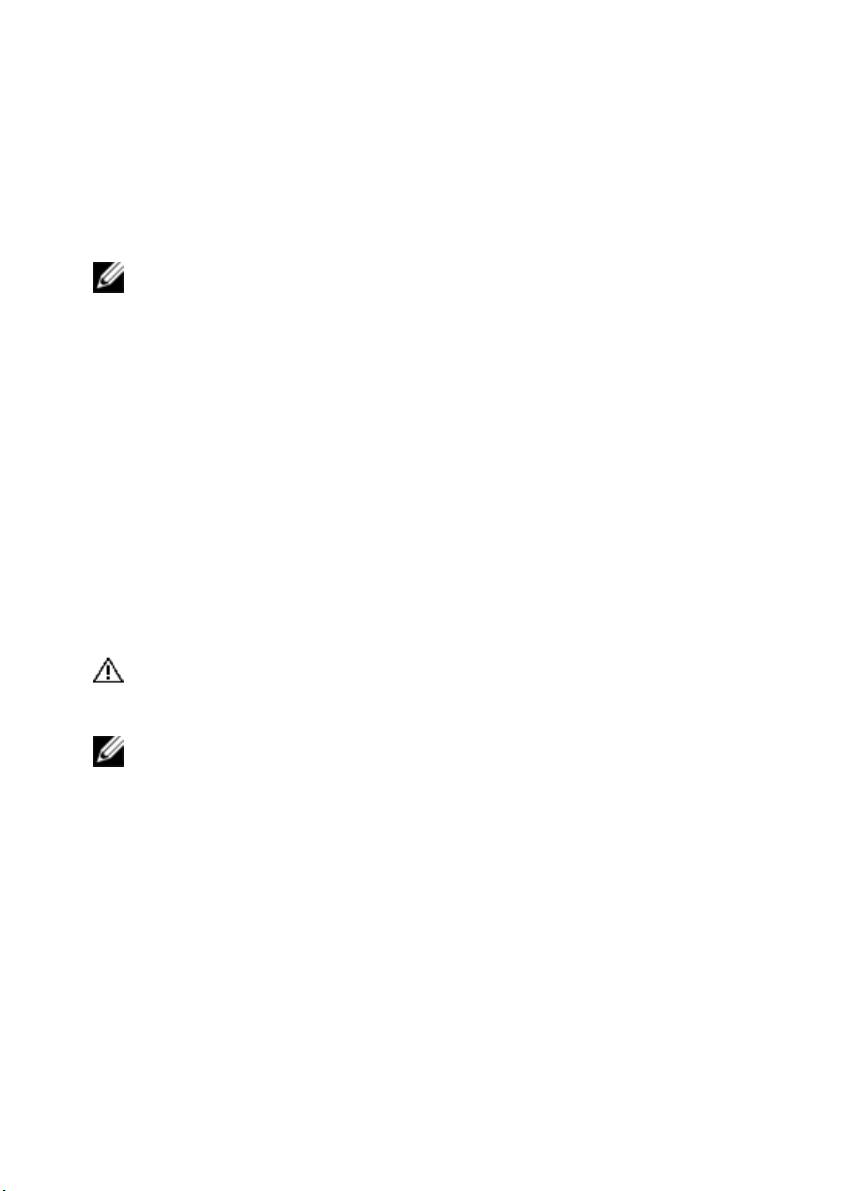
Teclados
Es posible conectar un teclado y ratón USB al puerto analógico del conmutador
de consola remota.
NOTA: El conmutador de consola remota también admite el uso de varios teclados y
ratones en el puerto analógico. Sin embargo, el uso de más de un dispositivo de
entrada de forma simultánea puede producir resultados imprevisibles.
Montaje en rack del RCS
Puede colocar el conmutador de consola remota en la estantería del rack o
montarlo directamente en un rack de 48,2 cm de ancho y que cumpla con la
norma EIA-310-E (métodos de cuatro postes, de dos postes o roscado). El
sistema ReadyRails™ de Dell se suministra para las instalaciones en rack
delanteras 1U, en rack traseras 1U y de dos postes. El sistema ReadyRails incluye
dos conjuntos de raíles envasados por separado y dos raíles que se envían
acoplados a los laterales del conmutador de consola remota. Además, se
suministra un soporte de montaje para las configuraciones 0U y un panel de
cierre para las instalaciones en rack traseras.
ADVERTENCIA: Esta referencia es un resumen. Antes de empezar, lea las
instrucciones de seguridad del folleto Información sobre la seguridad, el medio
ambiente y las normas.
NOTA: Las ilustraciones que aparecen en este documento no hacen referencia a
ningún conmutador específico.
Consideraciones de seguridad para el montaje en rack
• Carga del rack: La sobrecarga o carga desigual de racks pueden ocasionar un
fallo del rack o estantería, causando daños al equipo y posibles lesiones
personales. Estabilice los racks en una ubicación permanente antes de iniciar
la carga. Proceda con el montaje de los componentes empezando por la
parte inferior del rack y, a continuación, siga hacia la parte superior. No
supere la capacidad de carga del rack.
Instalación | 17
Page 28
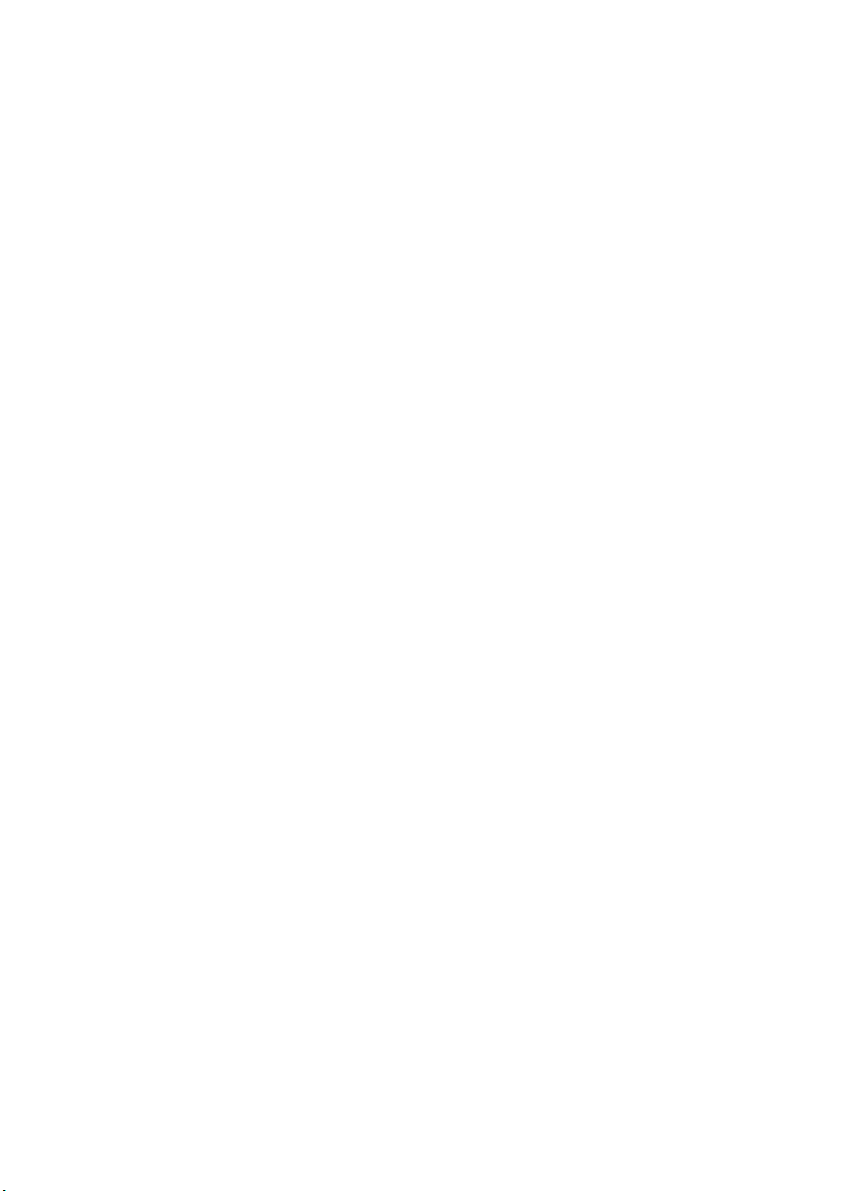
• Consideraciones sobre la alimentación: Realice conexiones solamente a la
fuente de alimentación especificada en la unidad. Cuando en un rack se
instalen varios componentes eléctricos, asegúrese de que los índices totales
de alimentación de los componentes no superen las capacidades del circuito.
Los cables alargadores y las fuentes de alimentación sobrecargados
representan un riesgo de descarga eléctrica e incendio.
• Temperatura ambiente elevada: Si se instala en un montaje en rack cerrado,
la temperatura de funcionamiento del entorno del rack puede ser superior a
la temperatura de la sala. Tenga cuidado de que el conmutador no supere la
temperatura ambiente máxima de 50 °C.
• Flujo de aire reducido: Instale el equipo en el rack de tal forma que exista la
cantidad de flujo de aire necesaria para que el equipo funcione de manera
segura.
• Toma de tierra fiable: Asegúrese de que los equipos montados en rack estén
conectados a una toma de tierra fiable. Preste especial atención a las
conexiones de alimentación que no sean conexiones directas con el circuito
derivado (por ejemplo, uso de enchufes múltiples).
• El producto no debería montarse con el panel posterior orientado hacia
abajo.
Instalación del sistema ReadyRails™ de Dell
El sistema ReadyRails se suministra para facilitarle la configuración del rack para
la instalación del conmutador de consola remota. El sistema ReadyRails se
puede instalar mediante el método sin herramientas 1U o con uno de los tres
métodos posibles con herramientas 1U (montaje empotrado de dos postes,
montaje central de dos postes o roscado de cuatro postes).
Configuración sin herramientas 1U (orificio cuadrado de cuatro postes u
orificio redondo roscado)
1 Con los bordes de la brida del sistema ReadyRails orientados hacia fuera,
coloque un raíl entre los postes verticales izquierdo y derecho. Alinee y
asiente las chavetas del raíl de la brida trasera en la brida del poste vertical
18 | Instalación
Page 29
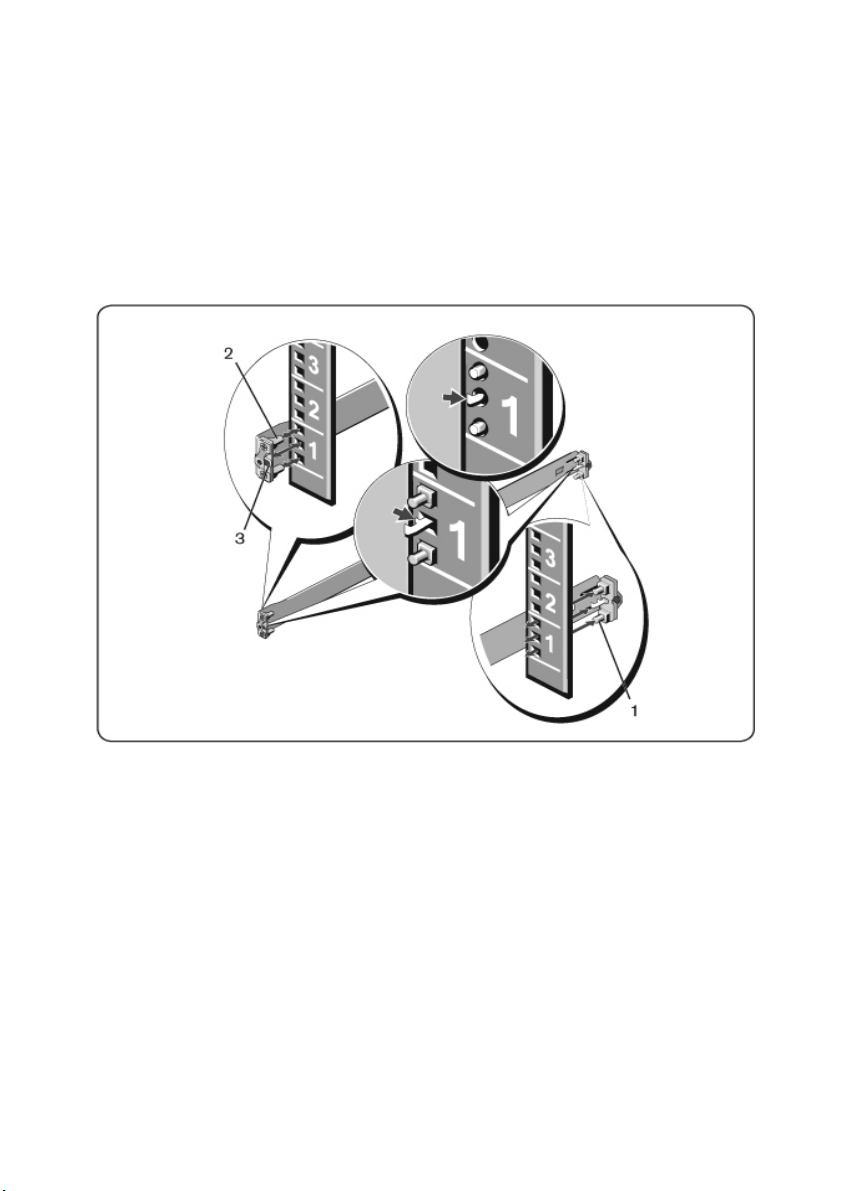
trasero. En la Figura 2.1, el elemento 1 y sus piezas extraídas muestran de
qué modo aparecen las chavetas en los orificios cuadrados y en los redondos
roscados.
Figura 2.1. Co nfiguración sin herramientas 1U
2 Alinee y asiente las chavetas de la brida delantera en los orificios delanteros
del poste vertical (elemento 2).
3 Repita el procedimiento para el segundo raíl.
4 Para extraer cada raíl, tire del botón de liberación del pestillo de cada borde
de la brida (elemento 3) y retire cada raíl.
Configuración de montaje empotrado de dos postes
1 Para esta configuración, se deben retirar las piezas fundidas de la parte
delantera de cada conjunto ReadyRails (Figura 2.2, elemento 1). Use un
Instalación | 19
Page 30
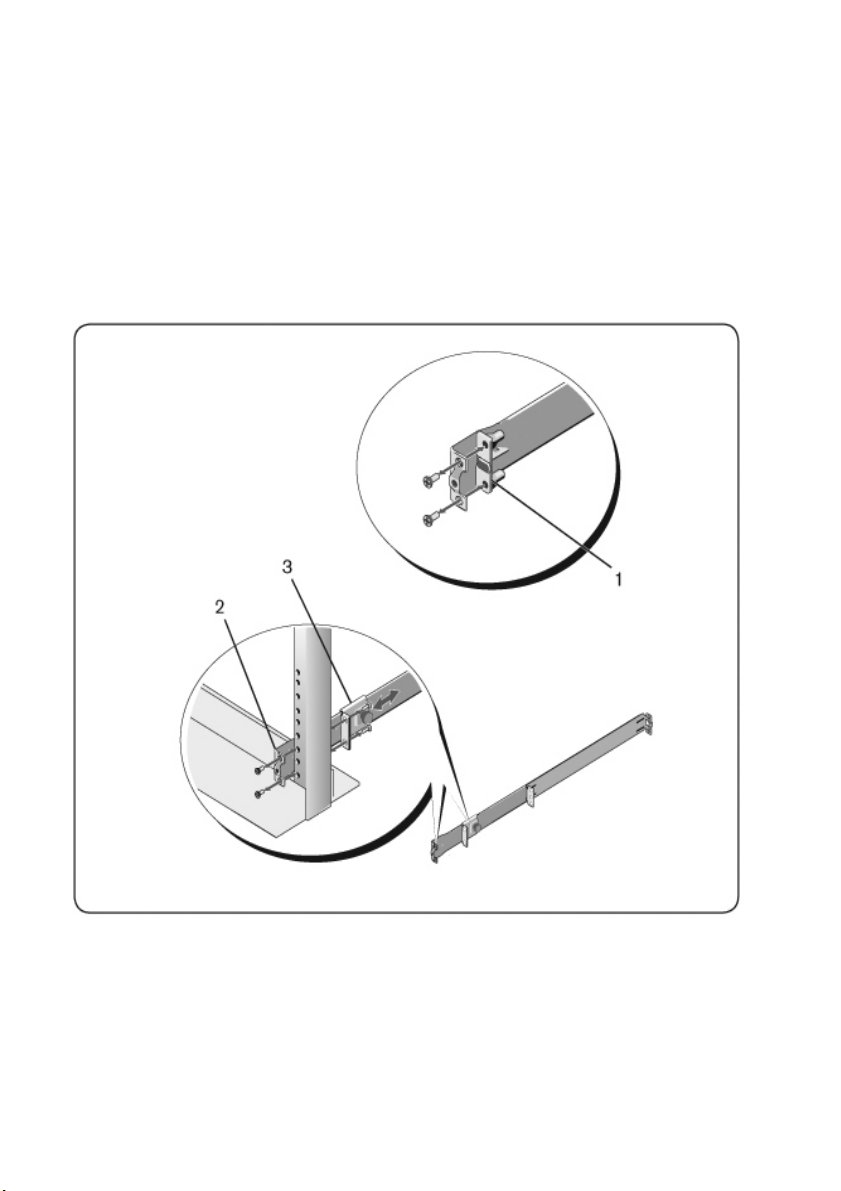
destornillador Torx™ para extraer los dos tornillos de cada borde de la brida
delantera (en el lateral del dispositivo del raíl) y retire cada pieza fundida.
Guarde las piezas fundidas para futuros requisitos del rack. No es necesario
extraer las piezas fundidas de la brida trasera.
Figura 2.2. Co nfiguración de montaje empotrado de dos postes
2 Acople un raíl a la brida del poste delantero con dos tornillos suministrados
por el usuario (elemento 2).
20 | Instalación
Page 31

3 Deslice el soporte del émbolo hacia delante contra el poste vertical y afiance
el soporte del émbolo a la brida del poste con dos tornillos suministrados
por el usuario (elemento 3).
4 Repita el procedimiento para el segundo raíl.
Configuración de montaje central de dos postes
1 Deslice el soporte del émbolo hacia atrás hasta que haga clic en su sitio y
afiance el soporte a la brida del poste delantero con dos tornillos
suministrados por el usuario (Figura 2.3, elemento 1).
Figura 2.3. Co nfiguración de montaje central de d os postes
2 Deslice el soporte trasero hacia el poste y afiáncelo a la brida del poste con
dos tornillos suministrados por el usuario (elemento 2).
3 Repita el procedimiento para el segundo raíl.
Instalación | 21
Page 32

Configuración roscada de cuatro postes
1 Para esta configuración, se deben extraer las piezas fundidas de los bordes de
la brida de cada extremo de los conjuntos ReadyRails. Use un destornillador
Torx™ para extraer los dos tornillos de cada borde de la brida y retire cada
pieza fundida (Figura 2.4, elemento 1). Guarde las piezas fundidas para
futuros requisitos del rack.
2 Para cada raíl, acople las bridas traseras y delanteras a las bridas de los postes
con dos tornillos suministrados por el usuario a cada extremo (elemento 2).
22 | Instalación
Page 33

Figura 2.4. Co nfiguración roscada de cuatro postes
Instalación del RCS
El conmutador se puede montar en configuraciones de rack traseras 1U, rack
delanteras 1U, dos postes 1U (empotrado y central) y 0U. Los ejemplos
siguientes son para configuraciones de rack traseras 1U, rack delanteras y 0U.
Para las configuraciones de dos postes 1U (empotrado y central), puede deslizar
el conmutador en los raíles del mismo modo que para las configuraciones de
cuatro postes.
Instalación | 23
Page 34

Instalación en rack trasera 1U
1 Introduzca los extremos de los raíles que están acoplados al conmutador en
el conjunto ReadyRails y empuje el conmutador hacia el rack (Figura 2.5,
elemento 1).
Figura 2.5. Instalación en rack trasera 1U
2 Afiance cada raíl del conmutador con el tornillo de aletas (elemento 2).
3 (Opcional) Monte el panel de cierre en los raíles de la parte delantera del
rack y apriete los tornillos de aletas (elemento 3).
Para extraer el conmutador del rack:
24 | Instalación
Page 35

1 Desenrosque los tornillos de aletas y saque el conmutador del rack hasta
alcanzar los topes de deslizamiento. La posición de tope de deslizamiento
está indicada para poder volver a colocar el retén del rail, no está indicado
para realizar el mantenimiento.
2 Localice las lengüetas azules en los laterales de los raíles del conmutador
(elemento 4).
3 Tire hacia adentro de las lengüetas y siga tirando del conjunto hasta que los
raíles del conmutador queden fuera de los conjuntos ReadyRails.
Instalación en rack delantera 1U
Antes de empezar la instalación, se deben volver a configurar los raíles que están
acoplados al conmutador.
1 En cada raíl del conmutador, levante la lengüeta de debajo del separador
delantero y deslice el raíl hacia delante a medida que lo levanta del
conmutador (Figura 2.6, elemento 1).
Instalación | 25
Page 36

Figura 2.6. Ro tación de los raíles del conmutador
2 Gire cada raíl a 180° (elemento 2) y vuelva a montarlos en el conmutador
(elemento 3).
3 Consulte las instrucciones para el montaje en rack trasero 1U para introducir
y extraer el conjunto del conmutador del sistema ReadyRails.
NOTA: Para esta configuración no es necesario el panel de cierre.
Instalación del RCS en 0U
1 Alinee y monte el soporte de montaje 0U en los raíles del conmutador
(Figura 2.7, elemento 1). Apriete los tornillos de aletas (elemento 2).
2 Introduzca los ganchos del soporte de montaje en los orificios del rack y
empújelos hasta que salte el botón azul y bloquee el soporte en su sitio.
26 | Instalación
Page 37

Figura 2.7. Instalación en 0U
Para extraer el conjunto del conmutador, pulse el botón azul (elemento 3) para
descolocar el soporte y levante el conjunto de los postes.
Conexión del hardware del RCS
En el diagrama siguiente se muestra una posible configuración para el hardware
del conmutador de consola remota.
Instalación | 27
Page 38

Figura 2.8. Co nfiguración básica del conmutador de consola remota
Tabla 2.1: Descripción de la configuración básica del conmutador de co nsola remota
Número Descripción Número Descripción
1 Cable de acoplamiento 7 Medio virtual externo
28 | Instalación
Page 39

Número Descripción Número Descripción
2 Usuario analógico 8 Dispositivo de control de alimentación
3 Módem 9 SIP
4 Red telefónica 10 Dispositivos de destino
5 Red 11 RCS (se muestra el modelo de 32 puertos)
6 Usuario digital
Para conectar y encender el conmutador:
PRECAUCIÓN: Para reducir el riesgo de descarga eléctrica o de causar daños en el
equipo, no desconecte el enchufe de toma de tierra del cable de acoplamiento. El
enchufe de toma de tierra es una característica de seguridad importante. Conecte el
cable de acoplamiento a un enchufe de toma de tierra al que se pueda acceder
fácilmente en todo momento. Desconecte la alimentación de la unidad desenchufando
el cable de acoplamiento del enchufe eléctrico o de la unidad.
NOTA: Si el edificio dispone de alimentación AV trifásica, asegúrese de que la
computadora y el monitor estén en la misma fase para evitar posibles problemas de
video o teclado relacionados con la fase.
NOTA: La máxima longitud compatible de cable desde el conmutador al dispositivo es
de 30 metros.
• No desactive el enchufe de toma de tierra de la alimentación. El
enchufe de toma de tierra es una característica de seguridad importante.
• Conecte el cable de acoplamiento a un enchufe de toma de tierra al que
se pueda acceder fácilmente en todo momento.
• Desconecte la alimentación del producto desenchufando el cable de
acoplamiento del enchufe eléctrico o del producto.
• La entrada de CA es la forma de desconexión principal para retirar la
alimentación del producto. En el caso de productos con más de una
Instalación | 29
Page 40

entrada de CA, debe desconectar todos los cables de CA para eliminar
por completo la alimentación.
• Este producto no dispone de piezas a las que se pueda realizar el
mantenimiento dentro de la caja del producto. No abra o retire la
cubierta del producto.
1 Conecte un cable para el monitor VGA y los cables del teclado y el ratón en
los puertos adecuadamente etiquetados.
2 Conecte un extremo de un cable UTP (4 pares, hasta 45 m) en un puerto
numerado disponible. Conecte el otro extremo a un conector RJ-45 de un
SIP.
3 Conecte un SIP al puerto adecuado en la parte posterior del dispositivo de
destino. Repita los pasos 2 y 3 para todos los dispositivos de destino que
desee conectar.
NOTA: Cuando conecte un dispositivo de destino Microsystems Sun, debe usar un
monitor de sincronización múltiple en el puerto local para que sea posible utilizar
computadoras Sun compatibles con VGA y con sincronización en verde o
sincronización compuesta.
4 Conecte un cable UTP suministrado por el usuario desde la red Ethernet al
puerto LAN de la parte posterior del conmutador de consola remota. Los
usuarios de red tendrán acceso al conmutador de consola remota a través de
este puerto. Si conecta los puertos LAN restantes a otros conmutadores
Ethernet obtendrá redundancia adicional en caso de que falle un
conmutador Ethernet.
5 (Opcional) También es posible acceder al conmutador mediante un módem
que sea compatible con ITU V.92, V.90 o V.24. Conecte un extremo del
cable RJ-45 al puerto MODEM del conmutador. Conecte el otro extremo al
adaptador RJ-45 a DB-9 (macho) suministrado, el que luego se conectará al
puerto adecuado en la parte posterior del módem.
NOTA: Si se usa una conexión de módem en lugar de una conexión LAN, el
rendimiento del conmutador se verá limitado.
30 | Instalación
Page 41

6 (Opcional) Conecte una PDU compatible al conmutador de consola remota
mediante la conexión de un extremo del cable CAT 5 al puerto PDU1 del
conmutador. Conecte el otro extremo a la PDU. Conecte los cables de
alimentación de los dispositivos de destino a la PDU. Conecte la PDU a
una fuente de alimentación. Repita este procedimiento con el puerto PDU2
si desea conectar una segunda PDU.
7 Encienda cada dispositivo de destino y localice el(los) cable(s) de
acoplamiento suministrados con el conmutador. Conecte un extremo a la
toma de alimentación situada en la parte posterior del conmutador. Conecte
el otro extremo en una fuente de alimentación apropiada. Si se usa un
conmutador de consola remota equipado con fuente de alimentación doble,
conecte el segundo cable de acoplamiento en la segunda toma de
alimentación de la parte posterior del conmutador de consola remota y
enchufe el otro extremo en una fuente de alimentación distinta.
NOTA: Enchufe las fuentes de alimentación redundantes en circuitos derivados
independientes para proporcionar redundancia adicional en el caso de que se
interrumpa alguna fuente de alimentación de CA externa.
8 (Opcional) Conecte los dispositivos de medio virtual o los lectores de
tarjetas inteligentes en cualquiera de los puertos USB del conmutador.
NOTA: Es necesario utilizar un SIP USB2+CAC o USB2 para todas las sesiones de
medio virtual.
Conexión de un SIP
Para conectar un SIP a cada servidor:
1 Localice los SIP para el conmutador de consola remota.
2 Si está utilizando una conexión SIP PS/2, conecte los extremos codificados
por colores del SIP a los puertos correspondientes del teclado, el monitor y
el ratón del primer servidor que conectará a este conmutador de consola
remota. Si está utilizando una conexión USB, acople el conector del SIP al
puerto USB del primer servidor que conectará a este conmutador de consola
remota.
Instalación | 31
Page 42

3 Conecte un extremo del cableado CAT 5, que irá desde el SIP al
conmutador de consola remota, en el conector RJ-45 del SIP. Consulte la
Figura 2.9.
4 Conecte el otro extremo del cable CAT 5 al puerto ARI (interfaz de rack
analógico de Avocent) deseado en la parte posterior del conmutador de
consola remota.
5 Repita los pasos del 2 al 4 con todos los servidores que desee conectar.
NOTA: Antes de realizar cualquier mantenimiento, desactive la alimentación del
conmutador de consola remota. Desconecte siempre el cable de acoplamiento de la
fuente de alimentación.
NOTA: Además de los SIP de Dell, también es posible conectar el conmutador de
consola remota a dispositivos mediante módulos IQ de Avocent, entre los que se
incluyen IQ Sun y serie.
32 | Instalación
Page 43

Figura 2.9. Co nexión del SIP
Tabla 2.2: Descripciones para la Figura 2.9
Número Descripción
1 CAT 5
2 Conexión USB
3 Conexión VGA
Para conectar un SIP al dispositivo serie mediante un conector UTP:
1 Conecte el conector RJ-45 del SIP al dispositivo serie.
O bien
Instalación | 33
Page 44

Conecte el SIP a un adaptador hembra de 9 clavijas para RJ-45.
Conecte el adaptador a un puerto serie del dispositivo serie.
2 Conecte un extremo de un cable UTP (4 pares, hasta 45 m) en un puerto
numerado disponible de la parte posterior del conmutador. Conecte el otro
extremo a un conector RJ-45 de un SIP.
3 Conecte un cable de alimentación de tipo USB a toma de barril al conector
de alimentación del SIP. Conecte el conector USB del cable de alimentación
de tipo USB a toma de barril en cualquier puerto USB disponible del
dispositivo de destino serie.
Agregar un conmutador interconectado
NOTA: El conmutador de consola remota no es compatible con EL80-DT.
NOTA: El gabinete modular M1000e es compatible en un configuración en niveles.
Acople un extremo de un cable CAT5 a uno de los puertos de destino de un
conmutador de consola remota. Acople el otro extremo al puerto RJ45 compatible con
la Interfaz de consola analógica (ACI) en el módulo iKVM, en la parte posterior del
chasis M1000e. Las actualizaciones de firmware de los componentes del gabinete
modular M1000e no son posibles en esta configuración en niveles.
Puede interconectar hasta dos niveles de conmutadores, de este modo, los
usuarios pueden llegar a conectar hasta 1024 servidores. En un sistema
interconectado, cada puerto de destino del conmutador principal puede
conectarse al puerto ACI en cada conmutador interconectado. Cada conmutador
interconectado puede conectarse a un dispositivo con un módulo SIP o IQ de
Avocent.
Para interconectar varios conmutadores:
1 Acople un extremo de un cable UTP a uno de los puertos de destino del
conmutador.
2 Conecte el otro extremo del cable UTP al puerto ACI situado en la parte
posterior del conmutador interconectado.
3 Conecte los dispositivos al conmutador interconectado.
34 | Instalación
Page 45

4 Repita estos pasos para todos los conmutadores interconectados que desee
acoplar al sistema.
NOTA: El sistema “combinará” de forma automática los dos conmutadores. Todos los
conmutadores conectados al conmutador interconectado aparecerán en la lista del
conmutador principal en la interfaz de usuario local.
NOTA: El conmutador admite un conmutador interconectado por cada puerto de
destino en el conmutador principal. No puede acoplar un conmutador al conmutador
interconectado.
NOTA: Al establecer una conexión en cascada con un conmutador de consola remota,
no son compatibles los conmutadores de consola analógica de 8 ó 16 puertos como
unidad principal de la configuración interconectada. El conmutador de consola
remota debe ser la unidad principal.
Instalación | 35
Page 46

Figura 2.10. Interconexión del conmutador de consola remota con un conmutador
analógico UTP
Tabla 2.3: Descripciones para la Figura 2.10
Número Descripción
1 Usuario local
2 Conexión ARI
3 Conexión UTP
4 Conexión ACI
36 | Instalación
Page 47

Conexión en cascada con conmutadores existentes
Para agregar un conmutador existente (opcional):
1 Monte el conmutador en el rack. Localice un cable UTP para conectar el
conmutador de consola remota al conmutador existente.
2 Conecte un extremo del cableado UTP al puerto ARI del conmutador de
consola.
3 Conecte el otro extremo del cable UTP a un SIP PS/2.
4 Conecte el SIP al conmutador existente siguiendo las recomendaciones del
fabricante del conmutador.
5 Repita los pasos del 1 al 4 con cada conmutador existente que desee
conectar al conmutador.
NOTA: El conmutador de consola remota solo admite un conmutador por cada puerto
ARI. No se puede conectar en cascada un segundo conmutador bajo el primero.
NOTA: Cuando se efectúe una conexión en cascada con un conmutador de consola
remota, un conmutador de consola analógica de 8 ó 16 puertos no puede actuar como
unidad principal. El conmutador de consola remota debe ser la unidad principal.
Instalación | 37
Page 48

Figura 2.11. Conexión en cascada de co nmutadores ya existentes
Tabla 2.4: Descripciones para la Figura 2.11
Número Descripción
1 Usuario local
2 Conexión ARI
38 | Instalación
Page 49

Número Descripción
3 Conexión PS2
4 Conexión de destino
Agregar un PEM (opcional)
Un módulo de expansión de puertos (PEM) permite ampliar cada puerto ARI
para admitir hasta ocho dispositivos en lugar de uno. Consulte la figura siguiente
y la tabla de descripción de la figura.
NOTA: El PEM funciona de forma pasiva. Por lo tanto, una vez que un usuario accede
a un dispositivo conectado a un PEM, se bloqueará a cualquier usuario que
posteriormente intente acceder a cualquiera de los dispositivos conectados a ese
PEM.
NOTA: No es compatible el uso de SIP de MV o CAC detrás de un PEM.
NOTA: Un SIP True Serial no funciona detrás de un PEM.
Para agregar un PEM (opcional):
1 Monte el PEM en el rack. Puede utilizar hasta nueve cables UTP: uno
conecta el conmutador de consola remota al PEM, y los otros ocho
conectan el PEM al SIP conectado a cada dispositivo.
2 Conecte un extremo del cableado UTP, que va del PEM al conmutador de
consola remota, al conector RJ-45, que está ligeramente separado de los
otros conectores del PEM. Conecte el extremo restante del cable UTP al
puerto ARI deseado, que está situado en la parte posterior del RCS.
3 Conecte el cableado UTP, que va del PEM al SIP de cada dispositivo, a uno
de los ocho conectores RJ-45 que están agrupados en la parte posterior del
PEM.
4 Conecte el otro extremo del cable UTP al primer SIP.
5 Repita los pasos del 3 al 4 con todos los dispositivos que desee conectar.
Instalación | 39
Page 50

Figura 2.12. Configuración del conmutador de consola remota con un PEM
Tabla 2.5: Descripciones para la Figura 2.12
Número Descripción
1 Puerto ARI
2 UTP
3 PEM
4 SIP o módulo IQ de Avocent
5 Servidor
40 | Instalación
Page 51

Configuración del conmutador de consola remota
Una vez establecidas todas las conexiones físicas, deberá configurar el
conmutador para poder usarlo en todo el sistema del conmutador. Esto puede
hacerse de dos modos.
Para configurar el conmutador mediante el software de administración de
Avocent, consulte la guía de uso e instalación de Avocent para obtener
instrucciones detalladas.
Para configurar el conmutador mediante la interfaz de usuario local:
Consulte "Configuración de la red" en la página 60 para obtener instrucciones
detalladas sobre el uso de la interfaz de usuario local para establecer la
configuración de la red inicial.
Configuración del servidor Web integrado
Puede acceder al conmutador desde el servidor Web integrado que gestiona gran
parte de las tareas diarias. Antes de usar el servidor Web para acceder al
conmutador, especifique primero una dirección IP a través del puerto SETUP de
la parte posterior del panel del conmutador o de la interfaz de usuario local.
Consulte el Capítulo 3 para obtener instrucciones detalladas sobre el uso de la
interfaz de usuario del conmutador.
Conexión de la OBWI a través de un firewall
En el caso de aquellas instalaciones del conmutador que usen la OBWI para
obtener acceso, será necesario abrir los siguientes puertos en un firewall si se
desea conseguir acceso externo.
Instalación | 41
Page 52

Tabla 2.6: Puertos de la OBWI con un firewall
Número
de
puerto
TCP 22 Se usa para SSH para sesiones serie a un SIP.
TCP 23 Se usa para Telnet (cuando Telnet está habilitado).
Función
TCP 80
TCP 443
TCP 2068
TCP/UDP
3211
TCP 389
TCP 636 (Opcional) Usado por los servicios de directorios LDAP; puerto seguro/SSL
TCP 3268
TCP 3269
Se usa para la descarga inicial del Visor de video. El Administrador del
conmutador de consola remota puede cambiar este valor.
Lo usa la interfaz del explorador de Web para administrar el conmutador y las
sesiones KVM que se inicien. El Administrador del conmutador de consola
remota puede cambiar este valor.
Transmisión de los datos de la sesión KVM (ratón y teclado) o transmisión del
video en los conmutadores.
Descubrimiento.
(Opcional) Usado por los servicios de directorios LDAP; puerto de acceso
estándar
(Opcional) Usado por los servicios de Microsoft Active Directory; puerto de
acceso estándar
(Opcional) Usado por los servicios de Microsoft Active Directory; puerto de
acceso seguro/SSL
La tabla y figura siguientes muestran una configuración típica en la que la
computadora del usuario está ubicada fuera del firewall y el conmutador reside
dentro del firewall.
42 | Instalación
Page 53

Figura 2.13. Configuración típica del firewall del conmutador de consola remota
Tabla 2.7: Descripciones para la Figura 2.13
Número Descripción
1 RCS
2 Firewall
3 Computadora del usuario
4 El firewall envía las solicitudes HTTP y el tráfico KVM al conmutador
5 El usuario selecciona la dirección IP externa del firewall
Para configurar el firewall:
Para acceder al conmutador desde fuera del firewall, configure el firewall de modo
que reenvíe los puertos 22, 23 (si Telnet está habilitado), 80, 443, 2068 y 3211
desde su interfaz externa al conmutador KVM a través de la interfaz interna del
firewall. Consulte en el manual del firewall las instrucciones para transferir el
puerto específico.
NOTA: El administrador puede reconfigurar los puertos 80 y 443.
Instalación | 43
Page 54

Para obtener información sobre el inicio de la OBWI, consulte "OBWI" en la
página 49.
Verificación de las conexiones
LED de conexión Ethernet del panel trasero
En el RCS, el panel trasero dispone de dos LED que indican el estado de
conexión de Ethernet LAN1 y dos LED que indican el estado de conexión de
Ethernet LAN2.
• Los LED verdes se encenderán cuando se establezca una conexión válida a
la red y parpadearán cuando haya actividad en el puerto.
• Los LED de dos colores pueden encenderse en color verde o ámbar.
• Se encenderán en color verde cuando la velocidad de comunicación se
corresponda a 1000 M.
• Se encenderán en color ámbar cuando la velocidad de comunicación se
corresponda a 100 M.
• No se encenderán cuando la velocidad de comunicación sea de 10 M.
LED de estado de alimentación del panel trasero
El panel trasero de cada conmutador de consola remota dispone de uno para
cada fuente de alimentación. Hay dos LED de alimentación para los modelos
con fuente de alimentación doble (16 puertos y 32 puertos) y solo un LED para
el modelo de 8 puertos. Los LED se encenderán en color verde cuando se
encienda el conmutador y funcione correctamente.
• El LED está apagado si la fuente de alimentación no recibe alimentación o
ha fallado.
• El LED se enciende cuando la unidad está lista.
• El LED parpadea al iniciar el conmutador o si hay una actualización en
curso.
44 | Instalación
Page 55

• El LED parpadea indicando "SOS" si se produce una condición de error,
como por ejemplo un fallo en la fuente de alimentación, existe una
temperatura ambiente elevada, o falla el ventilador. El LED continuará
indicando "SOS" mientras persista el fallo.
El conmutador impide que se produzca una interrupción serie del dispositivo
conectado en caso de que el módulo sufra un corte de alimentación. No
obstante, un usuario puede provocar una interrupción serie con el dispositivo
acoplado pulsando Serial Break en el visor de sesión serie.
Ajuste de la configuración del ratón en dispositivos de destino
Antes de que un usuario remoto pueda llevar a cabo operaciones de control
desde una computadora conectada al conmutador, debe definir la velocidad del
ratón de destino y desactivar la aceleración. Para equipos que ejecuten
Microsoft®Windows®(Windows NT®, 2000, XP y Server 2003), utilice el
controlador de ratón PS/2 predeterminado.
Para asegurarse de que el movimiento del ratón local y la visualización del cursor
remoto estén sincronizados, es necesario definir la aceleración del ratón a “cero”
en todas las cuentas de usuario que accedan al sistema remoto a través de un
conmutador KVM. La aceleración del ratón también debe configurarse a “cero”
en cada sistema remoto. No deben utilizarse los cursores especiales y las
opciones de visibilidad del cursor como, por ejemplo, los rastros del puntero, las
animaciones de ubicación del cursor de activación con la tecla
del cursor y la ocultación del cursor también deben estar desactivadas.
NOTA: Si no puede desactivar la aceleración del ratón desde un sistema operativo
Windows o si no quiere ajustar la configuración de todos los dispositivos de destino,
puede utilizar el comando Herramientas - Modode cursor simple que está disponible en la
ventana Visor de video. Este comando coloca la ventana Visor de video en el modo
“ratón invisible” que le permite alternar manualmente el control entre el puntero del
ratón del sistema de destino que se está visualizando y el puntero del ratón de la
computadora cliente.
Ctrl
, las sombras
Instalación | 45
Page 56

46 | Instalación
Page 57

3
Configuración remota y local
El RCS va equipado con dos interfaces “de un simple clic”: una interfaz de
usuario local (IU local) y una OBWI remota. Gracias a las opciones de
configuración que brindan estas interfaces, puede adaptar el conmutador a una
aplicación específica, controlar cualquier dispositivo conectado y gestionar todas
las necesidades básicas del conmutador serie o KVM.
NOTA: La interfaz de usuario local y la OBWI remota son prácticamente idénticas.
Salvo que se especifique lo contrario, toda la información recogida en este capítulo
se refiere a ambas interfaces.
Desde estas dos interfaces puede iniciar dos tipos de sesiones diferentes:
• La ventana Visor de video le permite controlar las funciones del teclado,
monitor y ratón de los dispositivos de destino individuales conectados al
conmutador en tiempo real. También puede utilizar macros globales
predefinidas para realizar operaciones dentro de la ventana Visor de video.
Para obtener instrucciones sobre cómo utilizar el Visor de video, consulte el
Capítulo 4.
• La ventana Visor serie le permite administrar los dispositivos de destino
serie individuales mediante los comandos o con las secuencias de comandos.
Interfaz de usuario (IU) local
El conmutador dispone de un puerto local en la parte posterior. Gracias a este
puerto es posible conectar directamente un teclado, monitor y ratón al
conmutador y utilizar la IU local.
Configuración remota y local | 47
Page 58

Puede seleccionar cualquiera de las pulsaciones de tecla siguientes y configurarlas
para abrir la IU local o para conmutar entre la IU local y una sesión activa:
<Impr Pant>, <Ctrl + Ctrl>, <Mayús + Mayús> y <Alt + Alt>. Las
pulsaciones de tecla predeterminadas son: <Impr Pant> y <Ctrl-Ctrl>.
Para iniciar la interfaz de usuario local:
1 Conecte los cables del monitor, teclado y ratón al conmutador. Para obtener
más información, consulte "Conexión del hardware del RCS" en la página 27.
2 Pulse cualquiera de las pulsaciones de tecla activadas para iniciar la interfaz
de usuario local.
3 Si la autenticación de la interfaz de usuario local se ha activado, introduzca
el nombre de usuario y la contraseña.
NOTA: Si el conmutador se ha agregado a un servidor de software de administración
de Avocent, se deberá acceder al software de administración de Avocent para
autenticar el usuario. Si el conmutador no se ha agregado a un servidor de software
de administración de Avocent, o si no es posible llegar al servidor de software de
administración de Avocent, se deberá acceder a la base de datos de usuario local del
conmutador para autenticar el usuario. El nombre de usuario local predeterminado es
Admin y no existe contraseña. Los nombres de usuario en la base de datos del usuario
local distinguen entre mayúsculas y minúsculas.
Los dispositivos de destino conectados a la Interfaz de usuario del puerto local
se pueden visualizar y administrar desde dos pantallas individuales que se
seleccionan desde la barra de herramientas de exploración izquierda. Para menos
de 20 dispositivos de destino, se recomienda la pantalla Lista de destinos-Básica
para la exploración. Para más de 20 dispositivos de destino conectados, la
pantalla Lista de destinos-Completa proporciona herramientas de exploración
adicionales. Puede explorar la pantalla Lista de destinos-Completa mediante el
número de página, los botones de exploración de la página o el filtro. Tanto la
pantalla Básica como la pantalla Completa se pueden establecer como la pantalla
predeterminada para la selección de dispositivos de destino.
48 | Configuración remota y local
Page 59

Filtrado
Puede filtrar la lista de dispositivos de destino mediante una cadena de texto
que se utilizará para buscar elementos coincidentes. El filtrado puede
proporcionar una lista de elementos más corta y precisa. Cuando se realiza el
filtrado, se busca la cadena de texto especificada en la columna Nombre. La
búsqueda no diferencia entre mayúsculas/minúsculas. Al realizar el filtrado, puede
usar un asterisco (*) antes o después de las cadenas de texto a modo de carácter
comodín. Por ejemplo, si escribe emailserver* y hace clic en
Filtro
, aparecerán
elementos con la palabra emailserver en el comienzo (como emailserver,
emailserverbackup).
OBWI
La OBWI del conmutador es una interfaz de usuario remota basada en un
explorador de Web. Para obtener detalles sobre cómo configurar el sistema,
consulte "Conexión del hardware del RCS" en la página 27. La tabla siguiente
enumera los sistemas operativos y los exploradores que son compatibles con la
OBWI. Asegúrese de estar utilizando la versión más reciente del explorador de
Web.
Tabla 3.1: Sistemas operativos co mpatibles con la OBWI
Explorador
Sistema operativo
Microsoft Windows 2000 Workstation o Server con
Service Pack 2
Microsoft Windows Server®2003 Standard,
Enterprise o Web Edition
Microsoft®Internet
Explorer versión
6.0 SP1 y superior
Sí Sí
Sí Sí
Configuración remota y local | 49
Firefox
versión
2.0 y
superior
Page 60

Explorador
Sistema operativo
Microsoft Windows Server®2008 Standard,
Enterprise, o Web Edition
Windows XP Professional con Service Pack 3 Sí Sí
Windows Vista®Business con Service Pack 1 Sí Sí
Red Hat Enterprise Linux®4 y 5 Standard, Enterprise
o Web Edition (es posible que el sistema operativo
no sea compatible con la tarjeta inteligente)
Sun Solaris®9 y 10 (es posible que el sistema
operativo no sea compatible con la tarjeta
inteligente)
Novell SUSE Linux Enterprise 10 y 11 (es posible que
el sistema operativo no sea compatible con la tarjeta
inteligente)
Ubuntu 8 Workstation (es posible que el sistema
operativo no sea compatible con la tarjeta
inteligente)
Microsoft®Internet
Explorer versión
6.0 SP1 y superior
Sí Sí
No Sí
No Sí
No Sí
No Sí
Firefox
versión
2.0 y
superior
Para iniciar sesión en la OBWI del conmutador:
1 Inicie un explorador de Web.
2 En el campo de dirección del explorador, introduzca la dirección IP o el
nombre del host asignado al conmutador al que quiera acceder. Use
https://xxx.xx.xx.xx o https://nombredehost como formato.
50 | Configuración remota y local
Page 61

NOTA: Si usa el modo IPv6, la dirección IP debe figurar entre corchetes. Use https://
[<direcciónip-] como formato.
3 Cuando el explorador establezca el contacto con el conmutador, introduzca
el nombre de usuario y la contraseña, y, a continuación, haga clic en
sesión
. Aparecerá la la OBWI del conmutador.
NOTA: El nombre de usuario predeterminado es Admin sin contraseña.
Iniciar
Para iniciar sesión en la OBWI del conmutador fuera del firewall, repita el
procedimiento anterior pero esta vez escriba la dirección IP externa del firewall.
NOTA: El conmutador de consola remota intentará detectar si Java ya está instalado
en la computadora. Si no está instalado, será necesario que lo instale para poder
utilizar la interfaz Web integrada. También es posible que deba asociar el archivo
JNLP con Java WebStart.
NOTA: Para poder usar la interfaz Web integrada (OBWI) es necesario utilizar el
entorno de ejecución de Java (JRE), versión 1.6.0_11 o posterior.
NOTA: Una vez que haya iniciado sesión en la interfaz Web integrada, no tendrá que
volver a iniciar sesión al abrir nuevas sesiones a menos que haya cerrado la sesión o
que la sesión haya superado el tiempo de espera de inactividad especificado por el
administrador.
Uso de las interfaces de usuario
Tras realizarse la autenticación, aparece la interfaz de usuario. Puede ver, acceder
y administrar el conmutador así como especificar la configuración del sistema y
cambiar los parámetros del perfil. La figura siguiente muestra las distintas zonas
de la ventana de la interfaz de usuario. En la tabla siguiente se describe la
pantalla.
Configuración remota y local | 51
Page 62

Figura 3.1. Ventana de la interfaz de usuario
Tabla 3.2: Descripción de la interfaz de usuario
Número Descripción
Barra de opciones superior: Use la barra de opciones superior para ponerse
1
en contacto con el departamento de Asistencia técnica, ver la información
general del software y cerrar la sesión de la OBWI.
2
Barra de opciones secundaria: Use esta barra para imprimir una página Web,
actualizar la página Web actual o acceder a la herramienta Ayuda.
Bloque de la versión: En la parte izquierda de la barra de opciones superior
3
aparece la versión de firmware del producto y el nombre del usuario que haya
iniciado sesión.
52 | Configuración remota y local
Page 63

Número Descripción
Barra de exploración lateral: Use la barra de exploración lateral para
4
5
seleccionar la información que se va a mostrar. Puede usar la barra de
exploración lateral para mostrar las ventanas en las que se pueden especificar
parámetros o realizar operaciones.
Fichas de exploración: La ficha seleccionada muestra la información del
sistema en el área de contenido. Algunas fichas tienen subfichas que, al hacer
clic sobre ellas, permiten mostrar y editar los detalles dentro de una categoría.
6
Área de contenido: Use el área de contenido para mostrar o cambiar el
sistema OBWI del conmutador.
Inicio de una sesión
NOTA: Para iniciar una sesión se requiere Java 1.6.0_11 o posterior.
Para iniciar una sesión:
1 Desde la barra de exploración lateral, seleccione Lista de destinos. Aparecerá
una lista con todos los dispositivos disponibles.
2 La acción pertinente, sesión KVM o sesión serie, aparecerá en la columna
Acción y dependerá del dispositivo de destino seleccionado en el momento
de iniciar la sesión. Si hay más de una acción disponible para un dispositivo
de destino, haga clic en la flecha del menú desplegable y seleccione en la
lista la acción pertinente.
Si se está usando el dispositivo de destino, es posible que pueda obtener acceso
al forzar una conexión con el dispositivo si su nivel de preferencia es igual o
superior al del usuario actual.
El conmutador de consola remota también permite sesiones serie a los SIP serie
a través de una aplicación SSH o Telnet externa como, por ejemplo, PuTTY. Las
sesiones Telnet y SSH solo se usan para conectar con SIP serie y no se puede
Configuración remota y local | 53
Page 64

utilizar para acceder o administrar el conmutador de consola remota o
dispositivos de destino KVM.
Para iniciar una sesión serie desde una aplicación Telnet o SSH:
1 Escriba la dirección IP host del conmutador de consola remota a la que está
conectado el SIP serie.
2 Escriba <nombreusuario-RCS>:<nombre-SIP-serie>, por ejemplo,
jgomez:router.
3 Introduzca la contraseña para el usuario del conmutador de consola remota.
NOTA: La función Telnet predeterminada está deshabilitada. Para activar la
compatibilidad con Telnet, consulte "Configuración de sesiones serie" en la página 83.
Para conmutar a la sesión activa desde la IU local (solo usuarios locales)
1 Desde la barra de exploración lateral, seleccione Sesión local.
2 Seleccione la casilla de verificación Reanudar sesión activa. Aparece la
ventana Visor de video.
Modo de escaneo
En el modo de escaneo, el conmutador escanea varios dispositivos de destino. El
orden de escaneo se determina mediante la introducción del dispositivo de
destino en la lista. También puede configurar el intervalo de tiempo antes de
que el escaneo pase al siguiente dispositivo de destino de la secuencia.
NOTA: El botón Escaneo está desactivado si se ha conectado a través de un módem.
Para añadir dispositivos de destino a la lista de escaneo:
1 Desde la barra de exploración lateral, seleccione Vista de unidades - Lista de
destinos para abrir la pantalla Dispositivos de destino.
2 Seleccione las casillas de verificación de los nombres de los dispositivos de
destino que quiera escanear.
3 Haga clic en Escaneo.
54 | Configuración remota y local
Page 65

Para configurar el tiempo de escaneo:
1 Desde la barra de exploración lateral, seleccione Puertos - IU del puerto
local para abrir la pantalla Configuración de la IU del puerto local.
2 Bajo el encabezado Modo de escaneo, introduzca el intervalo de tiempo en
segundos (de 3 a 255) en el campo Tiempo de escaneo.
3 Haga clic en Guardar.
Visualización de la información del sistema
En la interfaz de usuario puede ver información sobre los conmutadores y
dispositivos de destino en las pantallas siguientes.
Tabla 3.3: Información del sistema
Categoría
RCS
Seleccionar
esto:
Vista de unidades -
RCS -
Herramientas
Vista de unidades RCS - Archivos
Vista de unidades -
RCS - Propiedades
- Identidad
Vista de unidades -
RCS - Propiedades
- Ubicación
Para ver esto:
El nombre y el tipo del RCS, y las herramientas del RCS
(Mantenimiento, Diagnósticos, Certificados y MIB de
interrupciones)
Configuración del RCS, Base de datos de usuario y
Dispositivo de destino
Referencia, Número de serie y EID
Sitio, Departamento y Ubicación
Configuración remota y local | 55
Page 66

Categoría
Dispositivo
de destino
Seleccionar
esto:
Vista de unidades -
Configuracióndel
RCS - Versiones
Vista de unidades -
Lista de destinos
Para ver esto:
Versiones actuales de aplicación y Boot
Lista de dispositivos de destino conectados, además del
nombre, el tipo, el estado y la acción de cada dispositivo
Haga clic en un dispositivo de destino para ver la
siguiente información adicional: nombre, tipo, EID,
opciones de sesión disponibles y la ruta de conexión
Herramientas del RCS
En la pantalla Herramientas - Mantenimiento - Información general puede ver el
nombre y el tipo del equipo. También puede realizar tareas del equipo básicas:
Reinicio del conmutador de consola remota
Para reiniciar el conmutador de consola remota:
1 En la barra de exploración lateral, seleccione la ficha Vista de unidades -
RCS - Herramientas - Mantenimiento - Información general para abrir la
pantalla Mantenimiento de la unidad.
2 Haga clic en
Reiniciar
.
3 Aparece un cuadro de diálogo avisándole de que todas las sesiones activas se
desconectarán. Haga clic en
NOTA: Si está utilizando la interfaz de usuario local, la pantalla se quedará en blanco
mientras el conmutador se reinicia. Si está utilizando la OBWI remota, aparecerá un
mensaje indicándole que la interfaz está esperando a que el equipo complete el
reinicio.
56 | Configuración remota y local
Aceptar
.
Page 67

Actualización del firmware del conmutador de consola remota
Puede actualizar el conmutador de consola remota con el firmware más reciente.
Una vez que la memoria Flash se haya reprogramado con la actualización, el
conmutador llevará a cabo un reinicio mediante software que finalizará todas las
sesiones SIP. Es posible que el dispositivo de destino para el que se está
actualizando el firmware del SIP no se muestre o que se muestre como un
dispositivo desconectado. El dispositivo de destino aparecerá en su estado
normal una vez que se haya finalizado la actualización de la memoria Flash.
Atención: Si se desconecta un SIP durante una actualización de firmware o se
interrumpe la alimentación al dispositivo de destino, se inutilizará el módulo y
será necesario devolver el módulo SIP a la fábrica para su reparación.
Para actualizar el firmware del conmutador:
1 En la barra de exploración lateral, seleccione la ficha
Herramientas - Mantenimiento - Actualización
para abrir la pantalla Actualizar
Vista de unidades - RCS -
firmware del RCS.
2 Haga clic en
Actualizar
para abrir la ventana Actualizar el firmware del
equipo.
3 Seleccione uno de los siguientes métodos para cargar el archivo de firmware:
Sistema de archivos,TFTP,FTPoHTTP
NOTA: La opción Sistema de archivos solo está disponible en la OBWI remota.
4 Si ha seleccionado Sistema de archivos, seleccione
.
Examinar
para especificar
la ubicación del archivo de actualización del firmware.
O bien
Si ha seleccionado TFTP, introduzca la dirección IP del servidor y el
archivo de firmware que desea cargar.
O bien
Si ha seleccionado FTP o HTTP, introduzca la dirección IP del servidor
y el archivo de firmware que desea cargar, así como el nombre de
usuario y la contraseña de usuario.
Configuración remota y local | 57
Page 68

5 Haga clic en
Actualizar
.
Guardar y restaurar las bases de datos de usuario y las configuraciones del
conmutador de consola remota
Puede guardar la configuración del conmutador en un archivo. El archivo de
configuración contendrá información sobre el equipo administrado. También
puede guardar la base de datos de usuario local en el conmutador. Tras guardar
cualquiera de los archivos, también puede restaurar un archivo de base de datos
de usuario local o un archivo de configuración que se haya guardado previamente
en el conmutador.
Para guardar una configuración de un equipo administrado o la base de datos
de usuario de un equipo administrado:
1 En la barra de exploración lateral, haga clic en la ficha
- Archivos
2 Haga clic en la ficha
continuación, haga clic en la ficha
.
Configuración del RCSoBase de datos de usuario
Guardar
.
Vista de unidades - RCS
y, a
3 Seleccione el método para guardar el archivo: Sistema de archivos, TFTP,
FTP o HTTP PUT.
4 Si ha seleccionado TFTP, introduzca la dirección IP del servidor y el
nombre de archivo de firmware que desea cargar.
O bien
Si ha seleccionado FTP o HTTP, introduzca la dirección IP del
servidor, el nombre de usuario, la contraseña de usuario y el nombre de
archivo de firmware que desea cargar.
5 Escriba una contraseña cifrada si desea cifrar los datos antes de descargarlos.
6 Haga clic en
Descargar
. El cuadro de diálogo Guardar como se abrirá.
7 Vaya a la ubicación deseada e introduzca un nombre para el archivo. Haga
clic en Guardar.
58 | Configuración remota y local
Page 69

Para restaurar una configuración de un equipo administrado o la base de datos
de usuario de un equipo administrado:
1 En la barra de exploración lateral, haga clic en la ficha
- Archivos
2 Haga clic en la ficha
continuación, haga clic en la ficha
.
Configuración del RCSoBase de datos de usuario
Restaurar
.
Vista de unidades - RCS
y, a
3 Seleccione el método para guardar el archivo: Sistema de archivos, TFTP,
FTP o HTTP.
4 Si ha seleccionado Sistema de archivos, seleccione
Examinar
para especificar
la ubicación del archivo de actualización del firmware.
O bien
Si ha seleccionado TFTP, introduzca la dirección IP del servidor y el
nombre de archivo de firmware que desea cargar.
O bien
Si ha seleccionado FTP o HTTP, introduzca la dirección IP del
servidor, el nombre de usuario, la contraseña de usuario y el nombre de
archivo de firmware que desea cargar.
5 Haga clic en Examinar. Vaya a la ubicación deseada y seleccione el nombre
del archivo. Haga clic en Cargar.
6 Introduzca la contraseña de descifrado si el archivo original está cifrado.
7 Cuando aparezca la pantalla en la que se le comunica que la operación se ha
realizado correctamente, reinicie el equipo administrado para posibilitar la
configuración restaurada. Consulte "Reinicio del conmutador de consola
remota" en la página 56.
Para recuperar un fallo de la actualización de la memoria Flash:
Si después del procedimiento de actualización de la memoria Flash, el
conmutador de consola remota no se inicia en la nueva versión de firmware,
puede seguir los pasos siguientes para volver a la versión anterior de firmware.
Configuración remota y local | 59
Page 70

1 Conecte un cable serie al puerto SETUP del panel posterior del conmutador
de consola remota.
2 Ejecute un programa de terminal en la computadora conectada al puerto
Setup. Los parámetros del puerto serie deben ser: 9600 baudios, 8 bits de
datos, 1 bit de parada, sin paridad y sin control de flujo.
3 Encienda el conmutador de consola remota.
4 Pulse cualquier tecla cuando aparezca el mensaje "Pulse cualquier tecla para
detener el inicio automático" en el programa de terminal. Aparecerá un
menú.
5 Introduzca <1> (Alternar inicio) y pulse <Entrar>. El conmutador de
consola remota se reiniciará automáticamente en la versión de firmware
anterior.
6 Cuando el conmutador de consola remota se haya reiniciado podrá intentar
realizar la actualización de la memoria Flash.
Configuración de la red
NOTA: Solo los administradores del conmutador pueden realizar cambios en la
configuración del cuadro de diálogo Red. Los demás usuarios tendrán acceso de solo
lectura.
Desde la barra de exploración lateral, haga clic en Red para ver las fichas General,
IPv4 y IPv6.
Para configurar los parámetros generales de red:
1 Haga clic en la ficha
Red
y, a continuación, en la ficha General para mostrar
la pantalla Configuración general de red del conmutador de consola remota.
2 Seleccione una de las opciones siguientes en el menú desplegable Velocidad
de la LAN:
completo,100 Mbps de dúplex medio,100 Mbps de dúplex completo
dúplex completo
NOTA: Debe reiniciar si cambia al modo Ethernet.
60 | Configuración remota y local
Detección automática,10 Mbps de dúplex medio,10 Mbps de dúplex
o 1
Gbps de
.
Page 71

3 Seleccione
ActivadooDesactivado
en el menú desplegable Respuesta de ping
de ICMP.
4 Verifique o modifique los puertos HTTP o HTTPS. La configuración
predeterminada es HTTP 80 y HTTPS 443.
5 Haga clic en
Guardar
.
Para configurar los parámetros de red IPv4:
1 Haga clic en la ficha IPv4 para mostrar la pantalla Configuración IPv4.
2 Haga clic para seleccionar o anular la selección de la casilla de verificación
Activar IPv4.
3 Introduzca la información deseada en los campos Dirección, Subred y
Puerta de enlace. Las direcciones IPv4 se introducen en notación de puntos
xxx.xxx.xxx.xxx.
4 Seleccione
NOTA: Si activa DHCP se ignorará cualquier información que haya introducido en los
campos Dirección, Subred y Puerta de enlace.
5 Haga clic en
ActivadooDesactivado
Guardar
.
en el menú desplegable DHCP.
Para configurar los parámetros de red IPv6:
1 Haga clic en la ficha IPv6 para mostrar la pantalla Configuración IPv6.
2 Haga clic para seleccionar o anular la selección de la casilla de verificación
Activar IPv6.
3 Introduzca la información deseada en los campos Dirección, Subred y
Longitud del prefijo. Las direcciones IPv6 se introducen en notación
hexadecimal FD00:172:12:0:0:0:0:33 o en notación hexadecimal abreviada
FD00:172:12::33.
4 Seleccione
NOTA: Si activa DHCPv6 se ignorará cualquier información que haya introducido en
los campos Dirección, Puerta de enlace y Longitud del prefijo.
5 Haga clic en
ActivadooDesactivado
Guardar
.
en el menú desplegable DHCP.
Configuración remota y local | 61
Page 72

Configuración de DNS
Puede elegir entre asignar manualmente el servidor DNS o utilizar las direcciones
obtenidas mediante DHCP o DHCPv6.
Para configurar manualmente los parámetros de DNS:
1 Desde la barra de exploración lateral, seleccione
Configuración DNS del conmutador de consola remota.
2 Seleccione
activado).
3 Si ha seleccionado
campos Primario, Secundario y Terciario.
4 Haga clic en
Manual,DHCP
Manual
Guardar
.
(si IPv4 se ha activado) o
, escriba los números de servidor DNS en los
DNS
para mostrar la pantalla
DHCPv6
(si IPv6 se ha
Configuración del NTP
Es preciso que el conmutador pueda conocer la hora actual para poder
comprobar que los certificados no hayan caducado. Puede configurar el
conmutador para que solicite actualizaciones de la hora desde el NTP. Consulte
Configuración de los parámetros del protocolo de hora de la red (NTP) en el
capítulo 5.
Configuración del SNMP
El protocolo SNMP se utiliza para comunicar la información de administración
entre las aplicaciones de administración de red y el conmutador. Otros
administradores de SNMP pueden comunicarse con su conmutador si acceden a
MIB-II. Cuando abre la pantalla SNMP, la OBWI recupera los parámetros del
SNMP de la unidad.
En la pantalla SNMP, puede introducir la información del sistema y las cadenas
de comunidad. También puede determinar qué estaciones pueden administrar el
62 | Configuración remota y local
Page 73

conmutador, así como recibir interrupciones SNMP del conmutador. Si
selecciona Activar SNMP, la unidad responderá a las solicitudes SNMP por el
puerto UDP 161.
Para configurar los parámetros generales del SNMP:
1 Haga clic en SNMP para abrir la pantalla SNMP.
2 Haga clic en la casilla de verificación Activar SNMP para que el conmutador
responda a las solicitudes de SNMP a través del puerto UDP 161.
3 Introduzca el nombre de dominio completo del sistema en el campo
Nombre, así como una persona de contacto para el nodo en el campo
Contacto.
4 Introduzca los nombres de comunidad: Leer, Escribir e Interrupción. Estos
datos especifican las cadenas de comunidad que deben utilizarse en las
operaciones de SNMP. Las cadenas de Leer y Escribir solo se utilizan en la
comunicación SNMP a través del puerto UDP 161 y sirven como
contraseñas para proteger el acceso al conmutador. Los valores pueden tener
una longitud máxima de 64 caracteres. Estos campos no pueden quedar en
blanco.
5 En los campos Administradores permitidos, escriba la dirección de hasta
cuatro estaciones de trabajo de administración que estén autorizadas a
administrar este conmutador. También puede dejar estos campos vacíos
para permitir que cualquier estación pueda administrar el conmutador de
consola remota.
6 Haga clic en Guardar.
Auditoría de la configuración de sucesos
Un suceso es una notificación enviada por el conmutador a una estación de
administración, para indicar que se ha producido un hecho que puede precisar
más atención.
Para activar sucesos individuales:
1 Haga clic en Auditoría para abrir la pantalla Sucesos.
Configuración remota y local | 63
Page 74

2 Haga clic en las casillas de verificación de la lista para especificar qué
sucesos darán lugar a notificaciones.
O bien
Seleccione o cancele la selección de la casilla de verificación Nombre del
suceso para seleccionar o anular la selección de la lista completa.
3 Haga clic en Guardar.
Configuración de destinos de sucesos
Puede configurar sucesos de auditoría para enviar a los destinos de interrupción
de SNMP y a los servidores Syslog. Los sucesos activados en la pantalla Sucesos
se envían a todos los servidores enumerados en la pantalla Destinos de sucesos.
1 Haga clic en las fichas Auditoría y Destinos para abrir la pantalla Destinos
de sucesos.
2 En los campos Destinos de interrupción de SNMP, escriba la dirección de
hasta cuatro estaciones de trabajo de administración a las que el
conmutador enviará sucesos y también hasta cuatro servidores Syslog.
3 Haga clic en Guardar.
Puertos - Configuración de los SIP
Desde el conmutador puede ver una lista de los SIP acoplados así como la
información siguiente sobre cada SIP: EID (número de ID electrónico), Puerto,
Estado, Aplicación, Tipo de interfaz y Velocidad USB. Si desea ver la
información adicional siguiente, haga clic sobre uno de los SIP: Tipo de
conmutador, Versión de Boot, Versión de aplicación, Versión de hardware,
Versión FPGA, Versión disponible y Estado de la actualización.
También puede realizar las siguientes tareas: eliminar los SIP desconectados,
actualizar el firmware del SIP, establecer la velocidad USB o restablecer los
cables.
Para eliminar los SIP desconectados:
64 | Configuración remota y local
Page 75

1 Desde la barra de exploración lateral, haga clic en
pantalla SIP.
Puertos - SIP
para abrir la
2 Haga clic en
Eliminar elementos desconectados
.
Actualización de los SIP
La característica de actualización flash del SIP permite a los administradores del
conmutador de consola remota actualizar el SIP con el último firmware
disponible. Esta actualización se puede llevar a cabo con la interfaz de usuario
del conmutador o con el software de administración de Avocent.
Una vez que la memoria Flash se haya reprogramado con la actualización, el
conmutador llevará a cabo un reinicio mediante software que finalizará todas las
sesiones SIP. Es posible que el dispositivo de destino para el que se está
actualizando el firmware del SIP se muestre o no como un dispositivo
desconectado. El dispositivo de destino aparecerá en su estado normal una vez
que se haya finalizado la actualización de la memoria Flash.
Si el conmutador está configurado para realizar la actualización automática de
los SIP, estos se actualizarán automáticamente cuando se actualice el
conmutador. Para actualizar el firmware del conmutador, consulte "Herramientas
del RCS" en la página 56 o la ayuda en pantalla del software de administración
de Avocent. Si durante el proceso de actualización normal ocurren problemas, es
posible que los SIP se actualicen a la fuerza cuando sea necesario.
NOTA: Consulte http://www.dell.com para los archivos de actualización del firmware.
Para cambiar la función Actualización automática del SIP:
1 Desde la barra de exploración lateral, haga clic en
Puertos - SIP
para abrir la
pantalla SIP.
2 Seleccione la(s) casilla(s) de verificación del o de los SIP que quiera
actualizar y haga clic en
Activar actualización automática
.
Atención: Si se desconecta un SIP durante una actualización de firmware o se
interrumpe la alimentación al dispositivo de destino, se inutilizará el módulo y
será necesario devolver el módulo SIP a la fábrica para su reparación.
Configuración remota y local | 65
Page 76

Para actualizar el firmware del equipo:
1 Desde la barra de exploración lateral, haga clic en
Puertos - SIP
para abrir la
pantalla SIP.
2 Seleccione la(s) casilla(s) de verificación del o de los SIP(s) que quiera
modificar.
3 Seleccione
4 Si la configuración es correcta, haga clic en
Elegir una operación
y seleccione
Actualizar
Actualizar
.
.
Para establecer la velocidad USB:
NOTA: Esta sección solo hace referencia al SIP USB2.
1 Desde la barra de exploración lateral, haga clic en
Puertos - SIP
para abrir la
pantalla SIP.
2 Seleccione la(s) casilla(s) de verificación del o de los SIP(s) que quiera
modificar.
3 Seleccione
velocidad
Elegir una operación
USB 2.0
.
y seleccione
Definir velocidad USB 1.1
o Definir
Configuración del dispositivo de alimentación
NOTA: Debe tener privilegios de administrador para poder cambiar la configuración
del dispositivo de alimentación.
NOTA: Consulte www.dellkvm.com para obtener una lista de PDU compatibles.
Desde la pantalla Dispositivos de alimentación del conmutador de consola
remota puede ver una lista de los dispositivos de alimentación conectados, así
como la información siguiente sobre cada dispositivo de alimentación: nombre,
puerto, estado, versión, modelo, zumbador, alarma y temperatura. También
puede seleccionar un dispositivo de alimentación y, a continuación, seleccionar
Configuración para ver los datos siguientes del dispositivo de alimentación:
nombre, descripción, estado, versión, sockets, nombre del proveedor, modelo y
alimentadores de entrada.
66 | Configuración remota y local
Page 77

Si un dispositivo de destino está conectado a una toma del dispositivo de
control de alimentación, puede encender, apagar o reactivar (apagar y después
encender) el dispositivo de destino.
Para encender, apagar o reactivar un dispositivo de destino:
1 Desde la barra de exploración lateral, haga clic en
alimentación
para abrir la pantalla Dispositivos de alimentación.
2 Haga clic en el nombre de la unidad que quiera configurar y seleccione
de tomas
.
Puertos - Dispositivos de
Lista
3 Seleccione la casilla de verificación de la(s) toma(s) que quiera configurar.
4 Haga clic en
Activar,DesactivaroReactivar
, según desee.
Para eliminar dispositivos de alimentación desconectados:
1 Desde la barra de exploración lateral, haga clic en
alimentación
2 Haga clic en
para abrir la pantalla Dispositivos de alimentación.
Eliminar elementos desconectados
Puertos - Dispositivos de
.
Para cambiar el tiempo de actividad mínimo, el tiempo de inactividad o el
estado de reactivación:
1 Desde la barra de exploración lateral, haga clic en
alimentación
para abrir la pantalla Dispositivos de alimentación.
2 Haga clic en el nombre de la unidad que desea configurar y seleccione
Puertos - Dispositivos de
Tomas
3 Haga clic en el nombre de la toma que desea modificar.
4 Utilice las ventanas desplegables para modificar la configuración deseada y
haga clic en
Guardar
.
.
Tomas de alimentación y servidores de destino asociados
En la página Lista de destinos de la OBWI es posible seleccionar las acciones de
control de alimentación para un dispositivo de destino con tomas asociadas. Si
selecciona las fichas Puertos - Dispositivos de alimentación y, a continuación,
hace clic en el nombre de un dispositivo, se mostrarán las fichas Configuración
Configuración remota y local | 67
Page 78

del dispositivo, Actualización del firmware del dispositivo y Lista de tomas.
Haga clic en la ficha Lista de tomas para que se muestren las tomas vinculadas a
un dispositivo de destino.
En la siguiente figura puede verse que el dispositivo de destino de nombre
Server2 tiene tomas de alimentación vinculadas. Si se hace clic en la flecha del
menú desplegable en la columna Acción se muestran las acciones de
alimentación adicionales disponibles.
Figura 3.2. Lista de destinos
En la siguiente figura, la página Información general de la unidad de destino para
el Server2, en Alimentación de la toma de pared se muestra que la toma 1 y la
toma 9 de la PDU 1 están vinculadas al Server2.
68 | Configuración remota y local
Page 79

Figura 3.3. Información general de la unidad de destino para el Server2,
Agrupación de las tomas de alimentación
Las tomas se pueden vincular o asociar con el servidor de destino para facilitar
su control. Para agrupar tomas (o tomas a servidores), en el primer dispositivo al
que se desee asignar un nombre se debe utilizar el nombre de campo Manual. En
el segundo y en los siguientes dispositivos se debe utilizar el menú Vincular a
dispositivo de destino y, a continuación, se debe seleccionar el nombre de
destino correspondiente al primer dispositivo en la lista desplegable.
Las acciones de alimentación realizadas en la página Lista de destinos se aplican
a todas las tomas correspondientes. Las acciones de control de alimentación para
tomas de alimentación específicas pueden realizarse en la página Información
general de la unidad. En la siguiente figura, el dispositivo de destino de nombre
Group2 está compuesto por las tomas de alimentación 4 y 5 de la PDU 1.
Para agrupar las tomas 4 y 5:
Configuración remota y local | 69
Page 80

1 Seleccione la toma 4 para que aparezca la página
los dispositivos de alimentación
.
Configuración de las tomas de
2 Seleccione
3 Haga clic en
4 Seleccione la toma 5 para que aparezca la página
los dispositivos de alimentación
5 Seleccione
Manual
e introduzca Group2.
Guardar
.
.
Vincular a dispositivo de destino
Configuración de las tomas de
y seleccione
Group2
desplegable.
6 Haga clic en
Guardar
. Cuando vuelva a la Lista de tomas, las tomas 4 y 5
tendrán el mismo nombre.
Figura 3.4. Información general de la unidad de destino para el Group2
en el menú
70 | Configuración remota y local
Page 81

Nombres predeterminados de las tomas
En la página Dispositivos de alimentación, la casilla de verificación “Asigne
nombres predeterminados a las tomas” controla si a las tomas de alimentación
se les asignan nombres predeterminados para un dispositivo de alimentación
como se muestra en la figura siguiente. Solo las tomas de alimentación que han
recibido un nombre aparecen enumeradas en la página Dispositivos de destino.
Los nombres de las tomas de alimentación asignados por defecto se pueden
eliminar al anular la selección de la casilla de verificación "Asigne nombres
predeterminados a las tomas" y hacer clic en Guardar. A las tomas de
alimentación sin nombre se les asignan nombres predeterminados; para ello es
necesario seleccionar “Asigne nombres predeterminados a las tomas” y
seguidamente guardar.
Figura 3.5. Página Dispositivos de alimentación del conmutador de consola remota
Configuración remota y local | 71
Page 82

Asignación del nombre de la toma
Como puede verse en la siguiente figura, en la página Configuración de la toma
del dispositivo de alimentación existen tres opciones disponibles para asignar el
nombre a una toma. Las opciones son: Asignación del nombre manual, Vínculo
al dispositivo de destino y No mostrar como dispositivo de destino.
Figura 3.6. Página Configuración de las tomas d el d ispositivo de alimentación
• Mediante la opción Asignación del nombre manual se asigna un nombre
exclusivo a una toma. El nombre debe ser exclusivo para todos los nombres
de las tomas de alimentación y los SIP. Si se intenta especificar un nombre
manual que no sea exclusivo se generará un error y el nombre no se grabará.
• La asignación mediante Vínculo a la lista de destinos vincula la toma a otro
nombre de dispositivo de destino (ya sea una toma o un SIP) para controlar
la alimentación del dispositivo de destino nombrado. Normalmente, cuando
72 | Configuración remota y local
Page 83

la toma está vinculada al nombre del dispositivo de destino del SIP, la toma
suministra alimentación física al servidor conectado al SIP.
• La opción No mostrar como dispositivo de destino asigna un nombre vacío
a la toma, lo que evita que aparezca en la página Lista de destinos. Esta
opción puede utilizarse para las tomas adicionales, a fin de eliminarlas de la
página Lista de destinos.
Herencia del control de acceso
Cuando el nombre de una toma de alimentación cambia al vincularse a un
dispositivo de destino, la toma hereda el control de acceso previamente
configurado para el nombre de ese dispositivo de destino. Al agregar un SIP, si el
nombre recuperado del SIP coincide con el nombre de un dispositivo de destino
existente, el nuevo SIP hereda el control de acceso de ese dispositivo de destino.
Al cambiar el nombre de un dispositivo de destino, también cambia el nombre
de todas sus tomas y SIP, y disponen del control de acceso previamente
configurado para el nombre del dispositivo de destino antiguo.
Cambio de nombre del dispositivo de destino
En la página Lista de destinos - Información general es posible cambiar el
nombre del dispositivo de destino por un nombre de dispositivo de destino
exclusivo. El nombre debe ser exclusivo para el conjunto de dispositivos de
destino, incluidas las tomas de alimentación y los SIP. Cuando se cambia el
nombre de un dispositivo de destino, todas las tomas vinculadas a ese
dispositivo de destino reciben el mismo nombre.
Estado de prioridad de los dispositivos de destino
En la página Lista de destinos, un dispositivo de destino con tomas de
alimentación vinculadas controla varios dispositivos. El valor de estado mostrado
para un dispositivo de destino se elige como la prioridad más alta de todos los
valores de estado de los dispositivos. En la siguiente tabla se muestran los
valores de estado posibles en orden de prioridad (del más alto al más bajo) y los
tipos de dispositivo de destino aplicables.
Configuración remota y local | 73
Page 84

Tabla 3.4: Valores de estado del dispositivo de d estino
Valor de
estado
En uso x N/D Una sesión está activa
Ruta
bloqueada
Actualizando x N/D El SIP se está actualizando
Se está
encendiendo
Se está
apagando
No hay
alimentación
Alimentación
parcial
Desbloqueado N/D x Una o más tomas están bloqueadas
Aplicable para: Descripción del estado
Toma de
SIP
alimentación
x N/D
N/D x Se está(n) encendiendo una o más tomas
N/D x Se está(n) apagando una o más tomas
x N/D No se ha detectado alimentación en el SIP
N/D x
La ruta al dispositivo de destino está siendo
utilizada por otra sesión
El dispositivo de destino tiene tomas activadas
y desactivadas
Apagado N/D x Una o más tomas están apagadas
Bloqueado N/D x Una o más tomas están desbloqueadas
Inactivo x N/D
Encendido N/D x Las tomas están encendidas
No hay ninguna sesión activa; el SIP recibe
alimentación
Si un dispositivo de destino tiene varias tomas de alimentación vinculadas por el
nombre y no tienen un estado de alimentación común, es posible que el
74 | Configuración remota y local
Page 85

conmutador de consola remota interprete el estado de la toma Desbloqueado
como Desactivado y el estado de la toma Bloqueado como Activado. En la tabla
siguiente se enumeran los valores de estado resultantes para combinaciones de
dos valores de estado de la toma.
Tabla 3.5: Varios valores de estado de la toma y estado visualizado
Estado 1 de la t oma Estado de la toma 2 Estados resultantes
Desactivado Desactivado Desactivado
Desactivado Encendido Alimentación parcial
Encendido Encendido Encendido
Bloqueado Encendido Encendido
Bloqueado Bloqueado Bloqueado
Bloqueado Desactivado Alimentación parcial
Desbloqueado Encendido Alimentación parcial
Desbloqueado Desbloqueado Desbloqueado
Desbloqueado Desactivado Apagado
Bloqueado Desbloqueado Alimentación parcial
Página de sesión local del puerto local
En la página de sesión local del puerto local, cuando el dispositivo de destino de
la sesión activa tiene tomas de alimentación vinculadas, se muestran tres
controles de alimentación en la página bajo sesión activa. La siguiente figura
ilustra los controles de alimentación visualizados para una sesión de puerto local
activa para un servidor de destino con el nombre Server2.
Configuración remota y local | 75
Page 86

Figura 3.7. Página Sesión local con controles de alimentación
Configuración de la interfaz de usuario del puerto local
Para cambiar el modo en que se inicia la interfaz de usuario local:
1 Desde la barra de exploración lateral, seleccione
para abrir la pantalla Configuración de la IU del puerto local.
2 Bajo el encabezado Iniciar IU del puerto local, seleccione la casilla de
verificación de uno o más de uno de los métodos enumerados.
3 Haga clic en
Puede activar o desactivar la autenticación de la interfaz de usuario del puerto
local y seleccionar un nivel de acceso de usuario. Si activa la autenticación de la
76 | Configuración remota y local
Guardar
.
Puertos - IU del puerto local
Page 87

interfaz de usuario del puerto local, se le pedirá que inicie sesión para poder usar
la interfaz.
También puede seleccionar el idioma del teclado del puerto local, el tiempo del
modo de escaneo, activar/desactivar la contraseña del puerto local y seleccionar
un nivel de preferencia del usuario. El nivel de preferencia de los usuarios
determina si estos pueden desconectar una sesión KVM o serie de otro usuario
con un dispositivo de destino. Los niveles de preferencia van del 1 al 4, siendo el
4 el nivel más alto. Por ejemplo, un usuario con un nivel de preferencia del 4
puede tener preferencia sobre otros usuarios de nivel 4, y también sobre aquellos
con un nivel 1, 2 ó 3.
Para cambiar la autenticación del usuario de puerto local (solo el
administrador):
1 Desde la barra de exploración lateral, seleccione Puertos - IU del puerto
local para abrir la pantalla Configuración de la IU del puerto local.
2 Marque o desmarque la casilla de verificación Desactivar autenticación del
usuario de puerto local.
3 Si está marcada la casilla Desactivar autenticación del usuario de puerto
local, seleccione una de las opciones siguientes del menú desplegable Nivel
de acceso del usuario:Usuario, Administrador del usuario o Administrador
del RCS.
4 Haga clic en Guardar.
Configuración del módem
Desde la pantalla Configuración del módem del conmutador de consola remota,
puede configurar distintas configuraciones del módem y también puede ver las
siguientes configuraciones del módem: Dirección local, Dirección remota,
Máscara de subred y Puerta de enlace.
Para más información sobre la conexión del conmutador al módem, consulte
"Conexión del hardware del RCS" en la página 27.
Configuración remota y local | 77
Page 88

Para configurar los parámetros del módem:
1 Desde la barra de exploración lateral, seleccione Puertos - Módem para abrir
la pantalla Configuración del módem.
2 Active o desactive la casilla de verificación Las sesiones de módem pueden
tener preferencia sobre las sesiones digitales.
3 Seleccione un tiempo de espera de autenticación de 30 a 300 segundos y un
tiempo de espera de inactividad de 1 a 60 minutos.
4 Seleccione Guardar.
Configuración - Seguridad del puerto
Desde el puerto de configuración serie, puede modificar la configuración de red
del equipo, activar información de depuración y restablecer el equipo.
Para activar una contraseña destinada a limitar el acceso al puerto de
configuración serie:
1 En la barra de exploración lateral, seleccione Configuración del
- Configuración
configuración.
2 Haga clic para activar la casilla
3 Introduzca su contraseña y confírmela.
4 Haga clic en
para que aparezca la página Parámetros del puerto de
Activar la seguridad del puerto de configuración
Guardar
.
RCS - Puertos
.
Sesiones
Desde la pantalla Sesiones activas, puede ver una lista de sesiones activas y la
información siguiente sobre cada sesión: dispositivo de destino, propietario, host
remoto, duración y tipo.
78 | Configuración remota y local
Page 89

Configuración general de sesiones
Para configurar los parámetros de sesiones generales:
1 Desde la barra de exploración lateral, seleccione
Sesiones - General
. Aparece la
pantalla Configuración general de sesión.
2 Marque o desmarque la casilla de verificación
inactividad
.
Activar tiempo de espera de
3 En el campo Tiempo de espera de inactividad, introduzca el intervalo de
tiempo de inactividad que quiera que transcurra antes de que se cierre la
sesión (entre 1 y 90 minutos).
4 En el campo Tiempo de espera de inicio de sesión, introduzca el intervalo
de tiempo de inactividad que quiera que transcurra antes de iniciar sesión
de nuevo (entre 21 y 120 segundos).
5 Marque o desmarque la casilla de verificación Activar tiempo de espera de
preferencia.
6 En el campo Tiempo de espera de preferencia, introduzca el intervalo de
tiempo (entre 1 y 120 segundos) que transcurre antes de que aparezca un
mensaje en el que se le informe de que otra sesión tiene preferencia sobre la
suya.
7 Seleccione las opciones de uso compartido de sesión correspondientes
(Activado, Automático, Exclusivo u Oculto).
8 Seleccione el Tiempo de espera del control de entrada entre 1 y 50, donde 1
representa una décima de segundo.
9 Haga clic en Guardar.
Configuración de sesiones KVM
Para configurar los parámetros de sesiones KVM:
1 Desde la barra de exploración lateral, seleccione Sesiones - KVM. Aparece la
pantalla Configuración de sesiones KVM.
Configuración remota y local | 79
Page 90

2 Seleccione un nivel de cifrado para las señales de teclado y ratón (SSL de 128
bits (ARCFOUR), DES, 3DES o AES) y para las señales de video (SSL de 128
bits (ARCFOUR), DES, 3DES, AES o Ninguno).
3 Seleccione el idioma en el menú desplegable Teclado.
4 Si su hardware incluye el SIP USB2+CAC, seleccione la resolución de video.
5 Haga clic en Guardar.
Configuración de sesiones de medio virtual local
Para configurar las opciones de medio virtual:
1 Desde la barra de exploración lateral, seleccione Sesiones - Medio Virtual
para abrir la pantalla Configuración de la sesión de Medio Virtual.
2 Active o desactive la casilla de verificación
KVM
.
Medio Virtual vinculado a sesiones
3 Active o desactive la casilla de verificación Permitir sesiones reservadas.
4 Seleccione una de las siguientes opciones del modo de acceso de medio
virtual en el menú desplegable:
Sólo lecturaoSólo escritura
.
5 Seleccione uno de los niveles de cifrado que desee que sea compatible.
6 Haga clic en
Guardar
.
7 Seleccione la casilla de verificación de cada SIP para el que quiera activar el
medio virtual y haga clic en
Activar MV
.
O bien
Seleccione la casilla de verificación de cada SIP para el que quiera
desactivar el medio virtual y haga clic en
Desactivar MV
.
Opciones de la función medio virtual
Puede determinar el comportamiento del conmutador durante una sesión de
medio virtual por medio de las opciones de la pantalla Configuración de la
sesión de Medio Virtual. En la Tabla 3.4 se indican las opciones disponibles para
las sesiones de Medio Virtual.
80 | Configuración remota y local
Page 91

Para obtener información acerca del uso del medio virtual en una sesión KVM,
consulte "Medio Virtual" en la página 105.
Tabla 3.6: Co nfiguración de la sesión de Medio Virtual
Valor de
configuración
Configuración
de la sesión:
Medio Virtual
vinculado a
sesión KVM
Configuración
de la sesión:
Permitir
sesiones
reservadas
Descripción
La opción de vinculación especifica si la sesión de medio virtual está o
no vinculada a la sesión KVM en el dispositivo de destino. Cuando la
vinculación esté activada (opción predeterminada) y la sesión KVM se
cierre, la sesión de medio virtual también se cerrará. Por el contrario,
cuando la vinculación esté desactivada y la sesión KVM se cierre, la
sesión de medio virtual permanecerá activa.
Mediante esta opción se garantiza que la conexión de medio virtual solo
sea accesible con su nombre de usuario y que ningún otro usuario
pueda establecer una conexión KVM con ese dispositivo de destino.
Cuando la sesión KVM asociada se desconecte, la sesión de medio
virtual también puede desconectarse, en función del ajuste Bloqueado
del cuadro de diálogo Medio Virtual.
Configuración remota y local | 81
Page 92

Valor de
configuración
Asignaciones
de unidades:
Modo de
acceso de
Medio Virtual
Descripción
Puede configurar el modo de acceso a las unidades asignadas como de
solo lectura o solo escritura. Cuando el modo de acceso sea de solo
lectura, el usuario no podrá escribir datos en la unidad asignada del
servidor cliente. Cuando el modo de acceso sea de lectura y escritura,
el usuario podrá leer y escribir datos desde/a la unidad asignada. Si
debido a su diseño, la unidad asignada es de solo lectura (como por
ejemplo una unidad de CD-ROM, una unidad de DVD-ROM o imágenes
ISO), el modo de acceso lectura y escritura configurado se omite. La
activación del modo de solo lectura puede resultar útil en el caso de
que se asignen unidades de lectura y escritura, como por ejemplo
dispositivos de almacenamiento masivo o medios extraíbles USB, y
desee impedir que el usuario pueda escribir datos en ese dispositivo.
Es posible asignar una unidad de DVD y un dispositivo de
almacenamiento masivo de forma simultánea. Puede asignar una
unidad de CD, una unidad de DVD o un archivo de imagen de disco ISO
como unidad de CD/DVD virtual.
Nivel de
cifrado
Acceso al
Medio Virtual
por SIP:
Activar
MV/Desactivar
VM
Puede definir niveles de cifrado para las sesiones de medio virtual. Las
opciones son las siguientes. Ninguno (opción predeterminada), SSL de
128 bits (ARCFOUR), DES, 3DES, y AES.
El acceso al Medio Virtual por la sección SIP enumera todos los SIP de
medio virtual. Esta lista incluye datos sobre cada cable, incluida la
opción para activar o desactivar el medio virtual para cada cable.
Usuarios locales
Los usuarios locales pueden determinar el comportamiento del medio virtual
desde la pantalla Sesión local. Además de poder conectar y desconectar una
82 | Configuración remota y local
Page 93

sesión de medio virtual, puede definir la configuración en la tabla siguiente:
Tabla 3.7: Co nfiguración de la sesión de medio virtual local
Valor de
configuración
CD ROM/
DVD ROM
Almacenamiento
masivo
Reservado
Descripción
Permite las sesiones de medio virtual con las primeras unidades CDROM o DVD-ROM (solo lectura) detectadas. Active esta casilla de
verificación para establecer una conexión de medio virtual de CDROM o DVD-ROM con un dispositivo de destino. Desactive esta casilla
para finalizar una conexión con un dispositivo de destino desde un
medio virtual de CD-ROM o DVD-ROM.
Permite sesiones de medio virtual con la primera unidad de
almacenamiento masivo detectada. Active esta casilla de verificación
para establecer una conexión de medio virtual de unidad de
almacenamiento masivo con un dispositivo de destino. Desactive esta
casilla para finalizar una conexión con un dispositivo de destino desde
un medio virtual de almacenamiento masivo.
Mediante esta opción se garantiza que la conexión de medio virtual
solo sea accesible con su nombre de usuario y que ningún otro
usuario pueda establecer una conexión KVM con ese dispositivo de
destino.
Configuración de sesiones serie
Para configurar los parámetros de sesiones serie:
1 Desde la barra de exploración lateral, haga clic en
la pantalla Configuración de sesiones serie.
2 Active o desactive la casilla de verificación
Acceso Telnet activado
3 Haga clic en Guardar.
Configuración remota y local | 83
Sesiones - Serie
para mostrar
.
Page 94

Configuración de cuentas de usuario
Administración de las cuentas locales
La OBWI del conmutador ofrece un inicio de sesión local y seguro a través de
las cuentas de usuario definidas por el administrador. Al seleccionar
usuario
en la barra de exploración lateral, los administradores pueden agregar y
eliminar usuarios, definir los niveles de acceso y de preferencia del usuario y
cambiar contraseñas.
Niveles de acceso
Tras agregar una cuenta de usuario, al usuario se le puede asignar uno de los
siguientes niveles de acceso: Administradores del RCS, Administradores de
usuarios o Usuarios.
Tabla 3.8: Acciones permitidas en función del nivel de acceso
Cuentas de
Acción
Configurar los parámetros a
nivel del sistema de la
interfaz
Configurar derechos de
acceso
Agregar, cambiar y eliminar
cuentas de usuario
Cambiar la propia
contraseña
Acceder al dispositivo de
destino
84 | Configuración remota y local
Administrador
del RCS
Sí No No
Sí Sí No
Sí, para todos los
niveles de
acceso
Sí Sí Sí
Sí, todos los
dispositivos de
destino
Administrador del
usuario
Sí, solo para Usuarios y
Administradores de
usuarios
Sí, todos los dispositivos
de destino
Usuario
No
Sí, si
está
permitido
Page 95

Agregar una nueva cuenta de usuario (solo Administrador del usuario o
Administrador del RCS):
1 Desde la barra de exploración lateral, seleccione
de usuario local
2 Haga clic en el botón
para abrir la pantalla Cuentas de usuario local.
Agregar
.
Cuentas de usuario - Cuentas
3 Introduzca el nombre y la contraseña del nuevo usuario en los espacios
provistos.
4 Seleccione el nivel de acceso para el nuevo usuario.
5 Seleccione cualquiera de los dispositivos de destino que desee asignar a la
cuenta de usuario y haga clic en Agregar.
NOTA: Los Administradores de usuarios y Administradores del RCS pueden acceder a
todos los dispositivos de destino.
6 Haga clic en
Guardar
.
Eliminar una nueva cuenta de usuario (solo Administrador del usuario o
Administrador del RCS):
1 Desde la barra de exploración lateral, seleccione
de usuario local
para abrir la pantalla Cuentas de usuario local.
Cuentas de usuario - Cuentas
2 Haga clic en la casilla de verificación ubicada a la izquierda de cada cuenta
que desee eliminar y, a continuación, haga clic en
Eliminar
.
Modificar una cuenta de usuario (solo Administrador o el usuario activo):
1 Desde la barra de exploración lateral, seleccione
de usuario local
. Aparece la pantalla Cuentas de usuario local.
Cuentas de usuario - Cuentas
2 Haga clic en el nombre del usuario que desee modificar. El perfil del usuario
aparecerá.
3 Rellene la información del usuario en la pantalla y, a continuación, haga clic
en
Guardar
.
Configuración remota y local | 85
Page 96

Direcciones IP del dispositivo del software de administración de Avocent
Puede ponerse en contacto y registrar un conmutador sin administrar gracias al
servidor del software de administración de Avocent; para ello tiene que
especificar las direcciones IP del servidor del software de administración.
Para configurar las direcciones IP del servidor:
1 Desde la barra de exploración lateral, seleccione
Aparece la pantalla Configuración del software de administración de
Avocent.
2 Escriba las direcciones IP del servidor con el que quiera ponerse en
contacto. Se permiten introducir hasta cuatro direcciones.
3 Utilice la barra de desplazamiento para seleccionar el intervalo de intentos.
4 Para desvincular un conmutador de consola remota que se haya registrado
con el servidor, haga clic en el botón Desvincular.
5 Haga clic en
Guardar
.
Cuentas de usuario - A
vocent.
LDAP
En la gama de conmutadores de consola remota 1082DS/2162DS/4322D de
Dell, la autenticación y autorización de los usuarios puede realizarse mediante
una base de datos local o bien a través de un servicio de directorios externo,
escalable y distribuido a partir del software del conmutador de consola remota de
Dell o de la OBWI compatible con LDAP (protocolo ligero de acceso a
directorios). Consulte la sección LDAP para obtener más información sobre la
configuración y el uso del LDAP en el conmutador de consola remota.
Anular administrador
Para los casos en los que se produzca un fallo de la red, se proporciona una
cuenta que puede utilizarse independientemente de la capacidad de la unidad
86 | Configuración remota y local
Page 97

para realizar la autenticación con un servidor LDAP. Consulte Configurar la
cuenta de anulación del administrador en el capítulo 5.
Sesiones activas
Desde la pantalla Sesiones activas, puede ver una lista de sesiones activas y la
información siguiente sobre cada sesión: dispositivo de destino, propietario, host
remoto, duración y tipo.
Cierre de una sesión
Para cerrar una sesión:
1 Desde la barra de exploración lateral, seleccione
la pantalla Sesiones activas del conmutador de consola remota.
2 Haga clic en la casilla de verificación para uno o más dispositivos de destino
que desee desconectar.
3 Haga clic en
NOTA: Si intenta desconectar una sesión que esté vinculada a una sesión de medio
virtual asociada también se desconectará.
Para cerrar una sesión (solo usuarios locales):
1 Desde la barra de exploración lateral, seleccione Sesión local.
2 Seleccione la casilla de verificación Desconectar sesión activa.
Desconectar
.
Sesiones activas
para mostrar
Configuración remota y local | 87
Page 98

88 | Configuración remota y local
Page 99

4
Ventana Visor de video
La ventana Visor de video se utiliza para establecer una sesión KVM mediante la
OBWI con los dispositivos de destino acoplados al conmutador. Cuando se
conecta a un dispositivo a través del Visor de video, el escritorio del dispositivo
de destino aparece en una ventana independiente que contiene el cursor local y
el del dispositivo de destino.
El software de la OBWI del conmutador usa un programa basado en Java para
mostrar la ventana Visor de video. La OBWI del conmutador descarga e instala
automáticamente el Visor de video cuando se abre por primera vez.
NOTA: Para iniciar una sesión se requiere Java 1.6.0_11 o posterior.
NOTA: La OBWI del conmutador no instala el JRE (Java Resource Engine). Este puede
descargarse de modo gratuito desde http://www.sun.com.
NOTA: La OBWI del conmutador utiliza memoria de sistema para almacenar y mostrar
las imágenes de las ventanas Visor de video. Cada ventana Visor de video precisa de
una memoria de sistema adicional. Un ajuste de color de 8 bits en el servidor cliente
exige 1,4 MB de memoria por ventana Visor de video, un ajuste de color de 16 bits
precisa 2,4 MB y uno de 32 bits 6,8 MB. Si intenta abrir más ventanas Visor de video de
las permitidas por la memoria del sistema (normalmente cuatro) recibirá un error de
memoria insuficiente y la ventana Visor de video solicitada no se abrirá.
Si el dispositivo al que está intentando acceder está siendo visualizado por otro
usuario, se le pedirá que tome preferencia sobre el otro usuario si su nivel de
preferencia es igual o superior al nivel del otro usuario. El Administrador del
RCS también puede desconectar a un usuario activo a través de la página
Sesiones activas. Para obtener más información consulte "Sesiones activas" en la
página 87.
Ventana Visor de video | 89
Page 100

Figura 4.1. Ventana Visor de video (modo d e ventana normal)
Tabla 4.1: Descripción del Visor de video
Número Descripción
Barra de título: Muestra el nombre del dispositivo de destino que está siendo
1
visualizado. En el modo de pantalla completa, la barra de título desaparece y
el nombre del dispositivo de destino aparece entre el menú y la barra de
herramientas.
2
Icono de chincheta: Bloquea la visualización del menú y de la barra de
herramientas, para que sean visibles en todo momento.
90 | Ventana Visor de video
